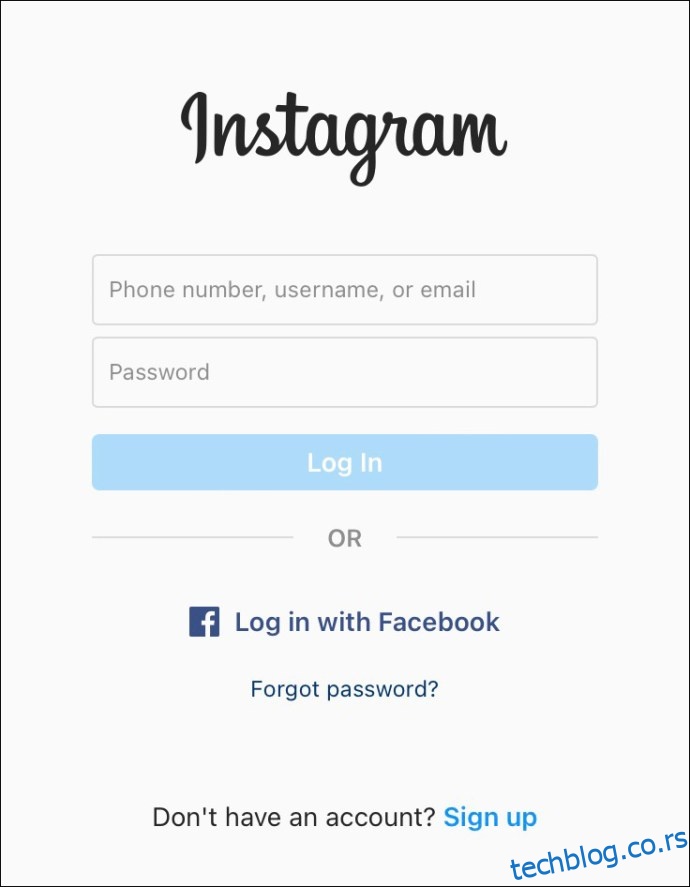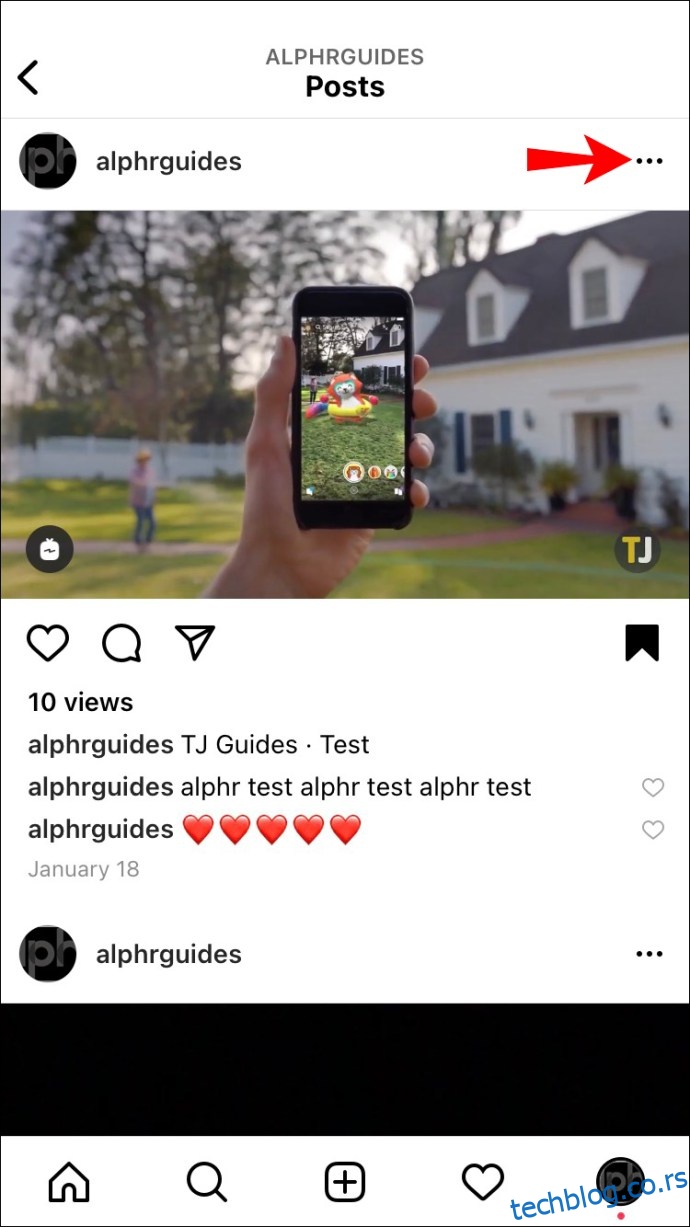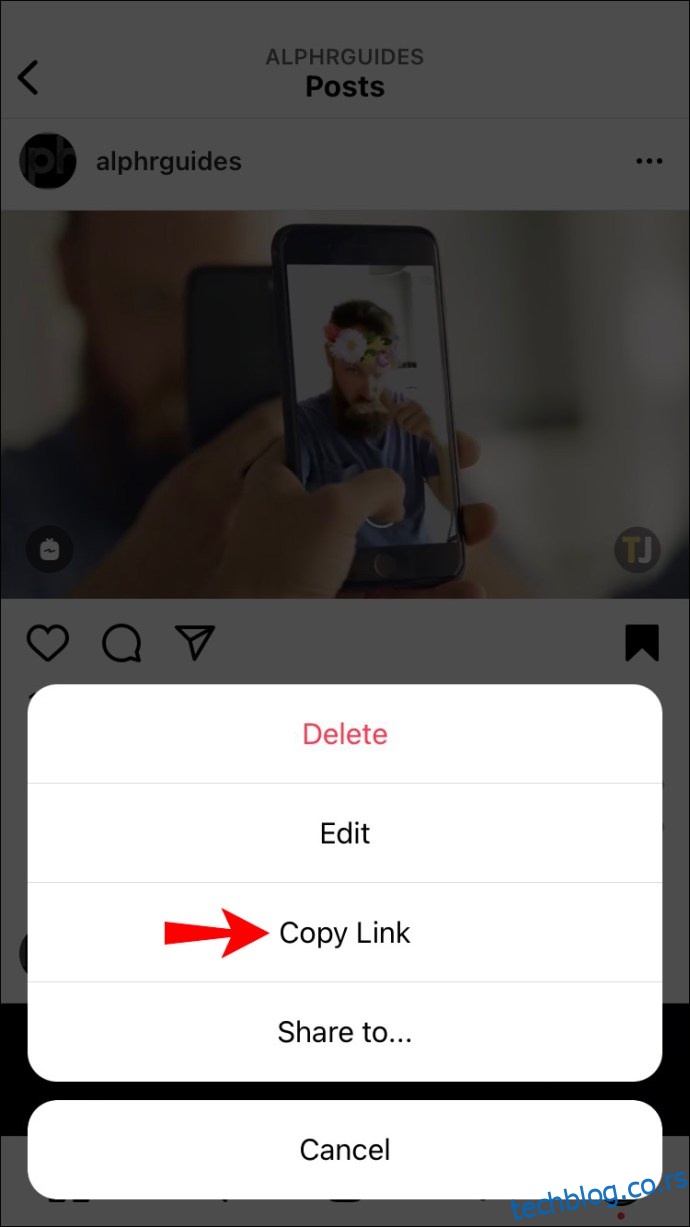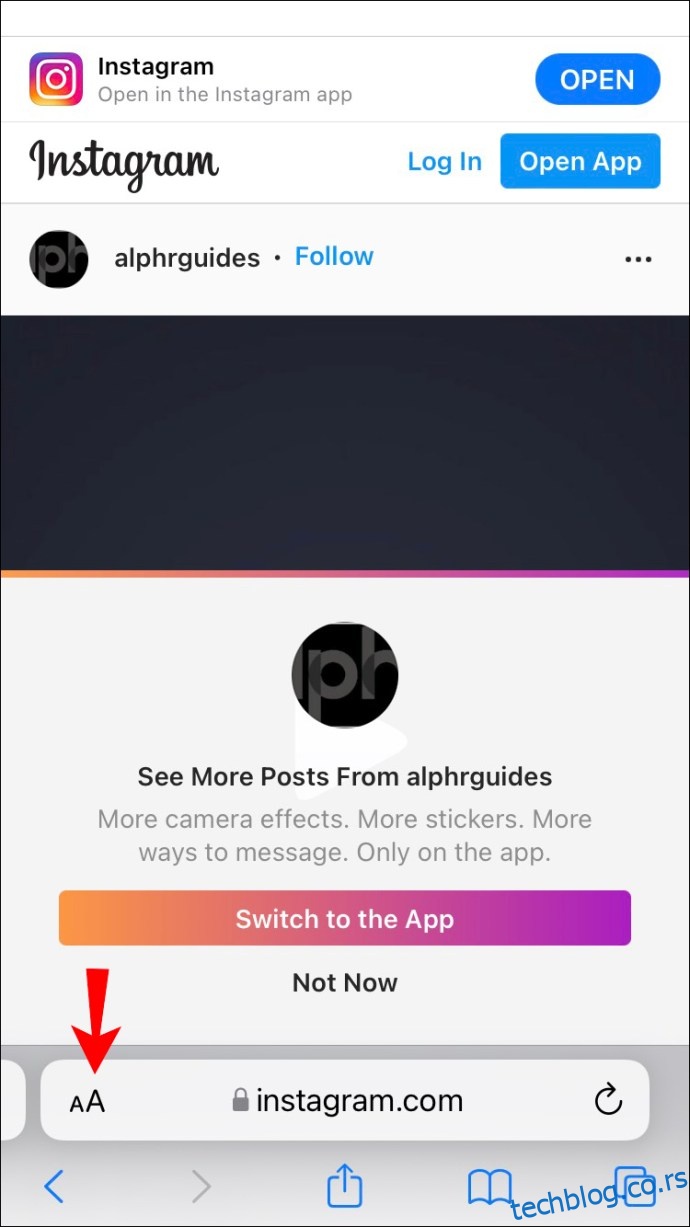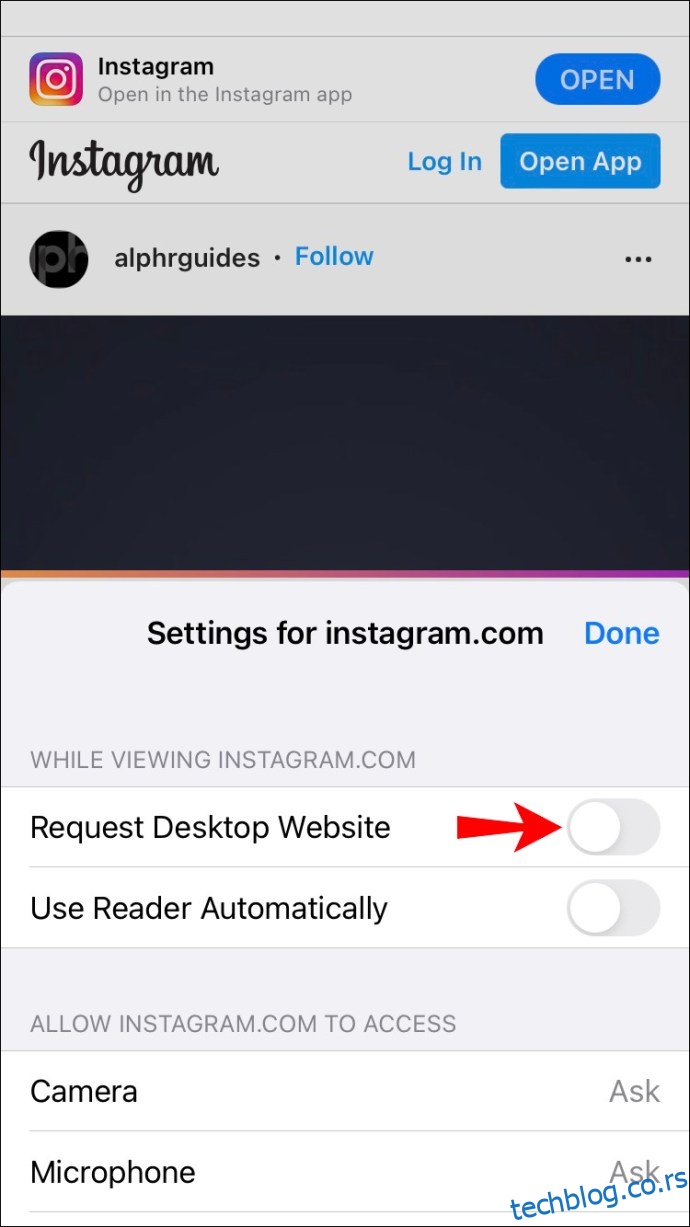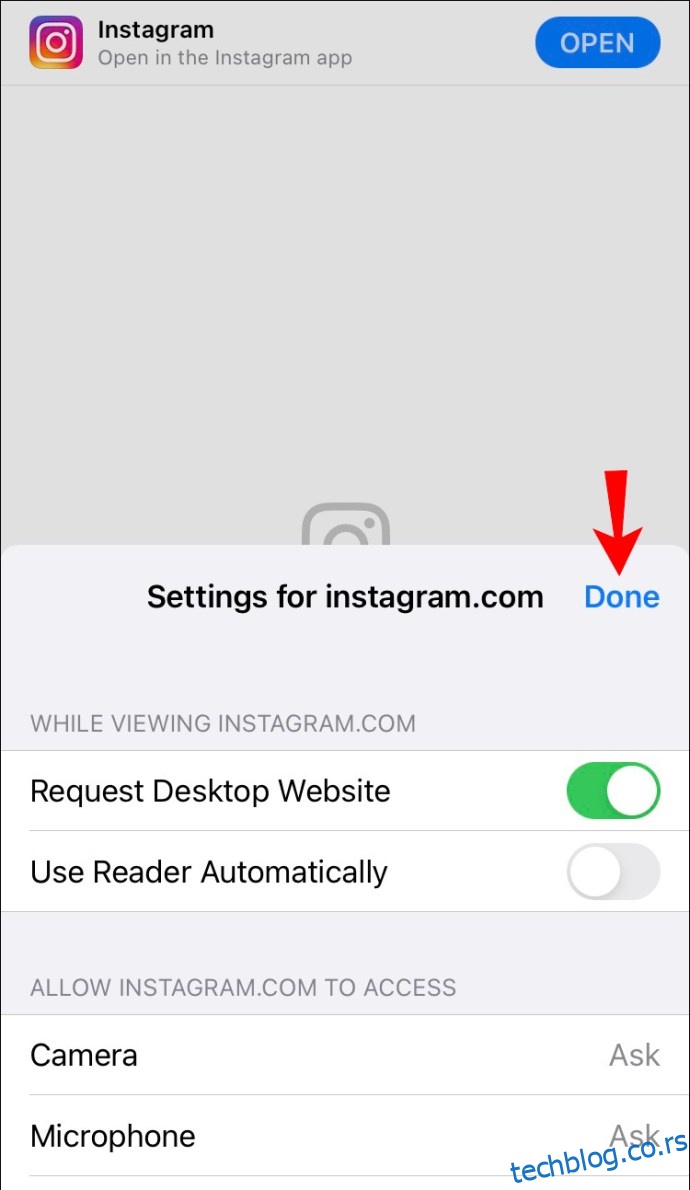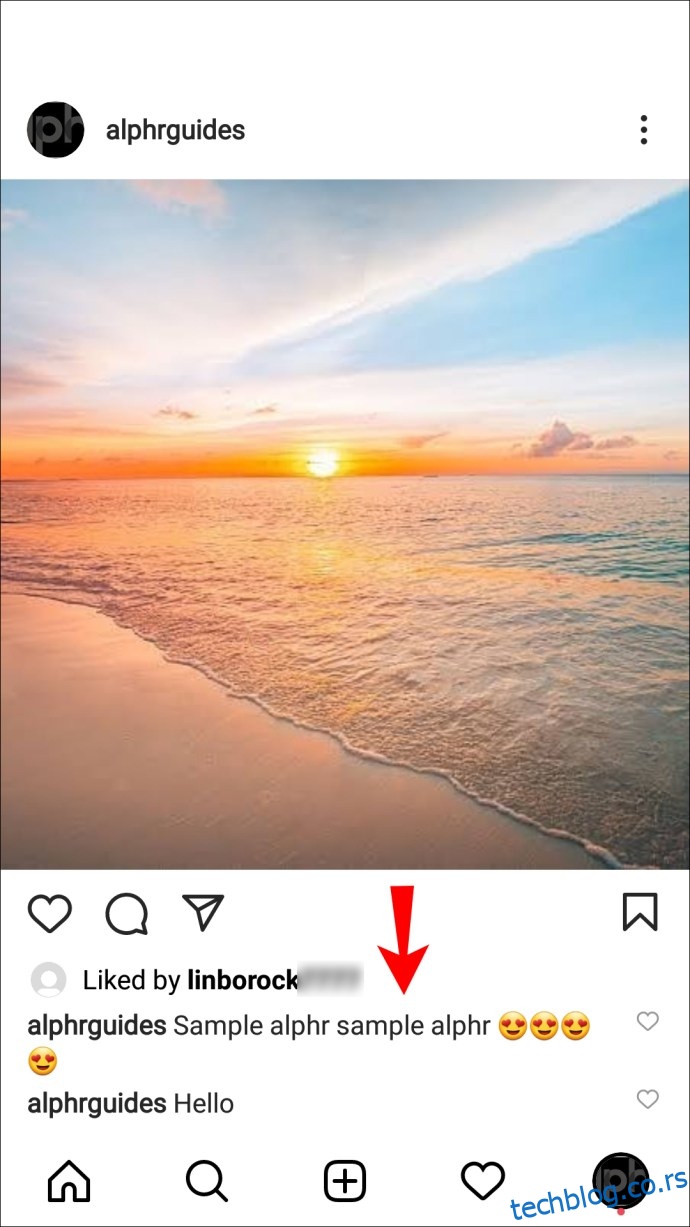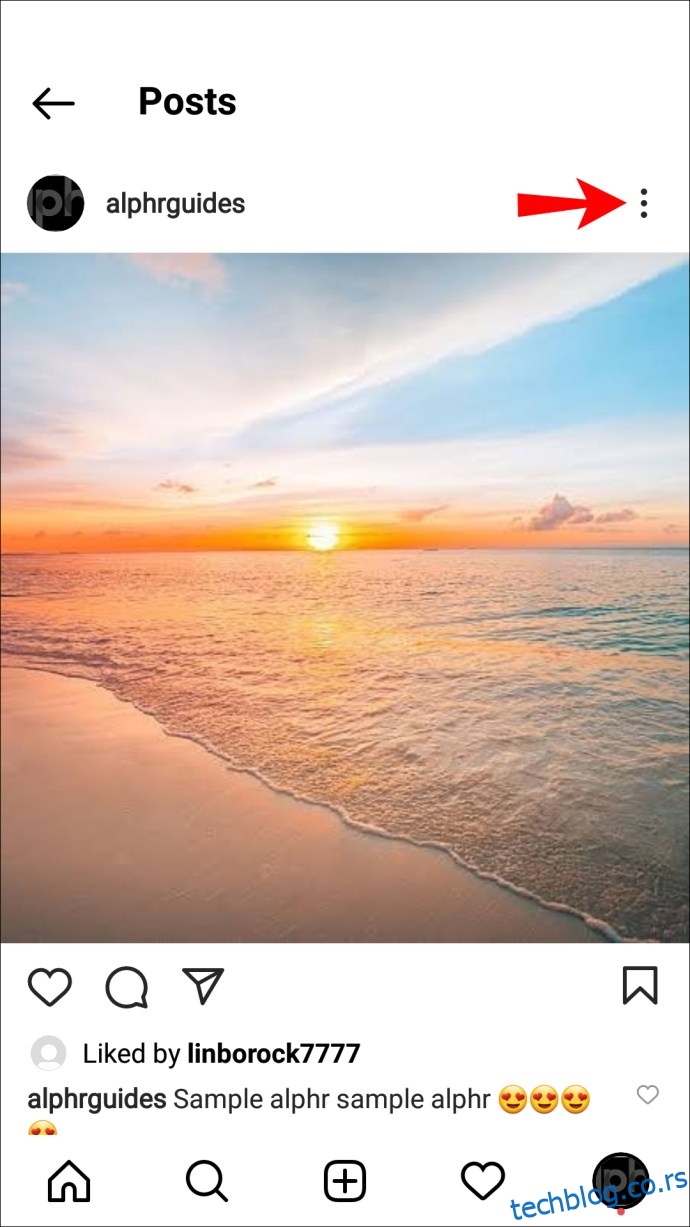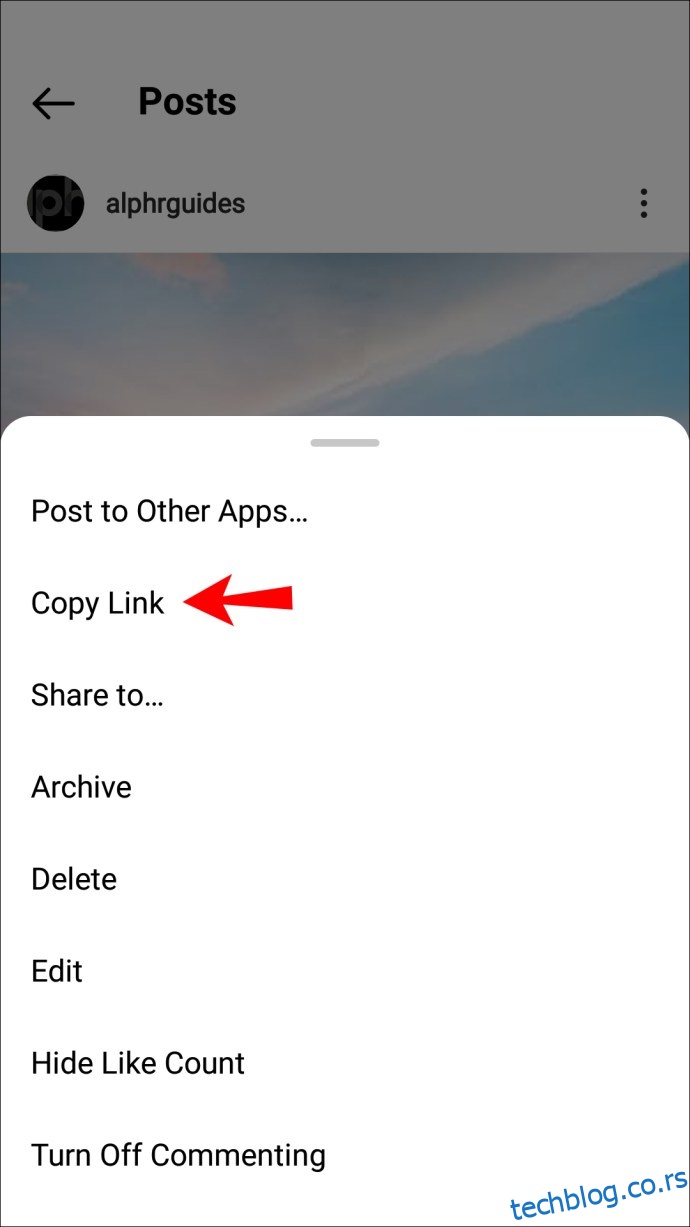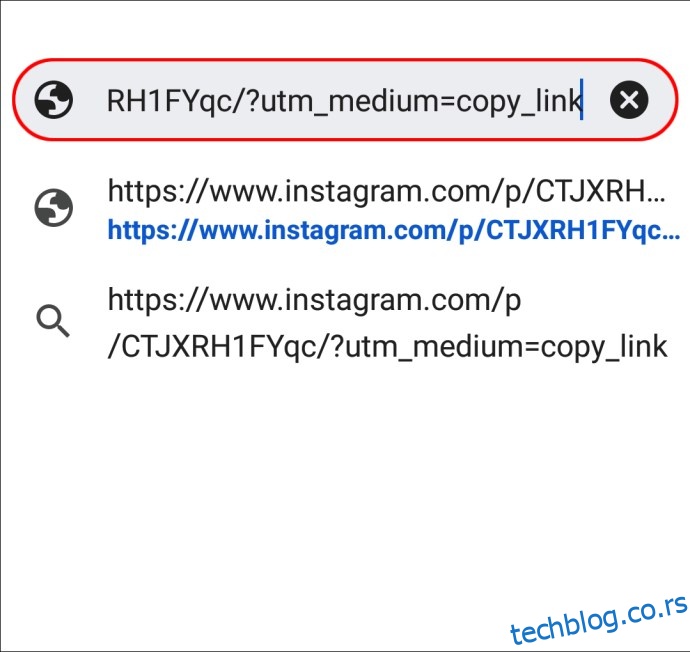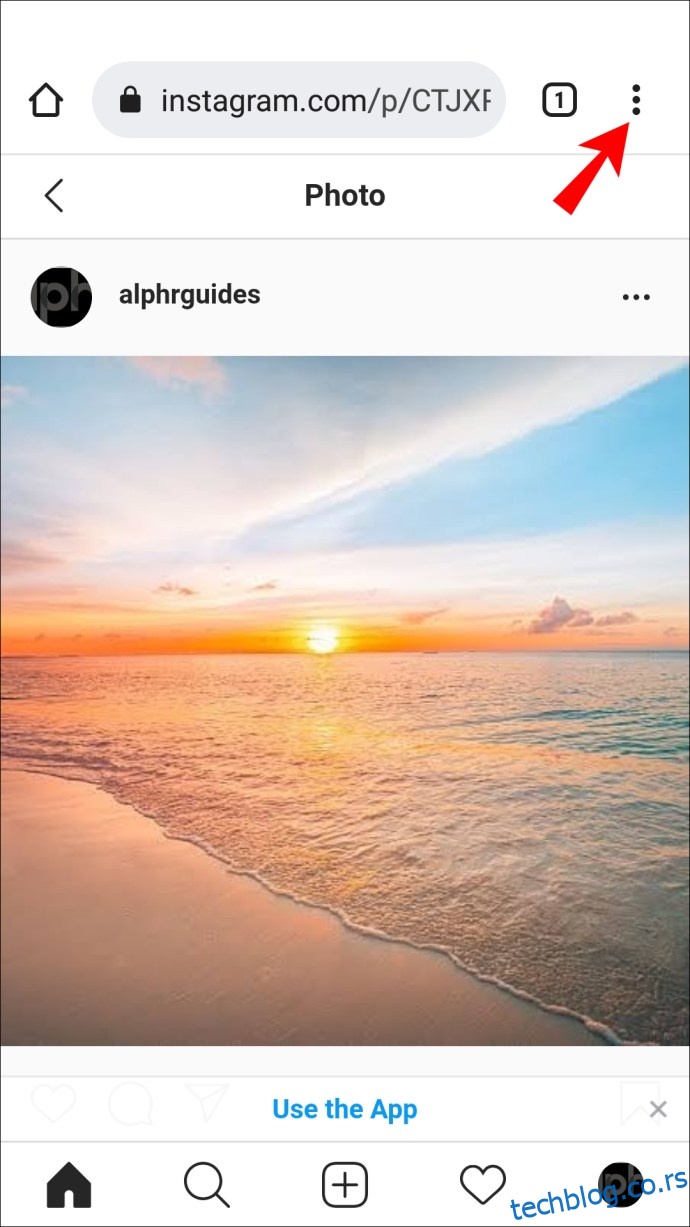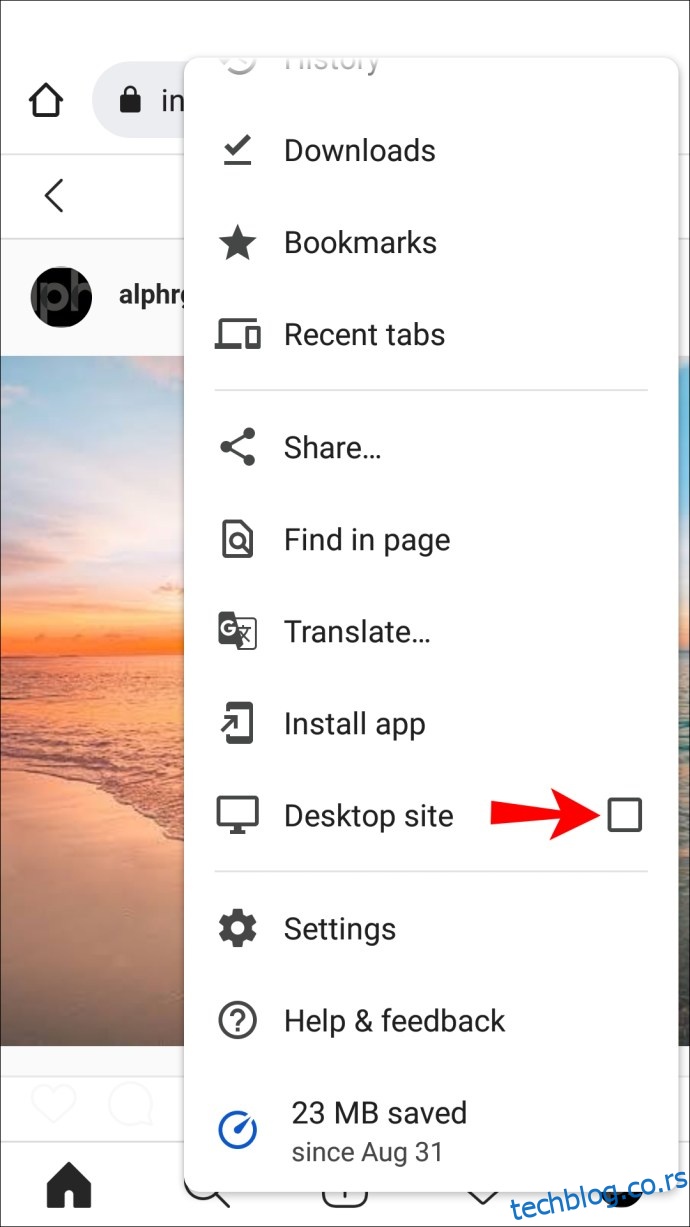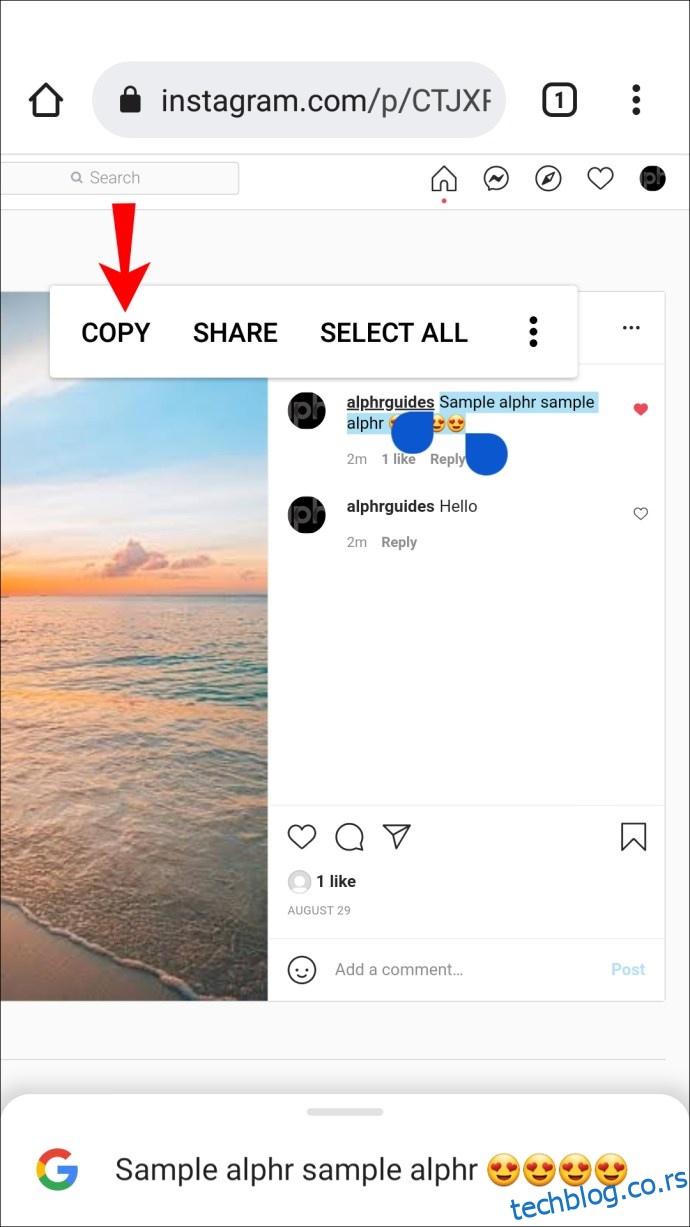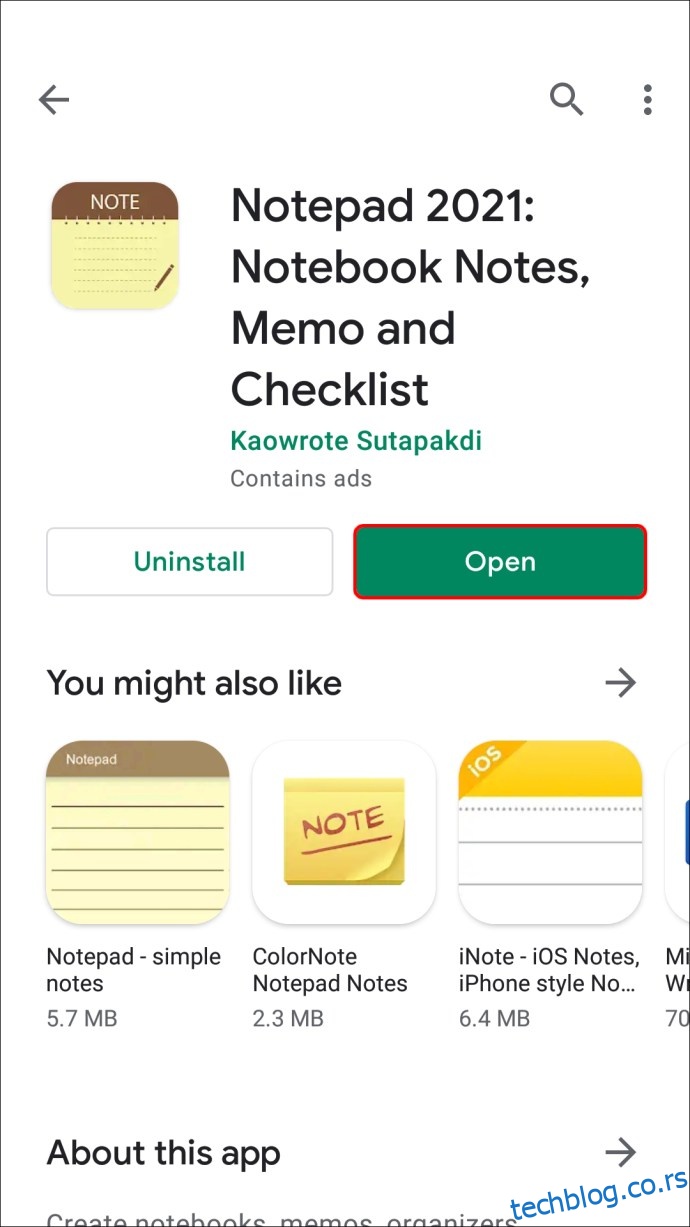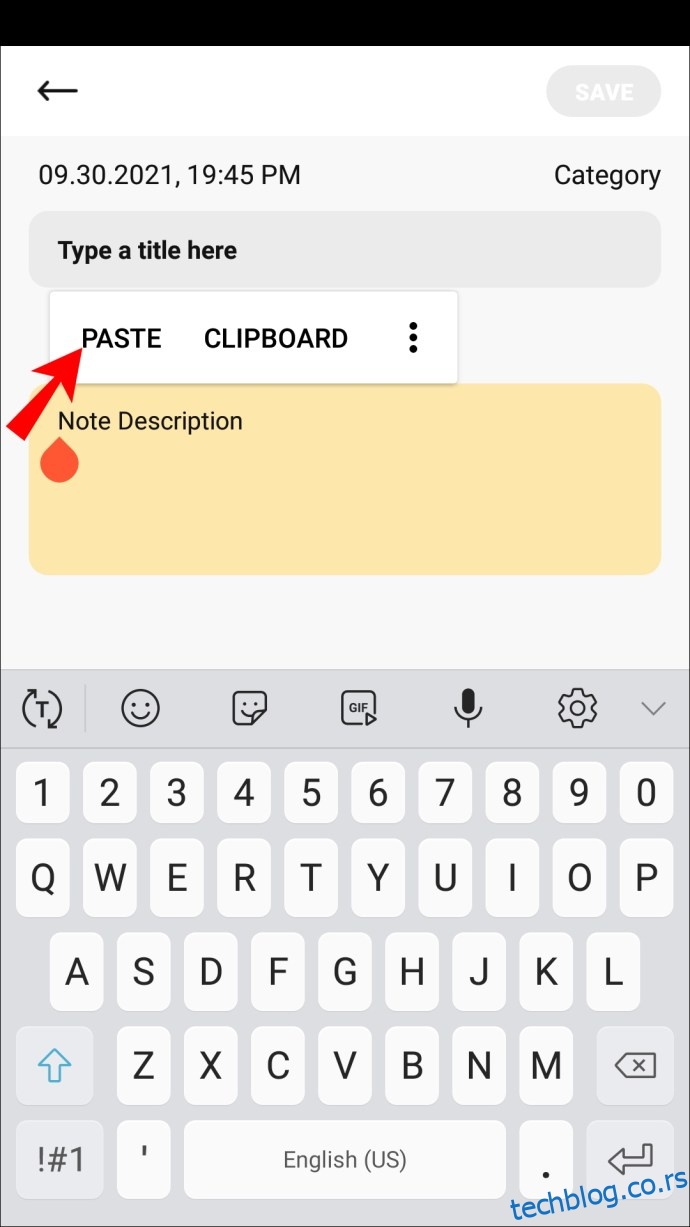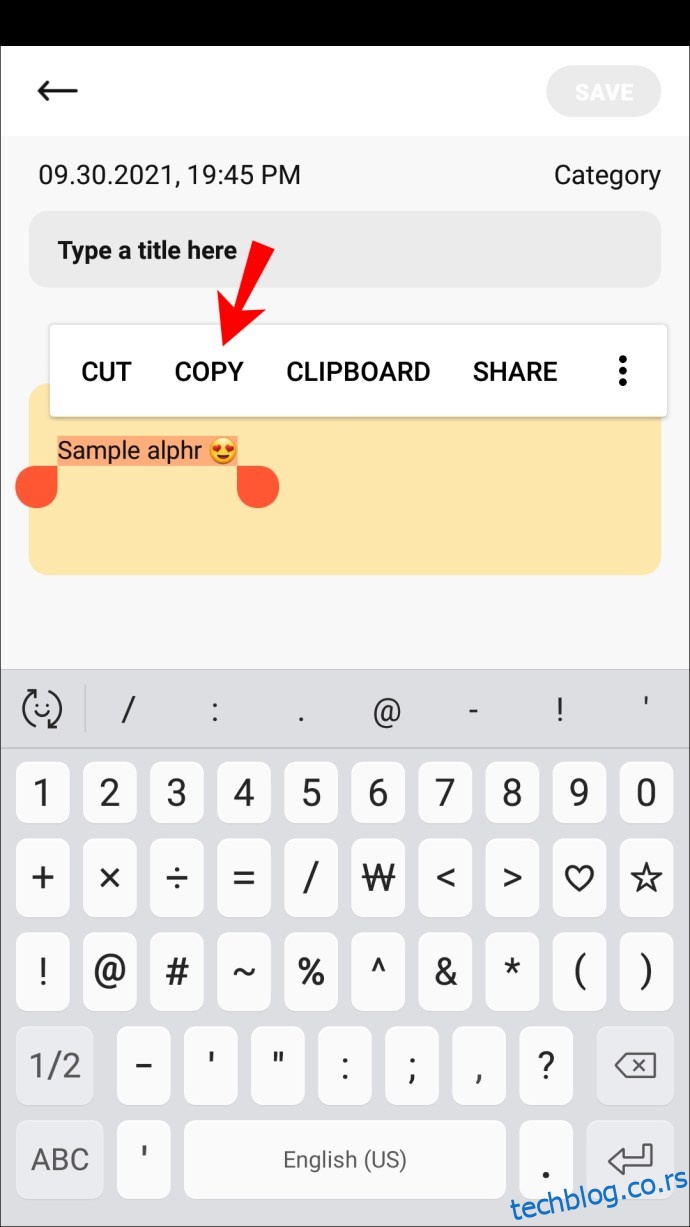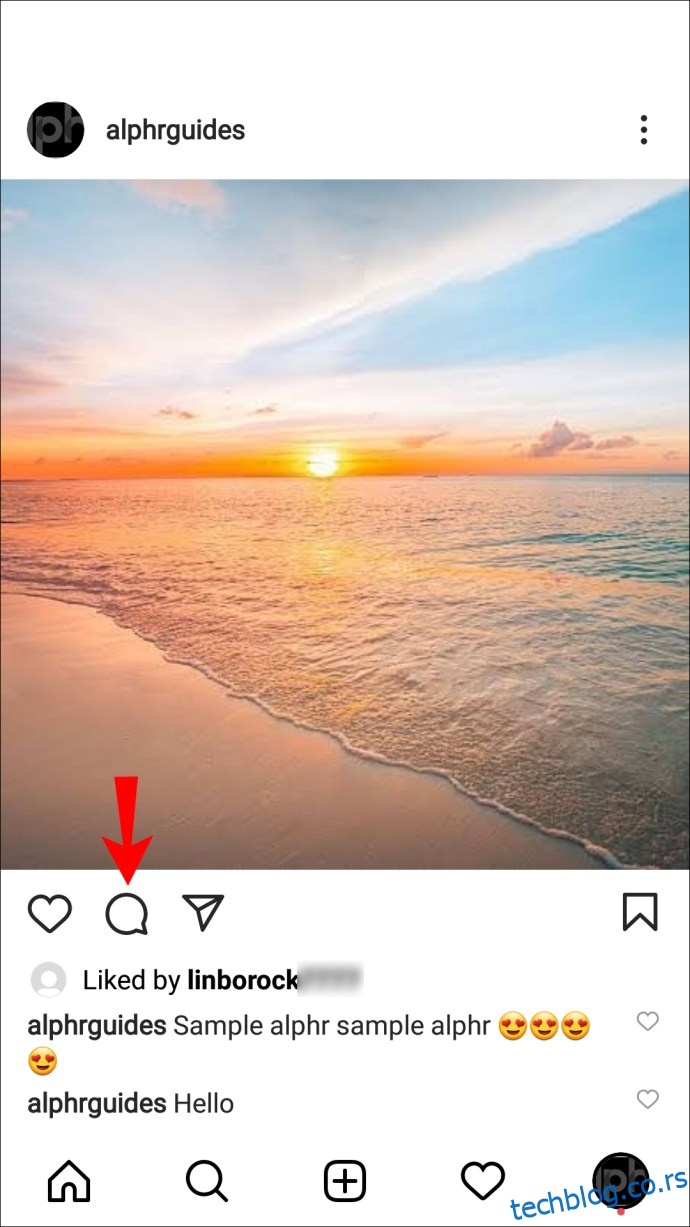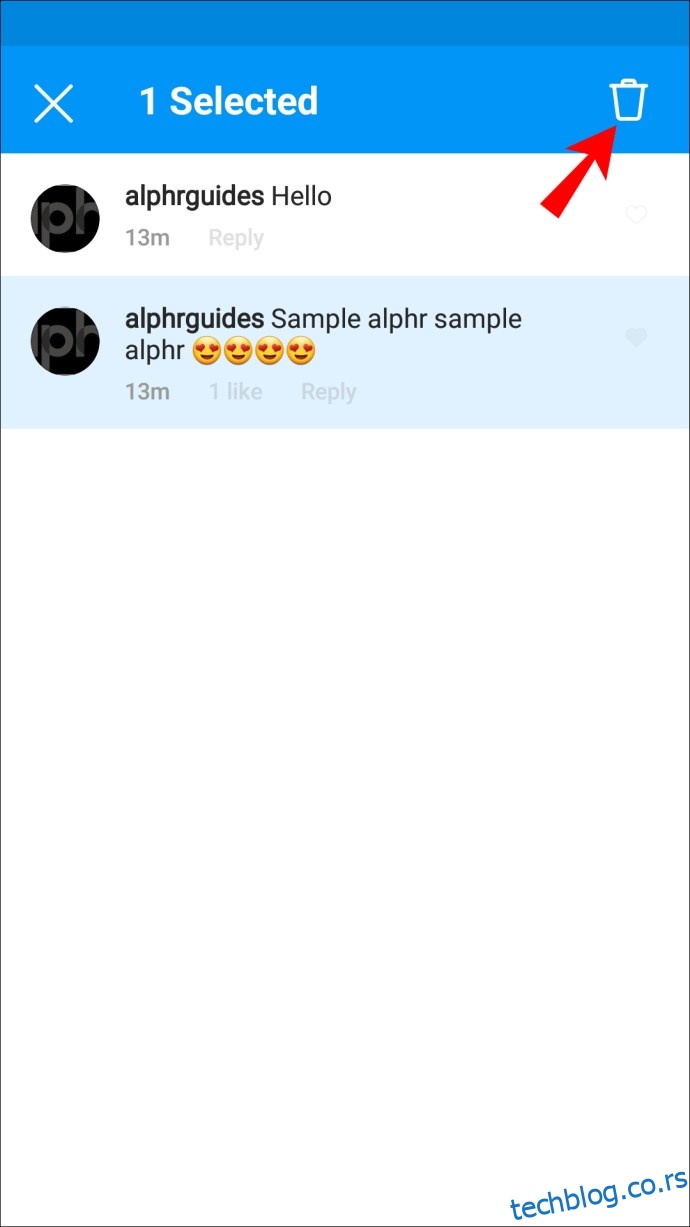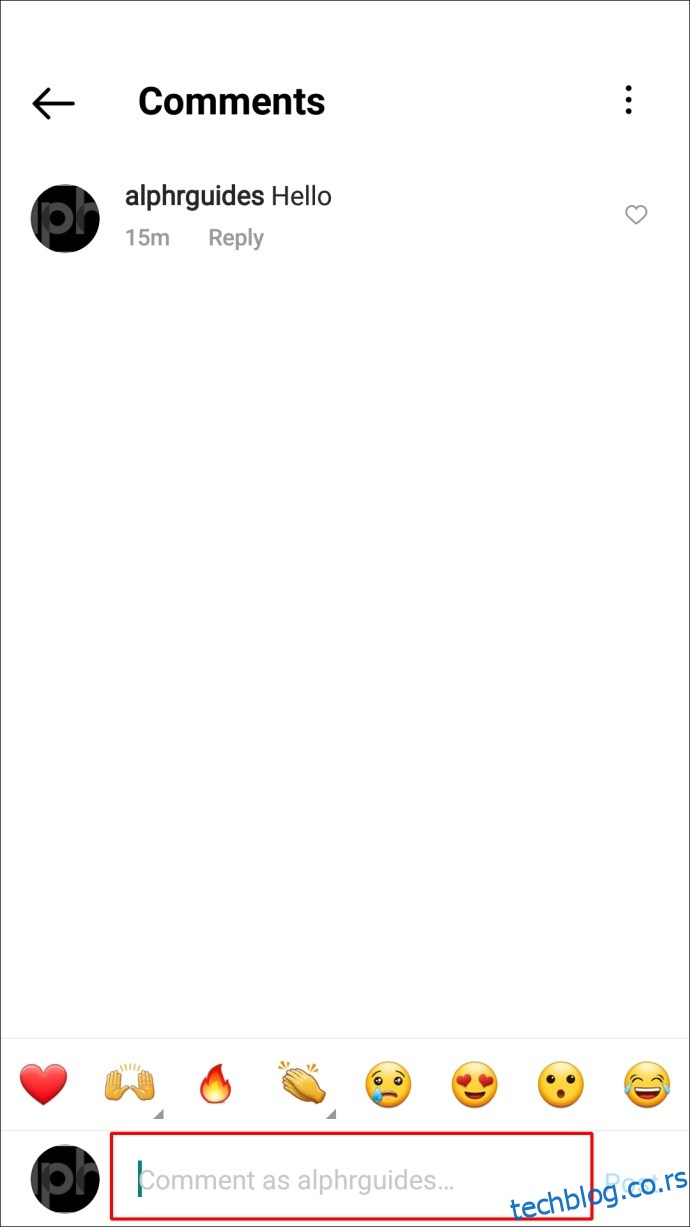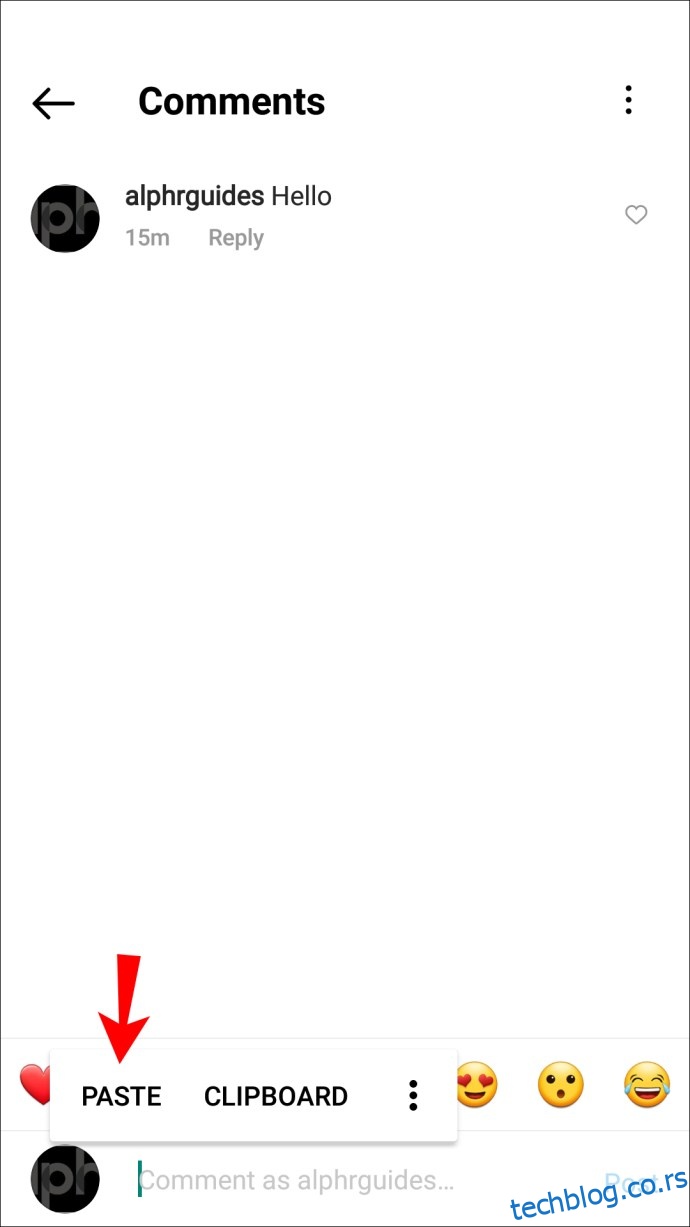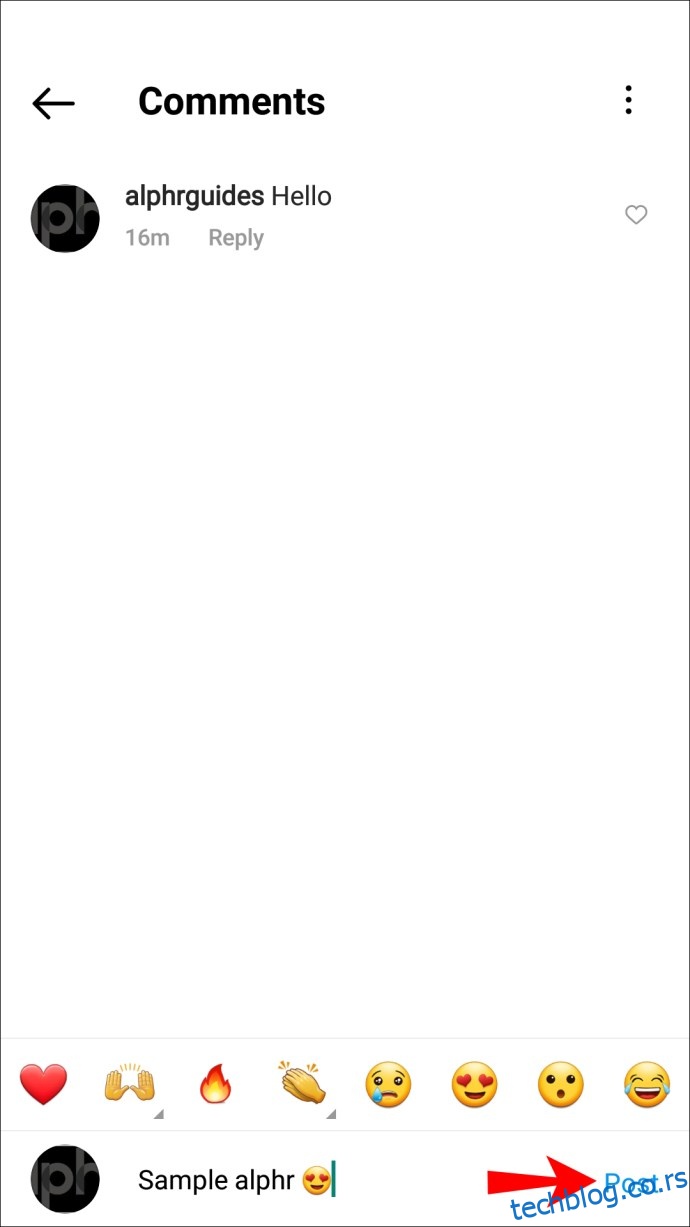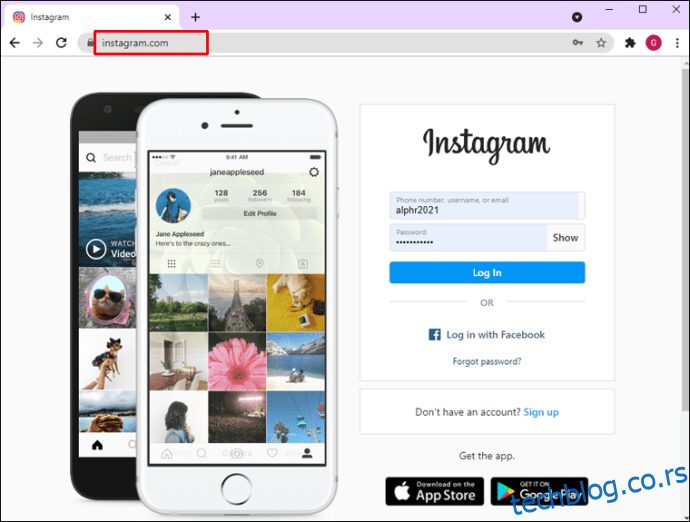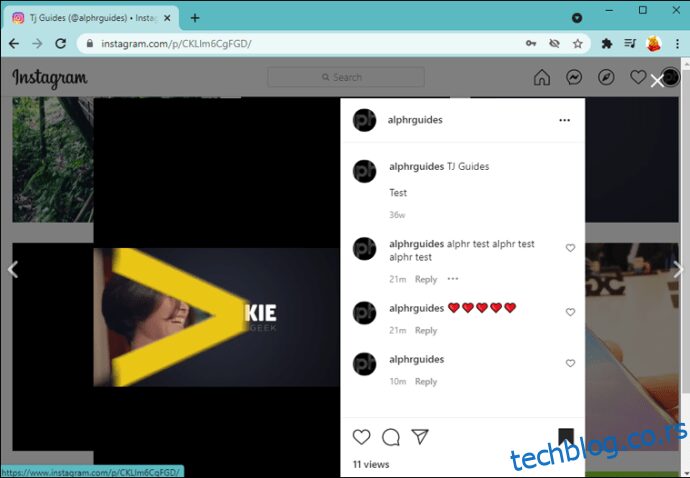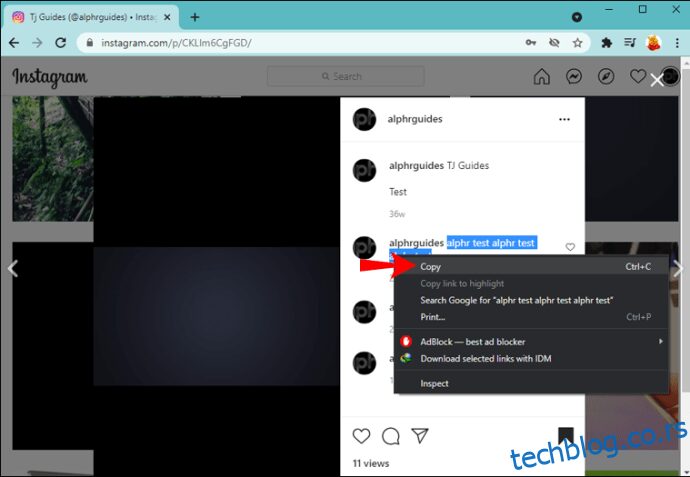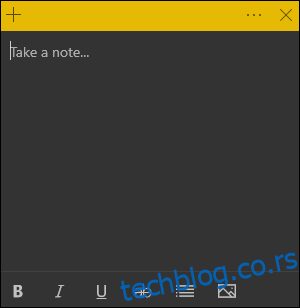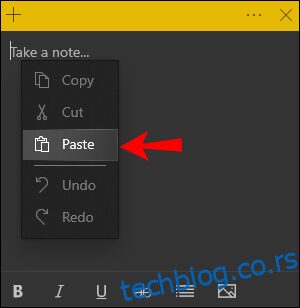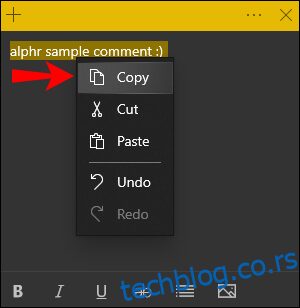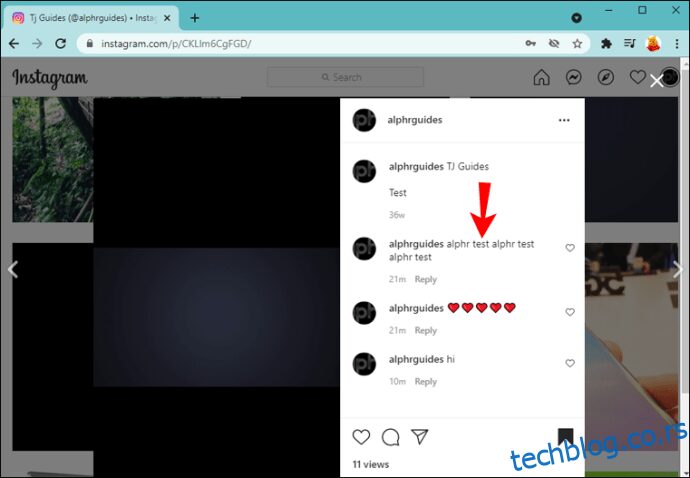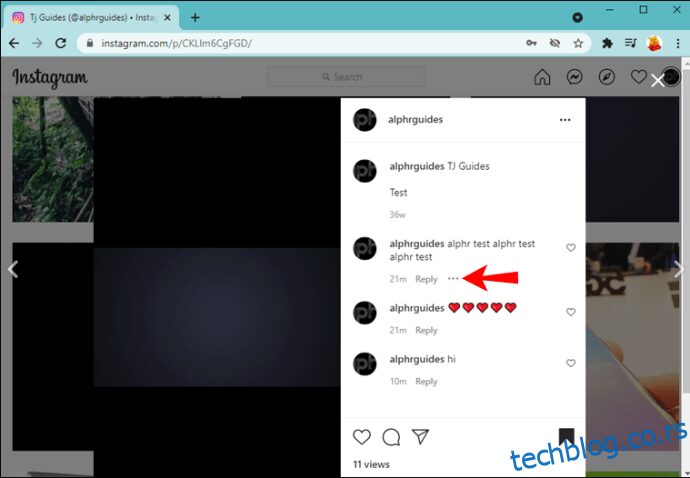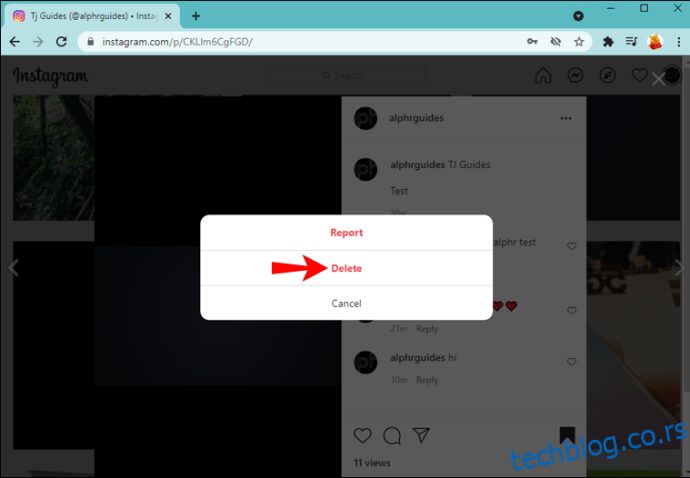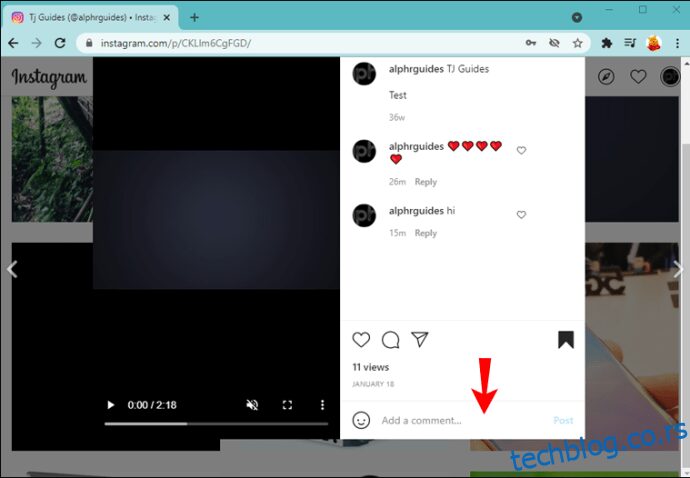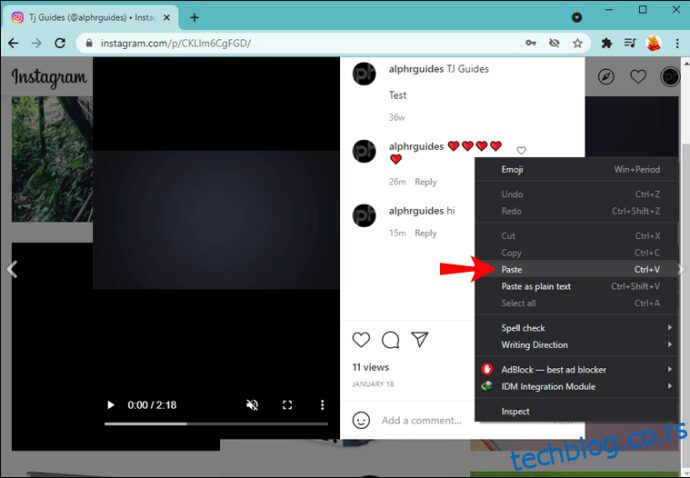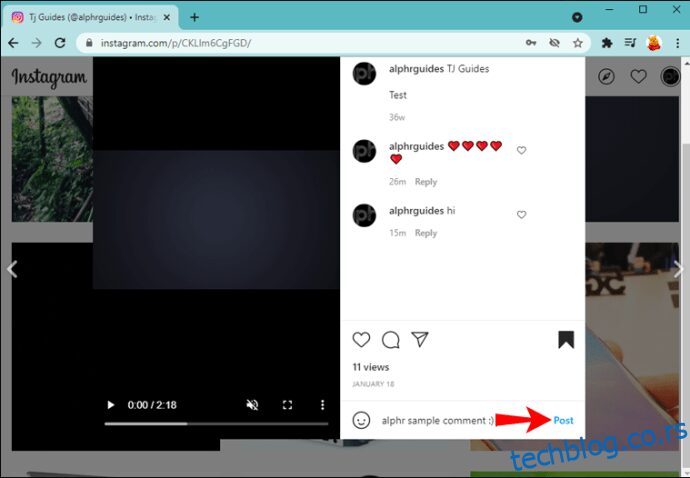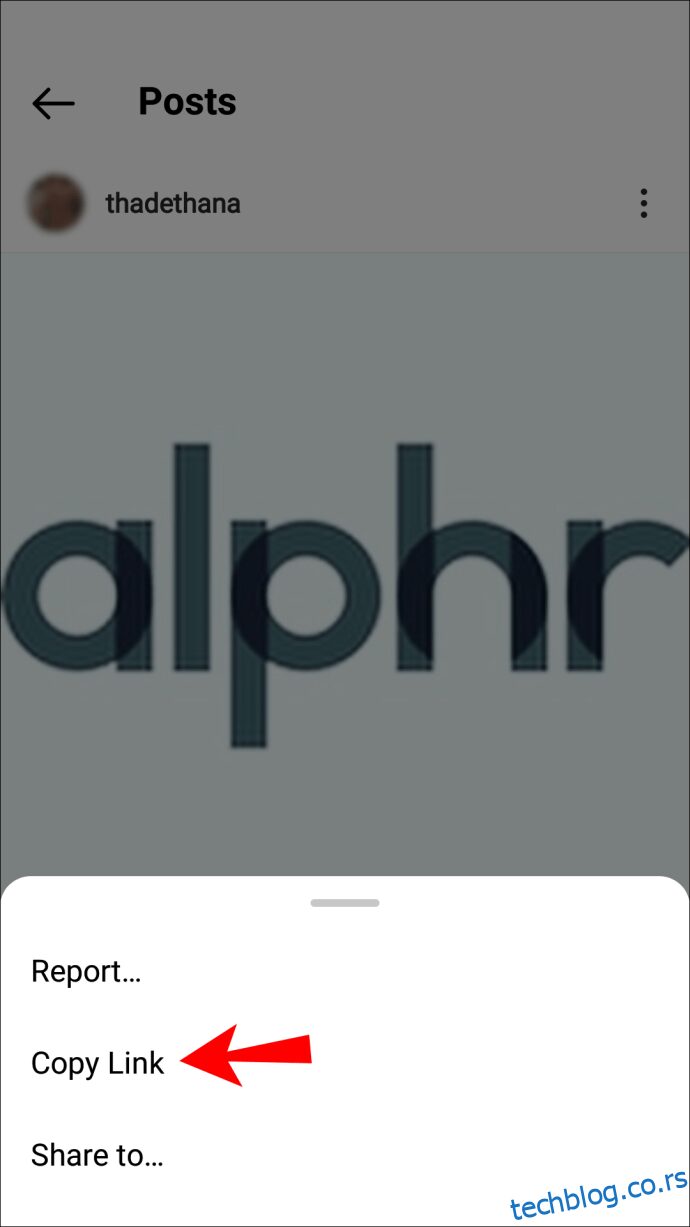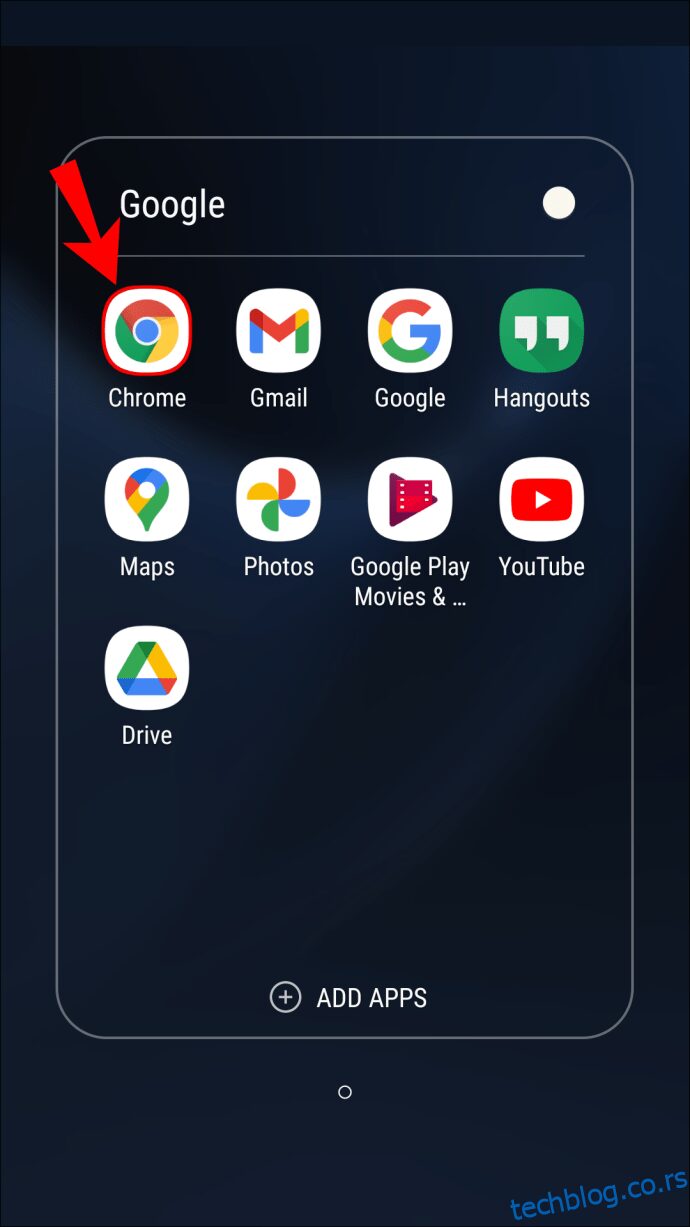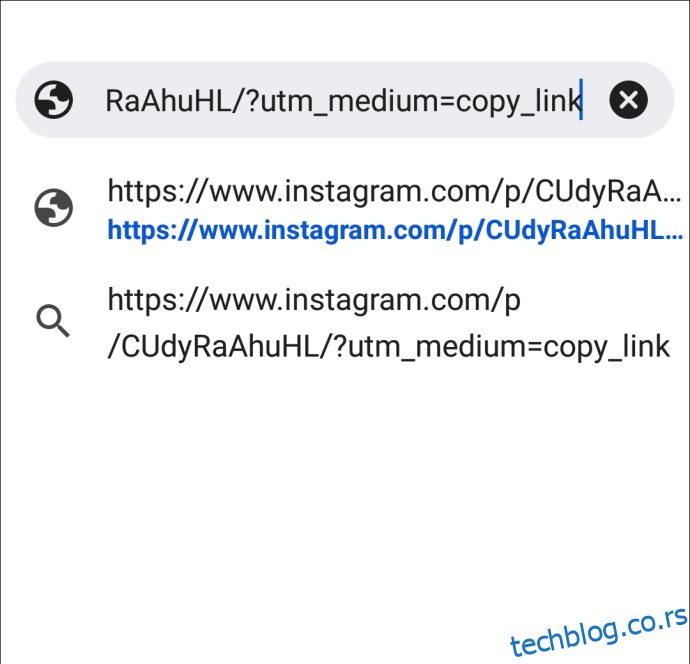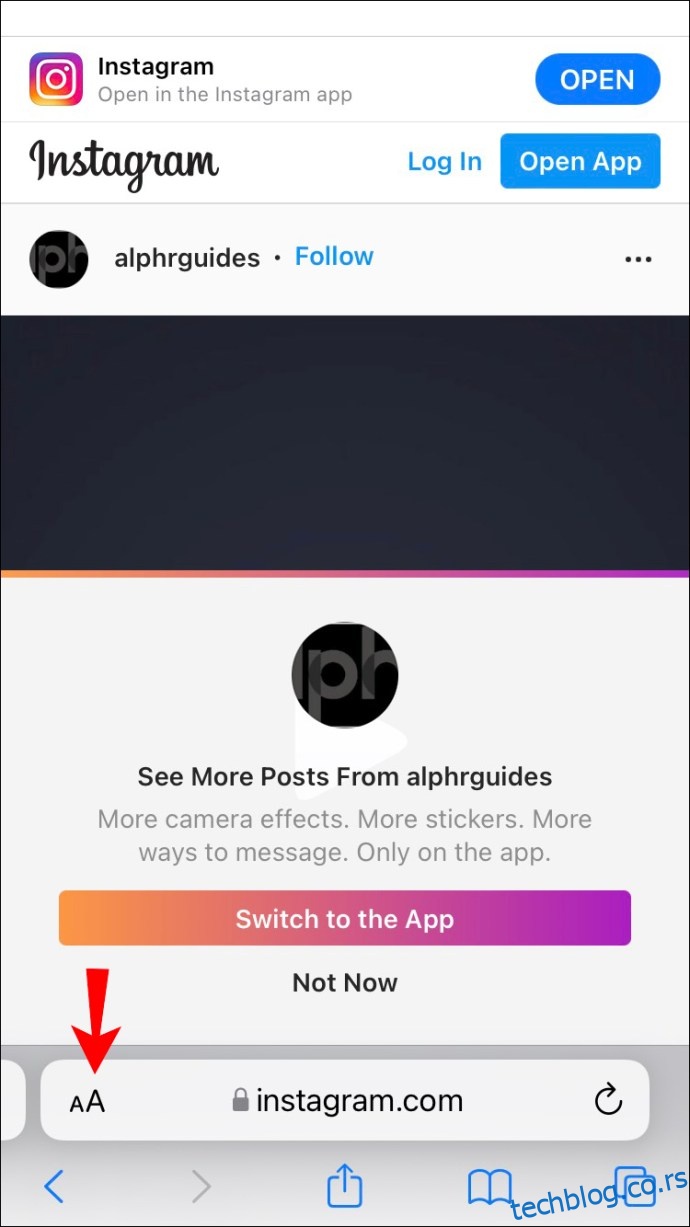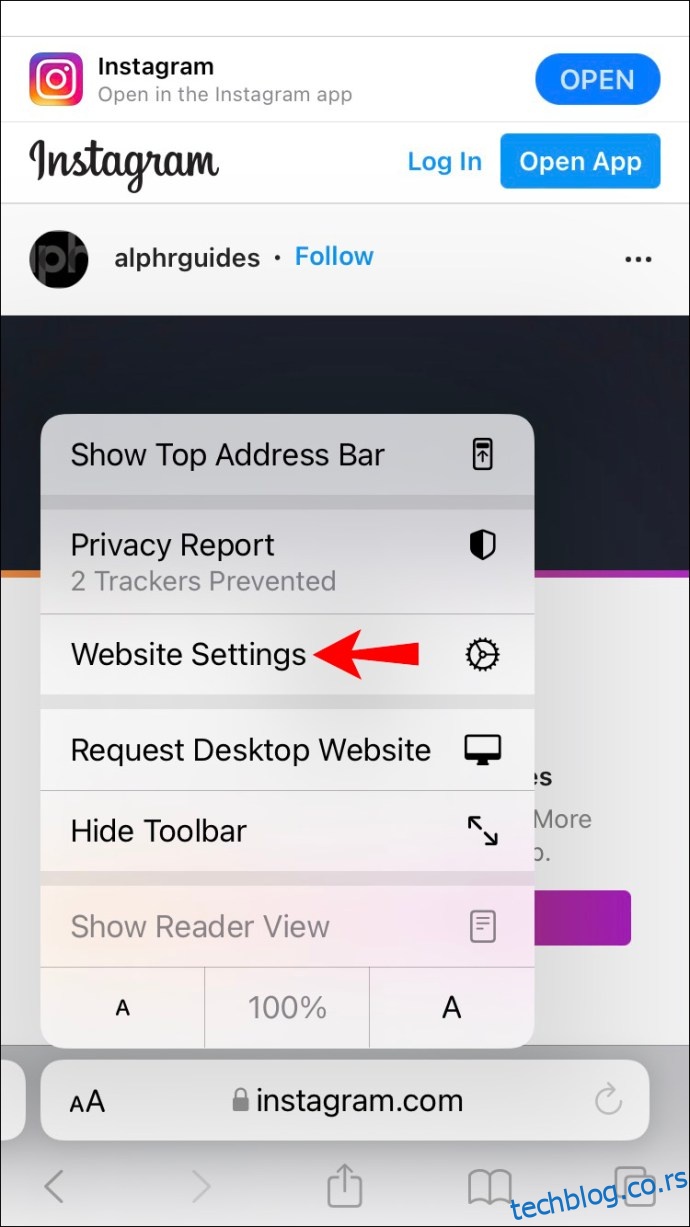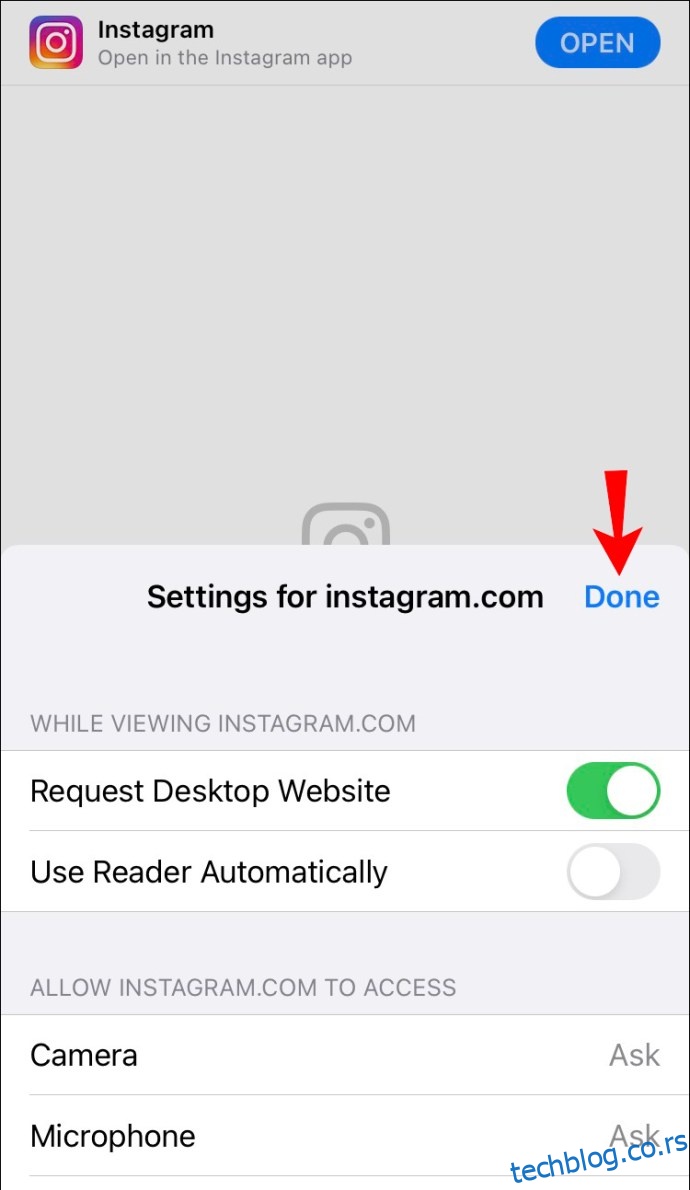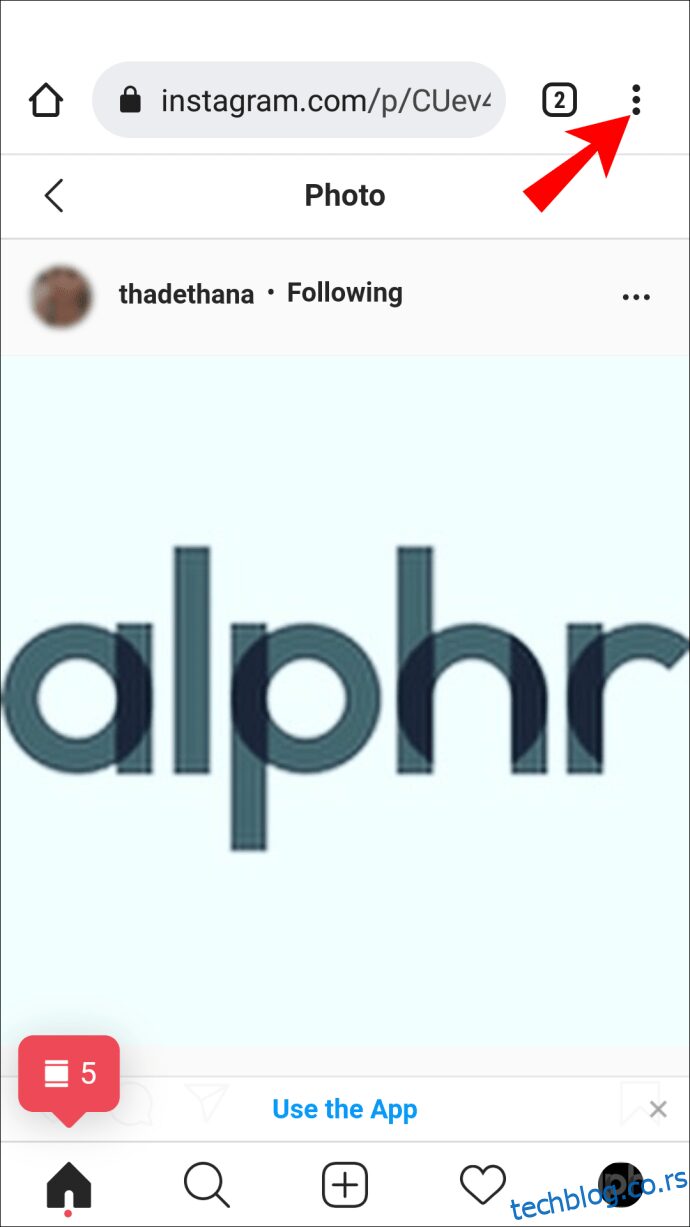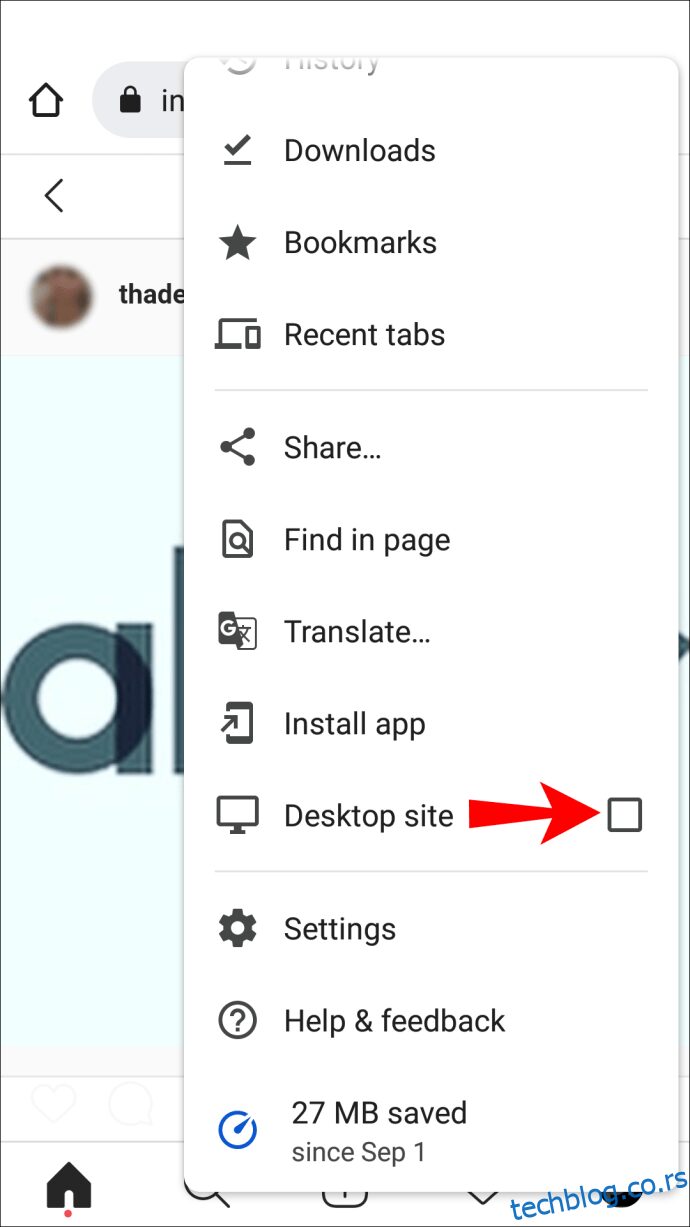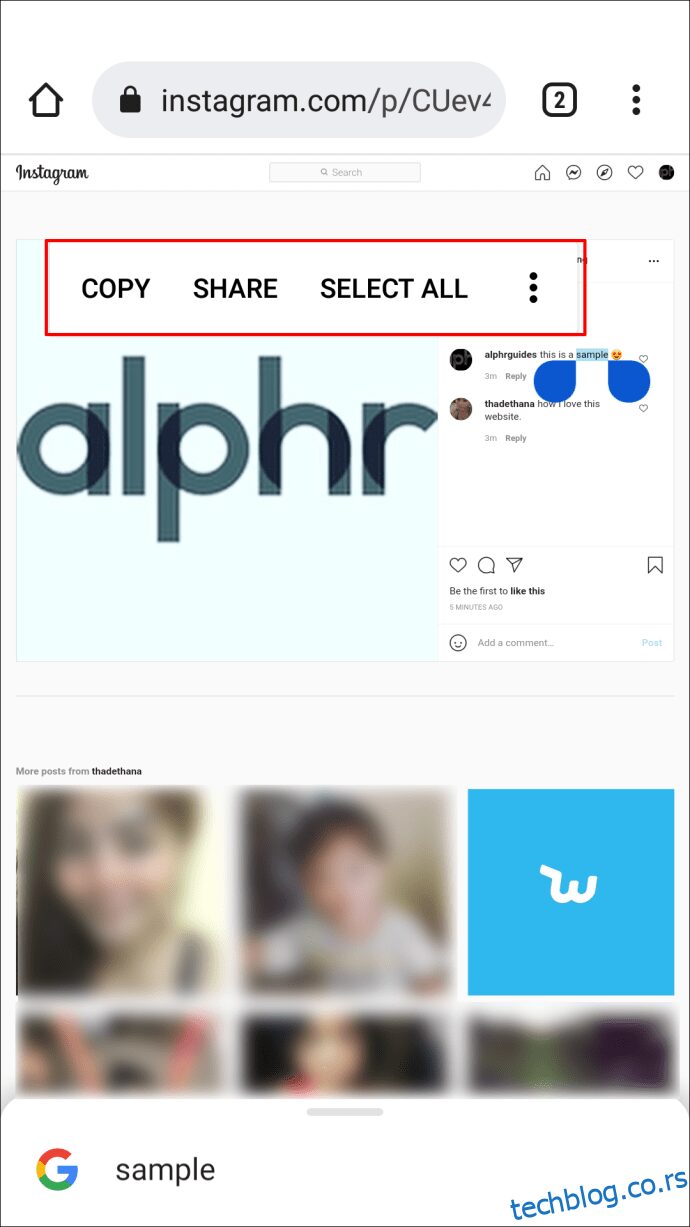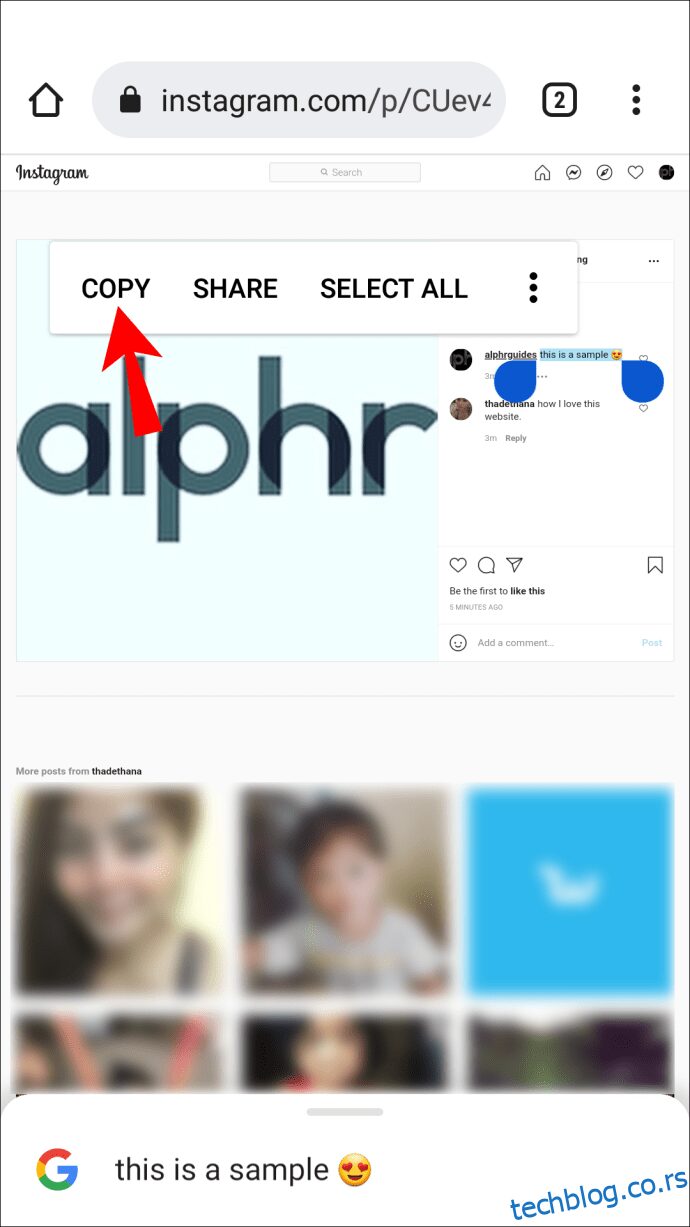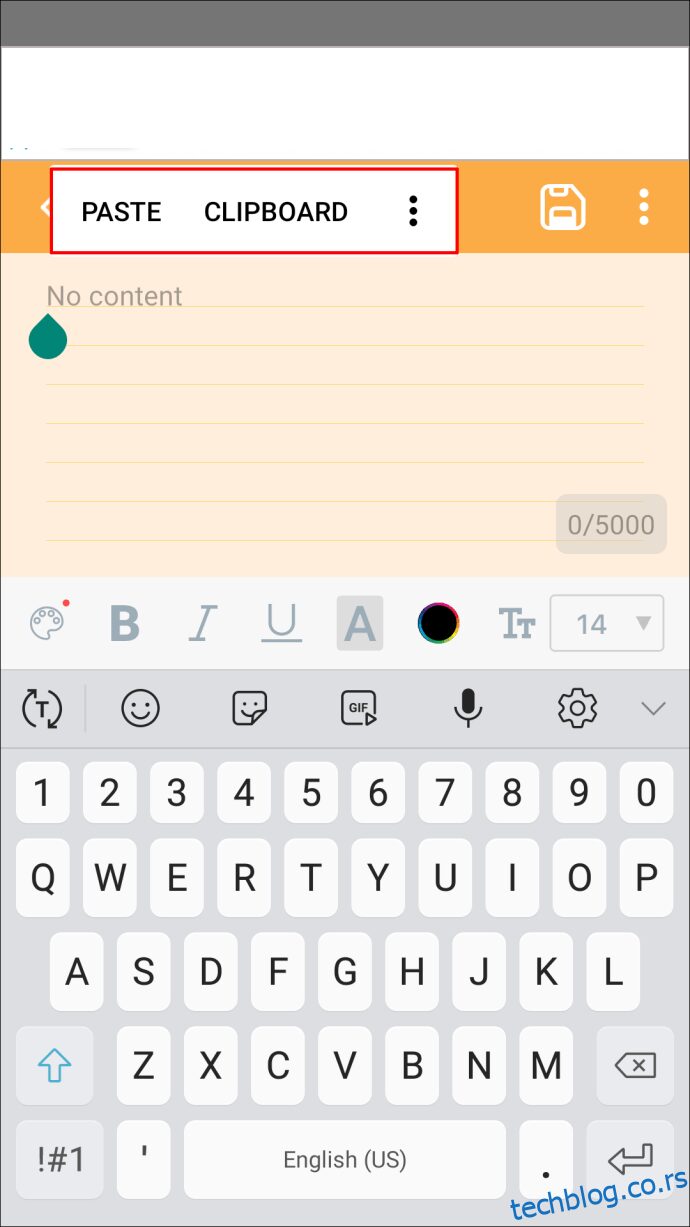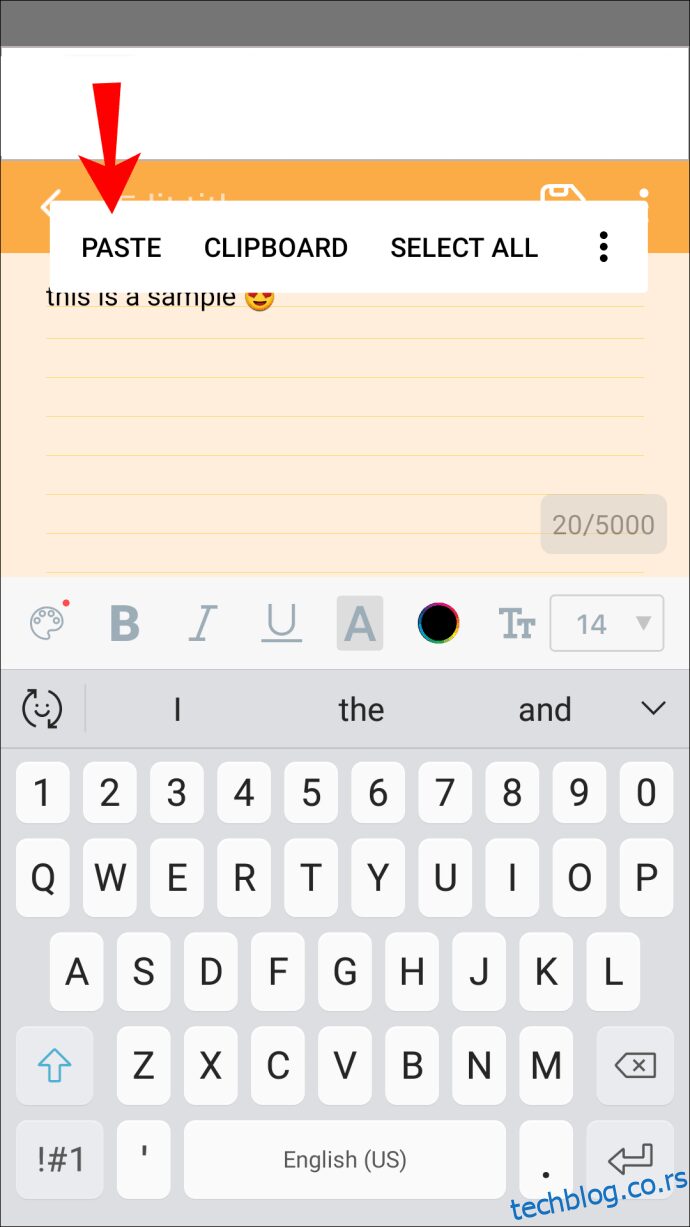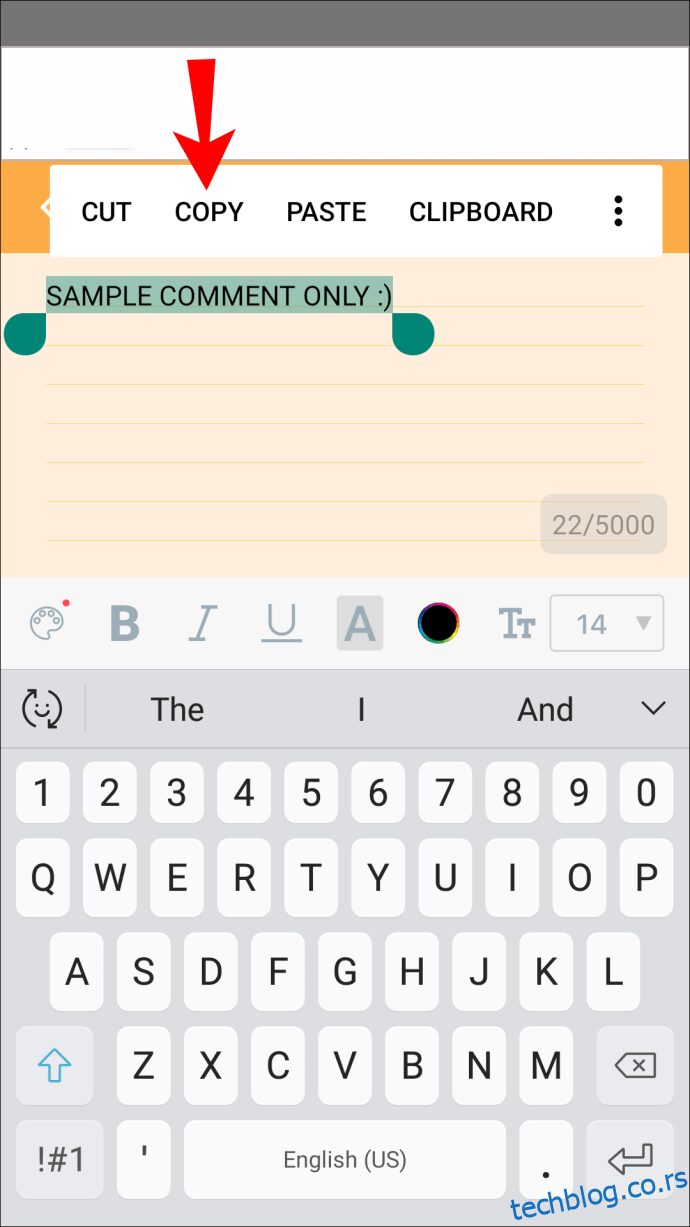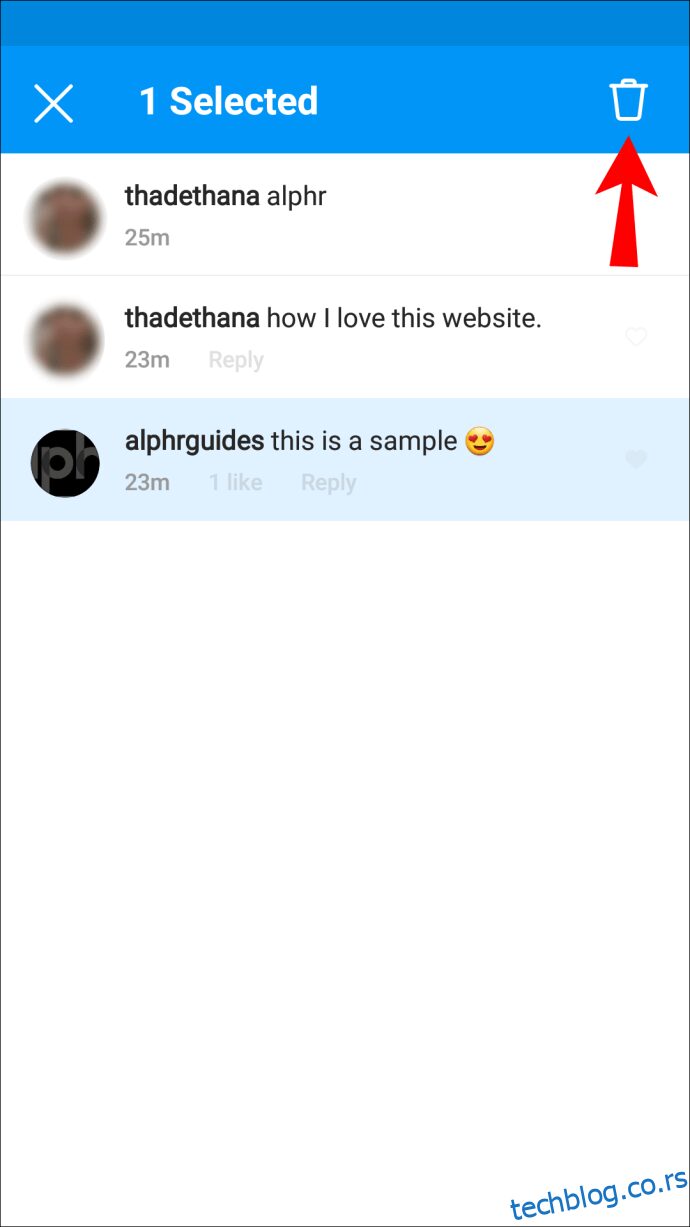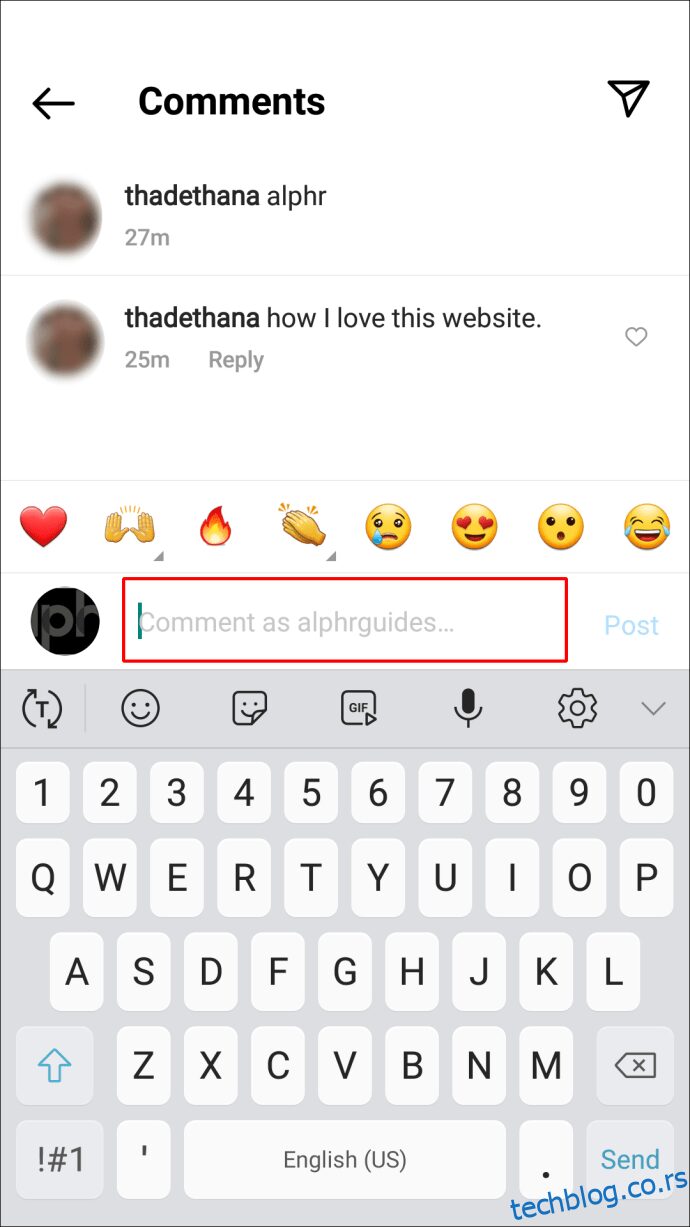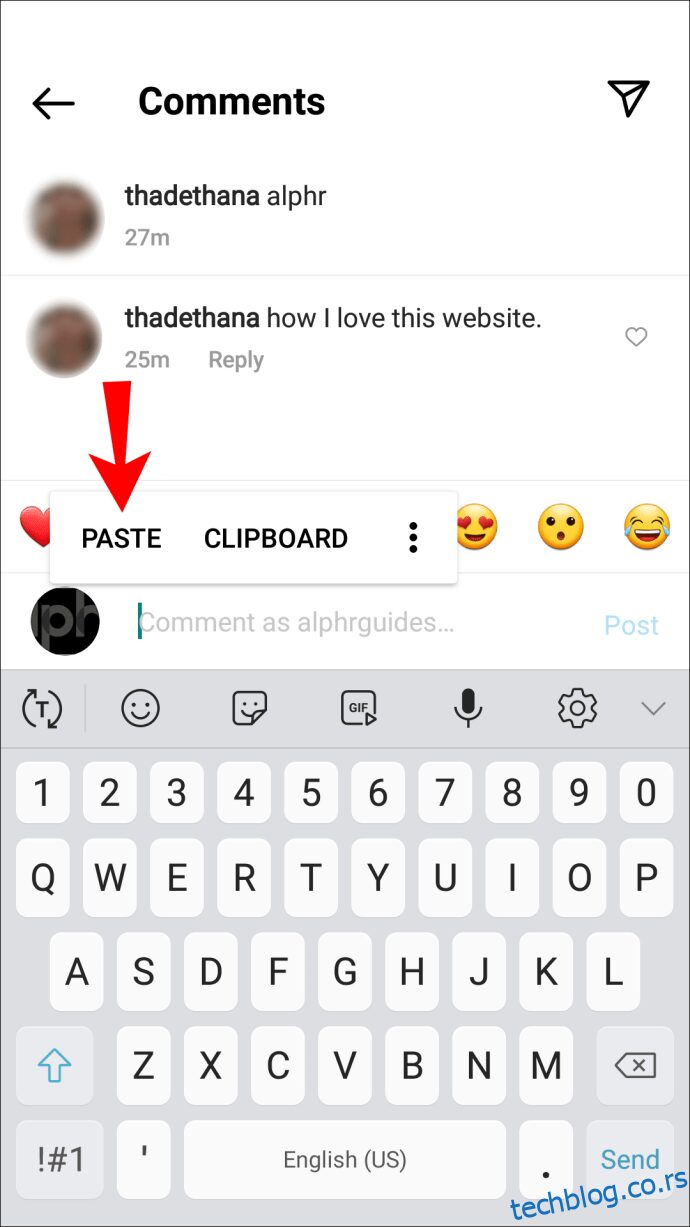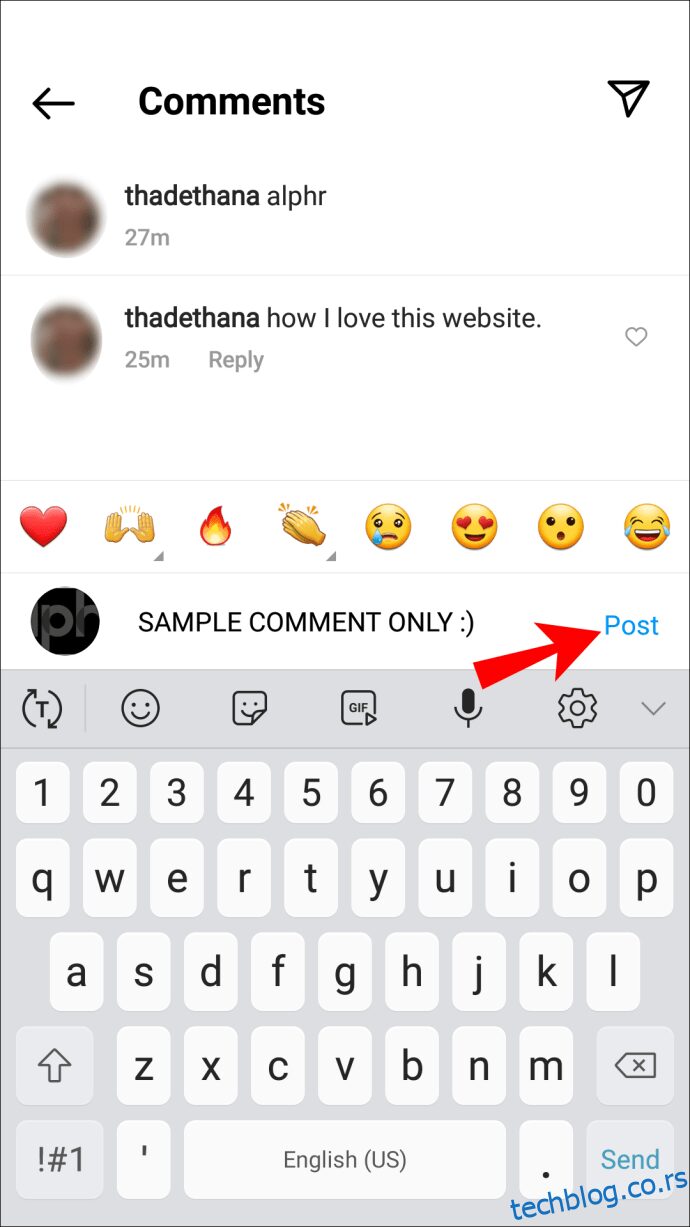Коментарисање Инстаграм постова је одличан начин за интеракцију са Инстаграм заједницом. Инстаграммери могу постављати питања, износити идеје и делити мишљења. Али шта ако приметите правописну грешку или нејасну реченицу након објављивања? Иако не можете да уређујете коментаре, решење ће постићи исти резултат. Читајте даље да бисте сазнали шта је то.

Не можете директно да мењате коментаре које сте ви или неко други дали на ваше објаве, али и даље можете постићи свој циљ.
Да бисте „изменили“ коментар који сте написали на једном од својих постова, приступите објави из прегледача, копирајте и налепите коментар у апликацију за белешке за уређивање, поново поставите уређену верзију и избришите стару.
Да бисте то урадили користећи свој иПхоне, пратите упутства у наставку.
Пријавите се на свој Инстаграм налог.
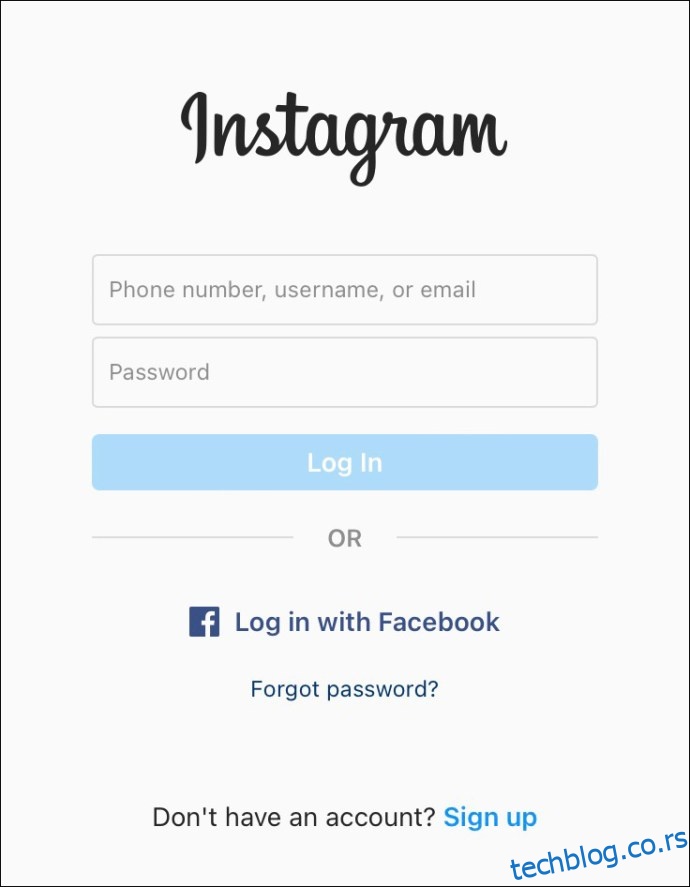 Пронађите коментар који желите да измените.
У горњем десном углу додирните вертикалну икону са три тачке.
Пронађите коментар који желите да измените.
У горњем десном углу додирните вертикалну икону са три тачке.
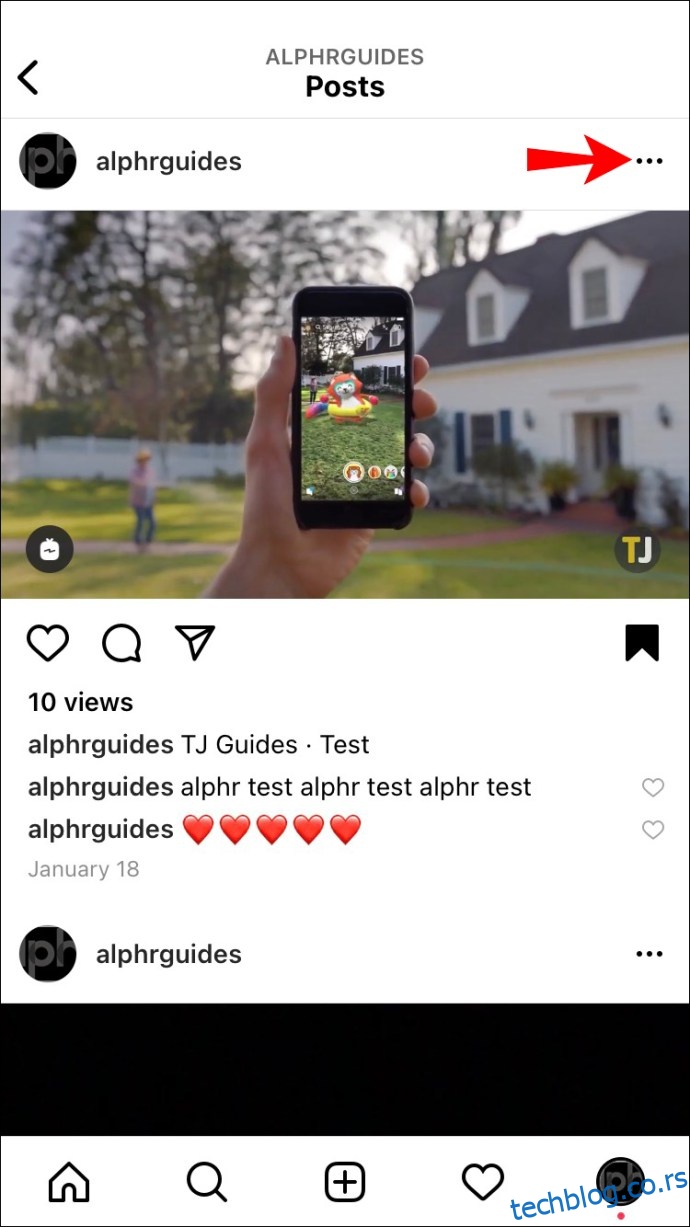 Изаберите „Копирај везу“.
Изаберите „Копирај везу“.
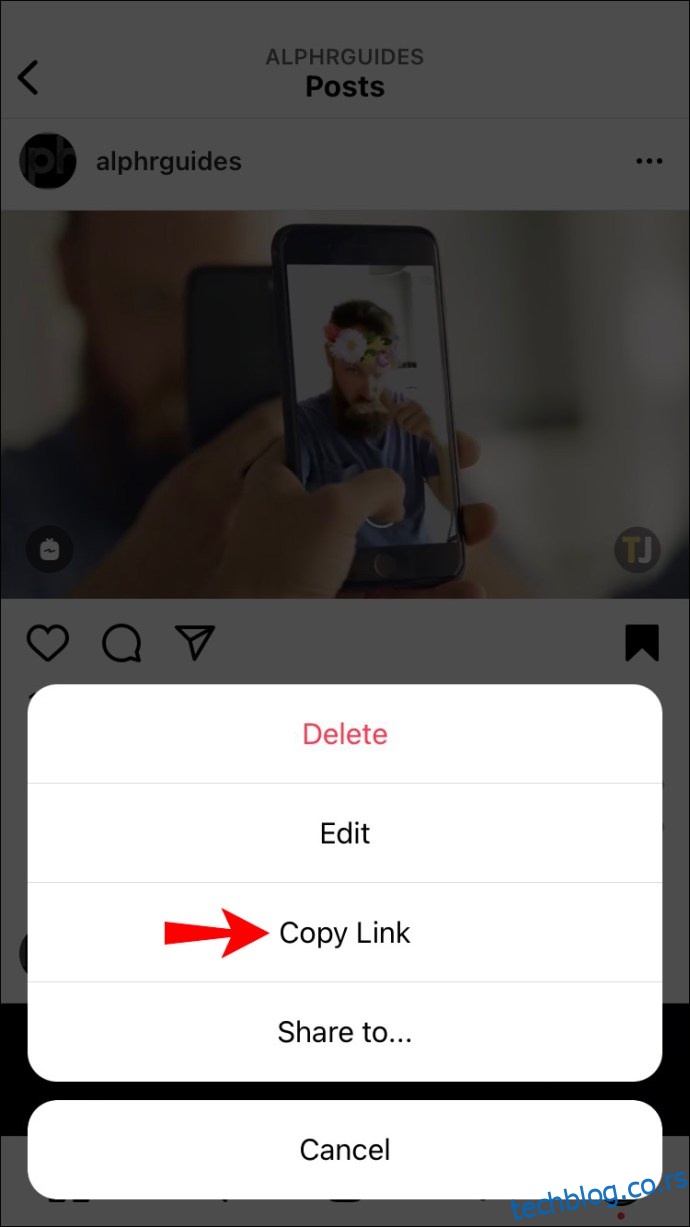 Оставите Инстаграм да отворите претраживач на свом телефону.
Налепите везу у адресну траку да бисте се тамо кретали.
У горњем левом углу прегледача додирните „АА“.
Оставите Инстаграм да отворите претраживач на свом телефону.
Налепите везу у адресну траку да бисте се тамо кретали.
У горњем левом углу прегледача додирните „АА“.
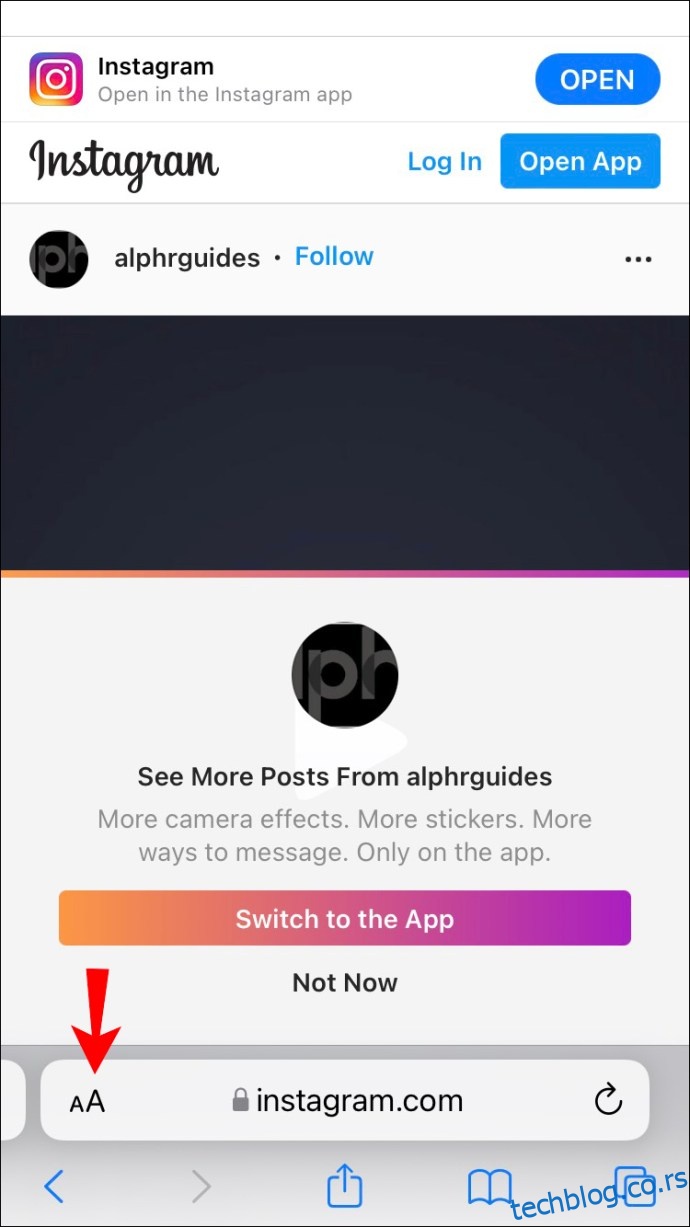 Додирните „Подешавања веб локације“ и омогућите прекидач „Захтевај веб локацију за радну површину“.
Додирните „Подешавања веб локације“ и омогућите прекидач „Захтевај веб локацију за радну површину“.
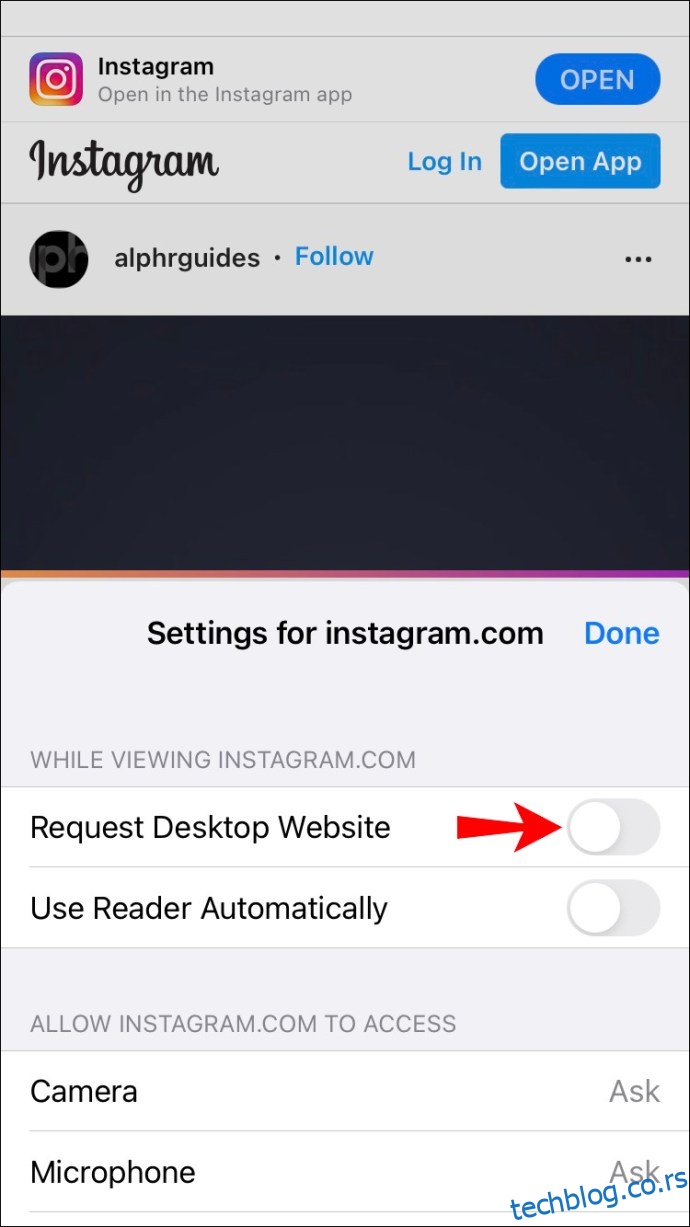 Изаберите „Готово“.
Изаберите „Готово“.
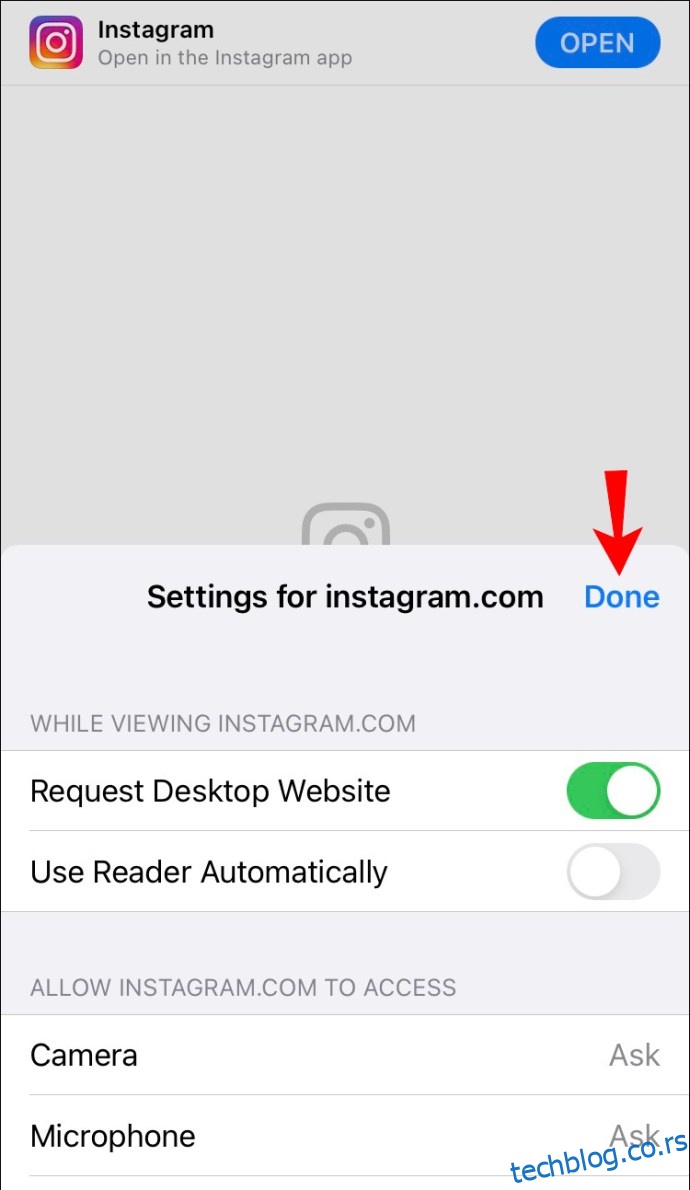
Затим ћете бити пребачени на десктоп верзију Инстаграма.
Да бисте спречили упите за верзију апликације, додирните „Пријави се“ да бисте се пријавили на свој налог на горњој траци за навигацију.
Биће приказано само неколико коментара. Додирните „Прикажи све к коментаре“ да бисте видели све.
Идите на коментар који желите да промените, а затим га дуго притисните да бисте добили опције „Изабери све“ и „Копирај“.
Додирните „Изабери све“ да бисте истакли текст, а затим додирните „Копирај“. Текст ће бити копиран у ваш међуспремник.
Отворите апликацију за белешке, а затим дуго притисните било где на страници да бисте добили опцију „Налепи“.
„Налепите“ текст, а затим уредите текст.
Када будете задовољни променама, изаберите и копирајте текст у међуспремник.
Да бисте избрисали стари коментар, следите ове кораке:
Вратите се на пост и коментаришите у апликацији Инстаграм.
Превуците налево на коментару.
Додирните белу и црвену икону корпе за смеће да бисте је избрисали.
На врху екрана ће се приказати црвени банер који потврђује брисање.
Затим, да поново објавите своју уређену верзију:
Додирните икону облачића са текстом испод ваше фотографије или видео записа.
Додирните и држите унутар поља за текст.
Додирните „Налепи“ да бисте измењени коментар налепили из међуспремника.
Када сте задовољни текстом, додирните „Објави“.
Како да измените коментаре на сопствени пост на Инстаграму на Андроид уређају
Да бисте „изменили“ коментар који сте написали на једном од својих постова, отворите пост у Гоогле Цхроме-у, копирајте и налепите коментар у апликацију за белешке да бисте је изменили, поново поставите нову верзију и избришите стару.
Да бисте то урадили помоћу Андроид уређаја:
Пријавите се на Инстаграм преко апликације.
Пронађите коментар који желите да измените.
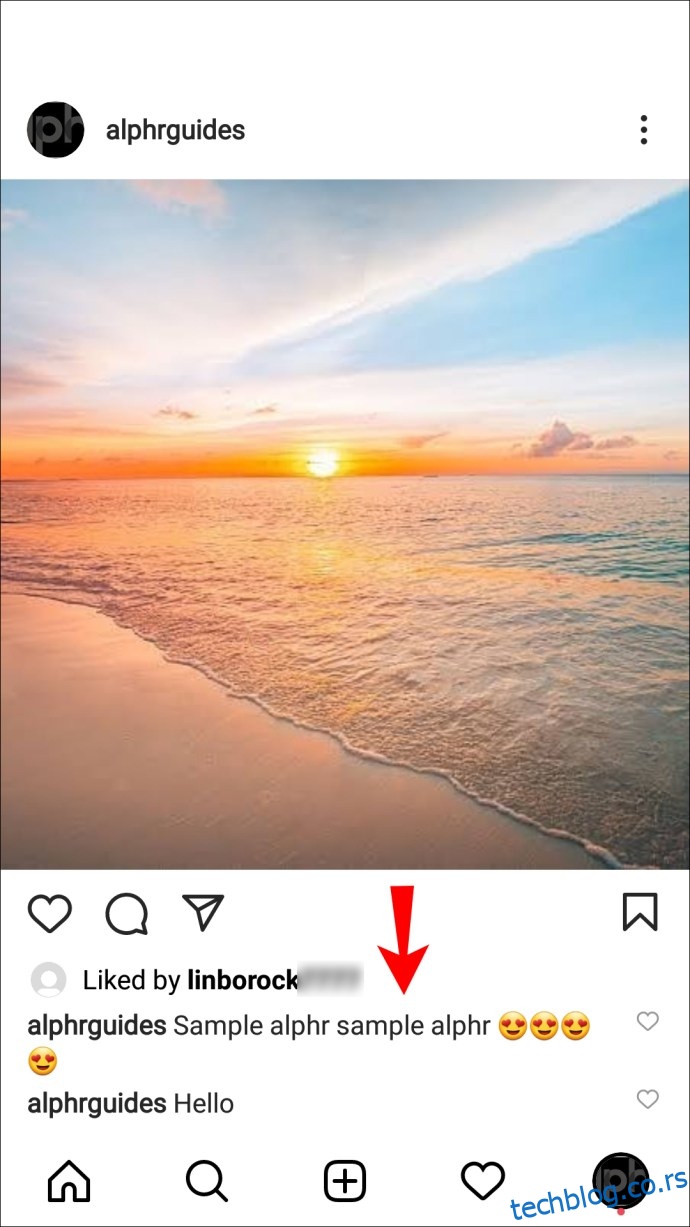 Додирните вертикалну икону са три тачке у горњем десном углу.
Додирните вертикалну икону са три тачке у горњем десном углу.
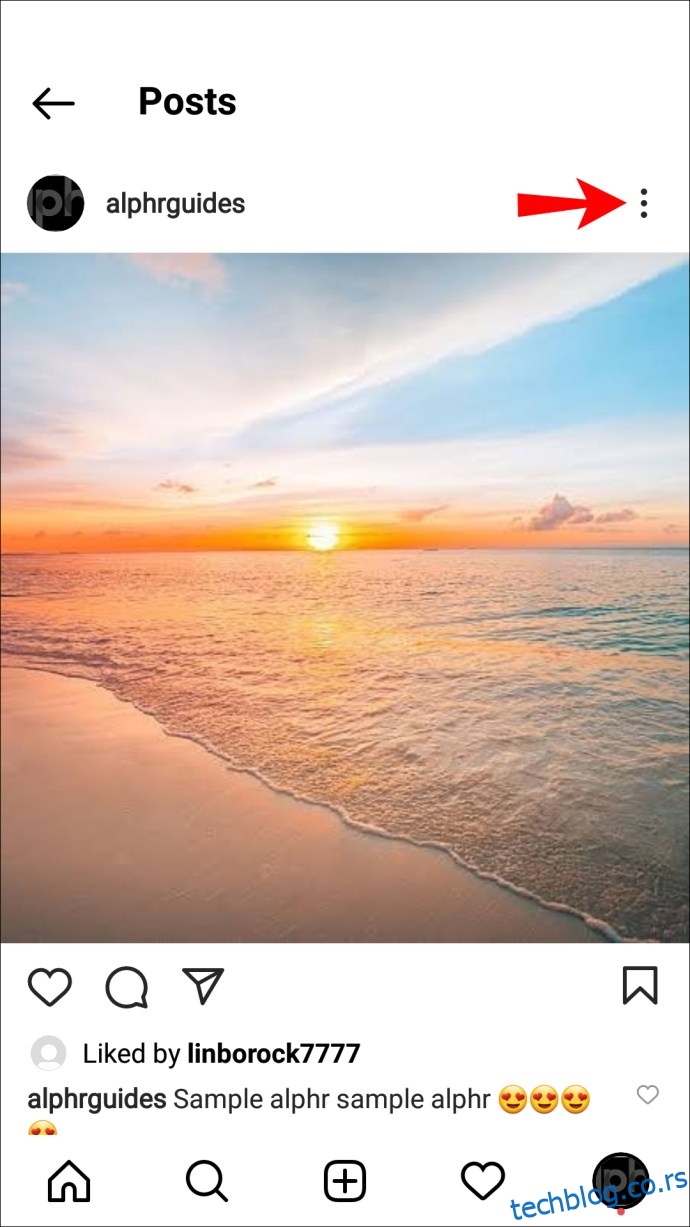 Додирните „Копирај везу“.
Додирните „Копирај везу“.
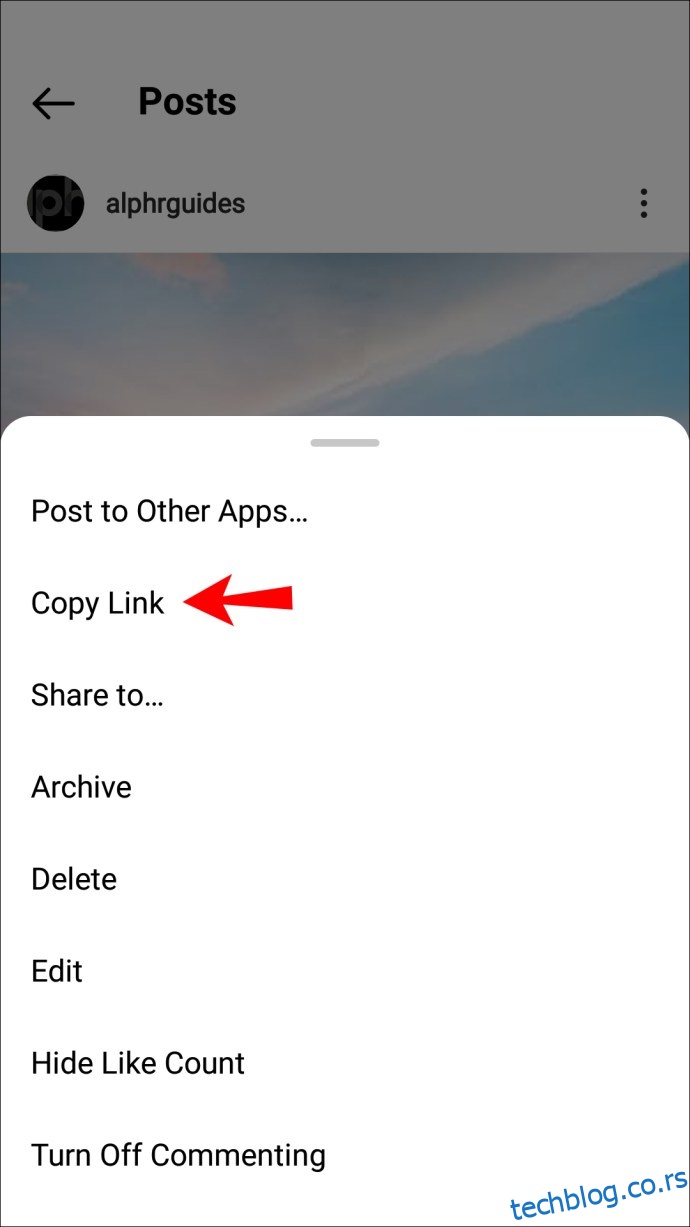 Изађите из Инстаграма да бисте отворили Цхроме.
Изађите из Инстаграма да бисте отворили Цхроме.
Када будете у Цхроме-у или прегледачу по свом избору, пратите ове кораке:
Налепите везу у адресну траку да бисте се тамо кретали.
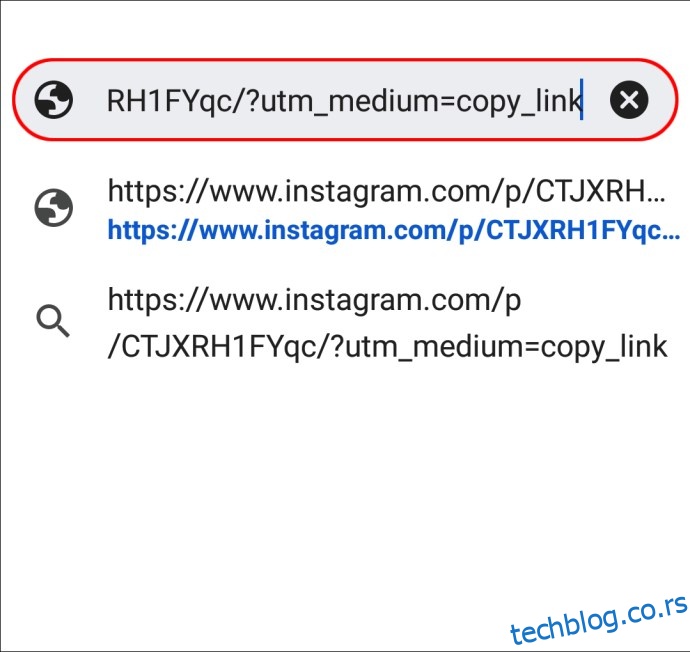 Додирните вертикални мени са три тачке у горњем десном углу.
Додирните вертикални мени са три тачке у горњем десном углу.
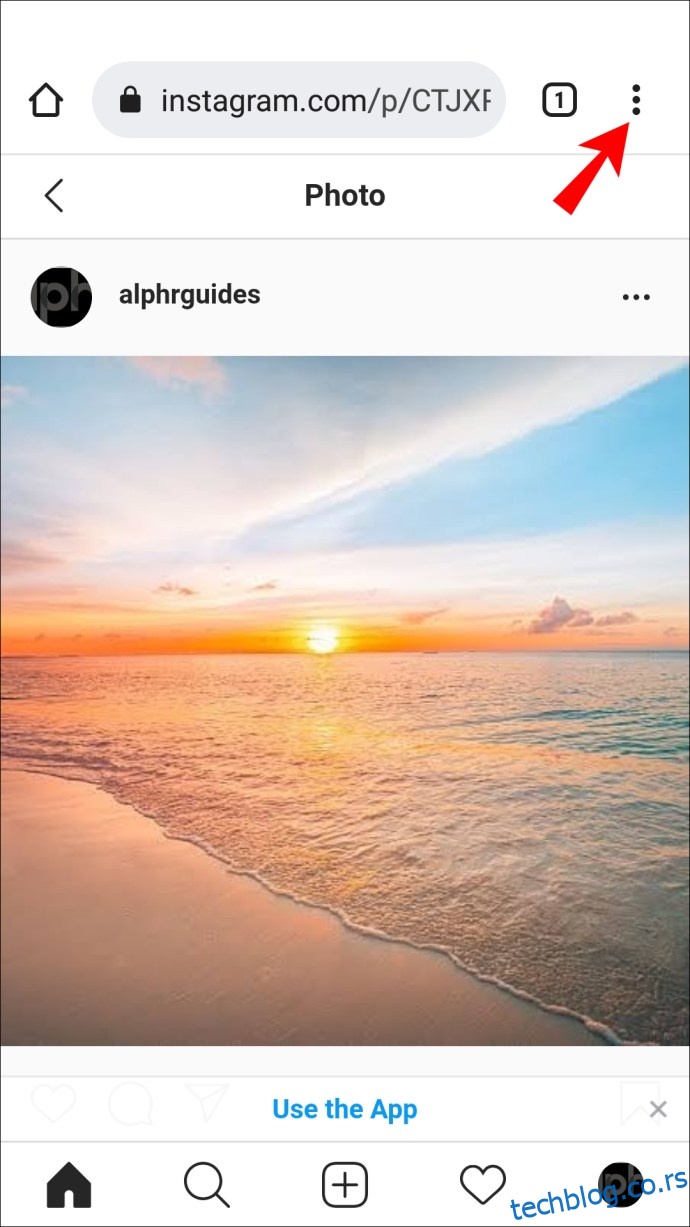 Изаберите „Сајт за стоне рачунаре“, бићете преусмерени на Инстаграм верзију за десктоп рачунаре.
Изаберите „Сајт за стоне рачунаре“, бићете преусмерени на Инстаграм верзију за десктоп рачунаре.
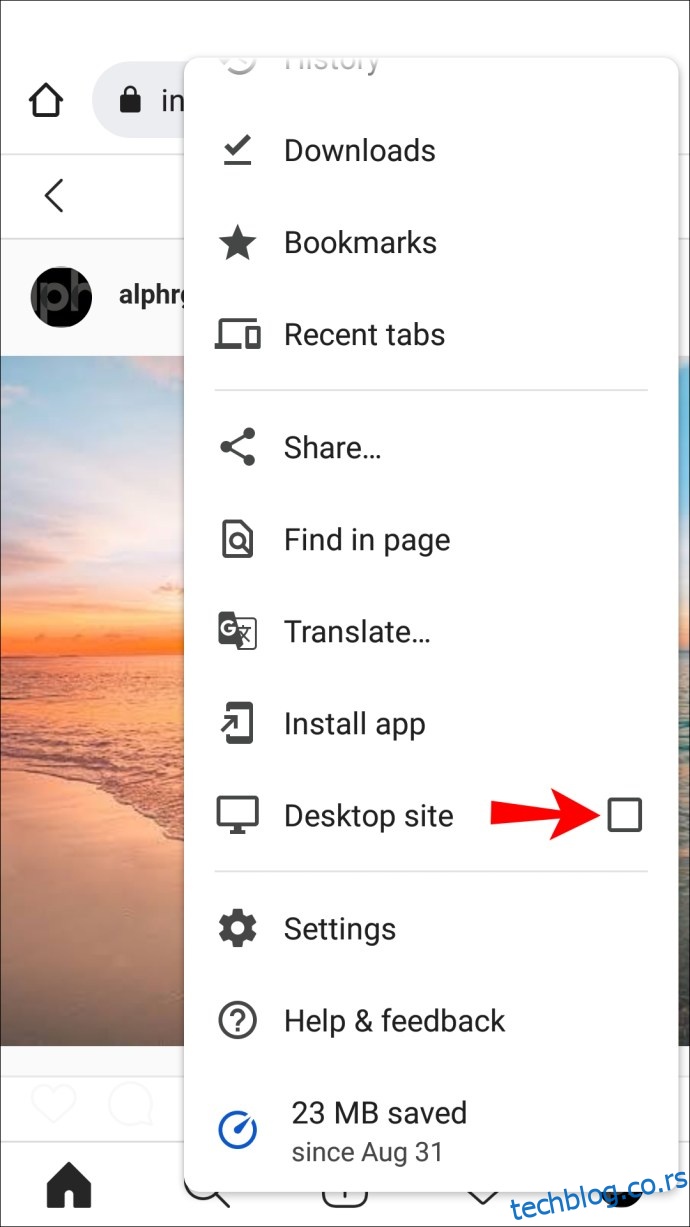 Да бисте зауставили упите за коришћење верзије апликације, додирните „Пријави се“ на горњој траци за навигацију да бисте се пријавили на свој налог.
Неће се приказати сви коментари. Да бисте их све видели, додирните „Прикажи све к коментара“.
Идите на коментар који желите да промените, а затим додирните и држите да бисте добили опције „Изабери све“ и „Копирај“.
Изаберите „Изабери све“ да бисте изабрали текст, а затим додирните „Копирај“. Текст ће бити копиран у ваш међуспремник.
Да бисте зауставили упите за коришћење верзије апликације, додирните „Пријави се“ на горњој траци за навигацију да бисте се пријавили на свој налог.
Неће се приказати сви коментари. Да бисте их све видели, додирните „Прикажи све к коментара“.
Идите на коментар који желите да промените, а затим додирните и држите да бисте добили опције „Изабери све“ и „Копирај“.
Изаберите „Изабери све“ да бисте изабрали текст, а затим додирните „Копирај“. Текст ће бити копиран у ваш међуспремник.
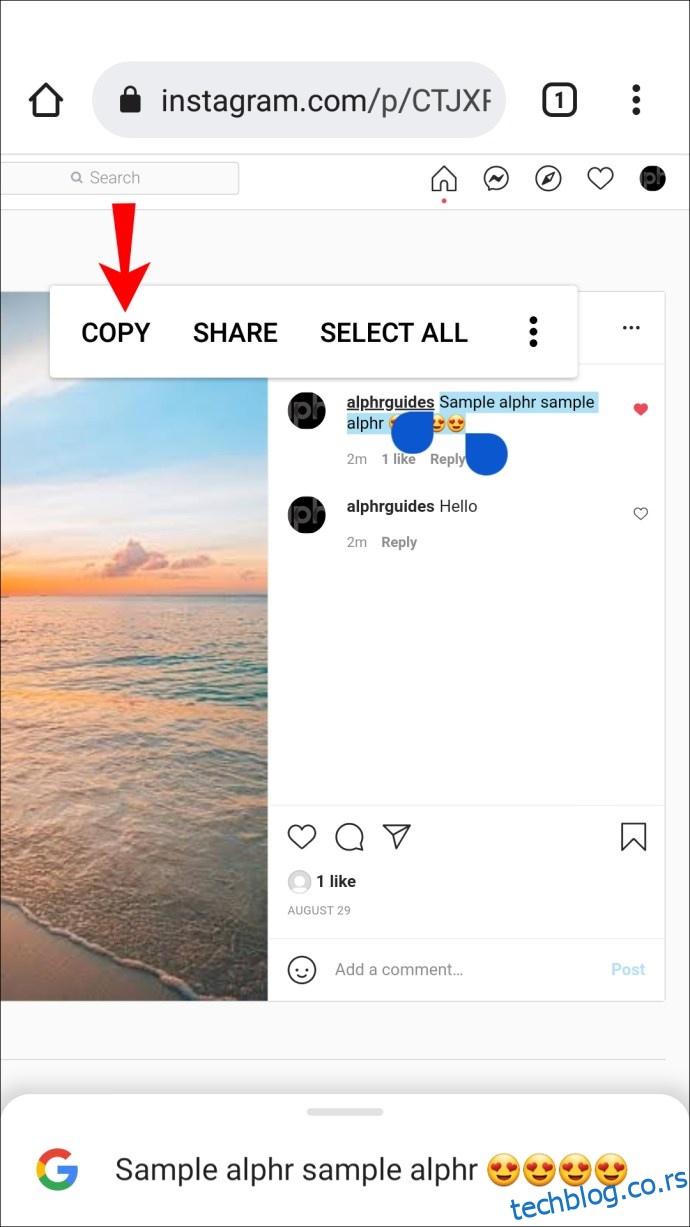 Отворите апликацију за белешке, а затим додирните и држите било где на страници да бисте добили опцију „Налепи“.
Отворите апликацију за белешке, а затим додирните и држите било где на страници да бисте добили опцију „Налепи“.
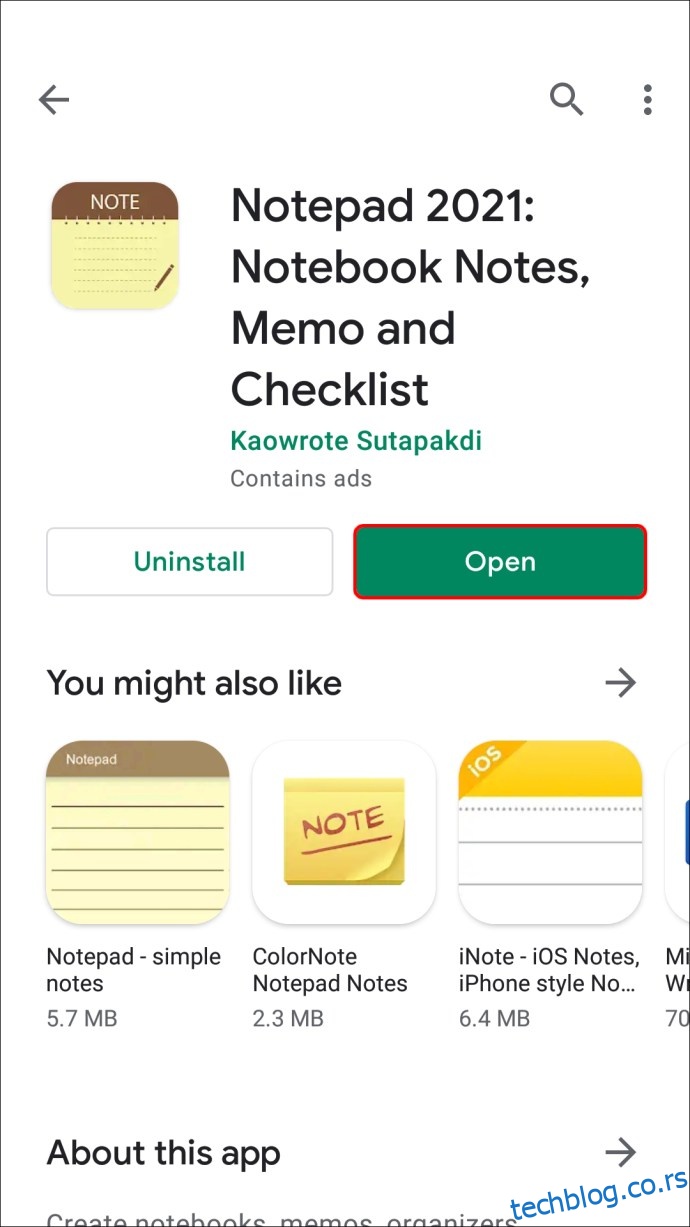 „Налепите“ текст, а затим уредите текст.
„Налепите“ текст, а затим уредите текст.
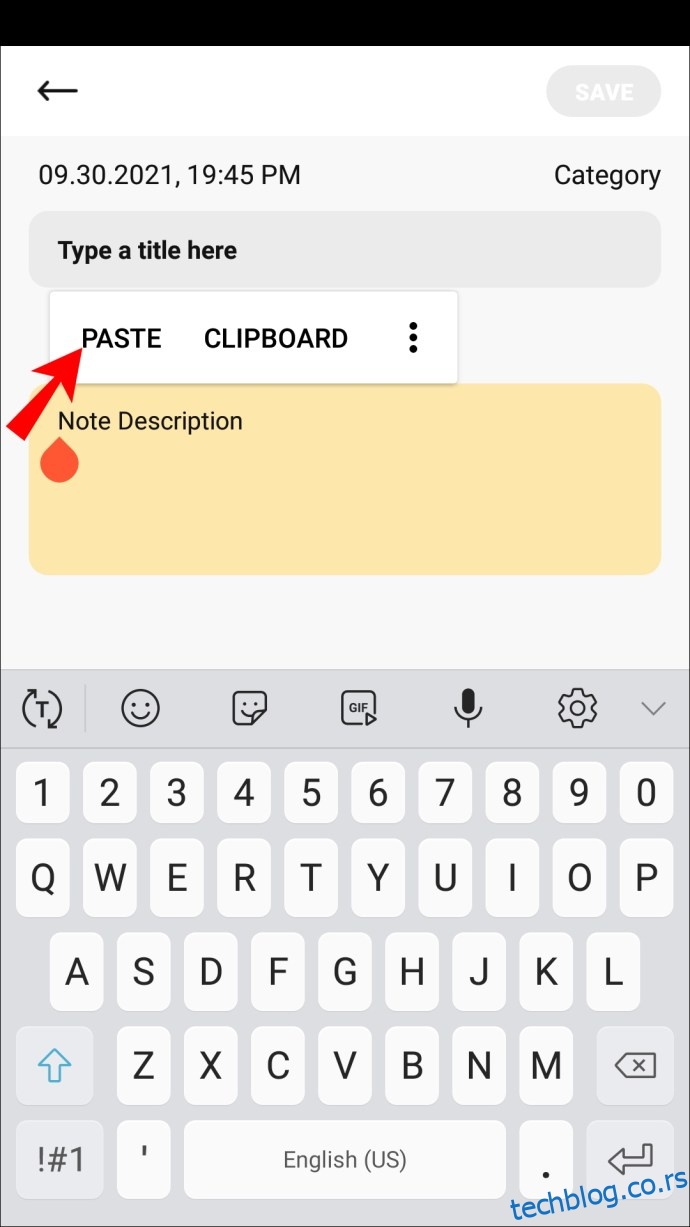 Када промените текст по свом укусу, изаберите и копирајте текст у међуспремник.
Када промените текст по свом укусу, изаберите и копирајте текст у међуспремник.
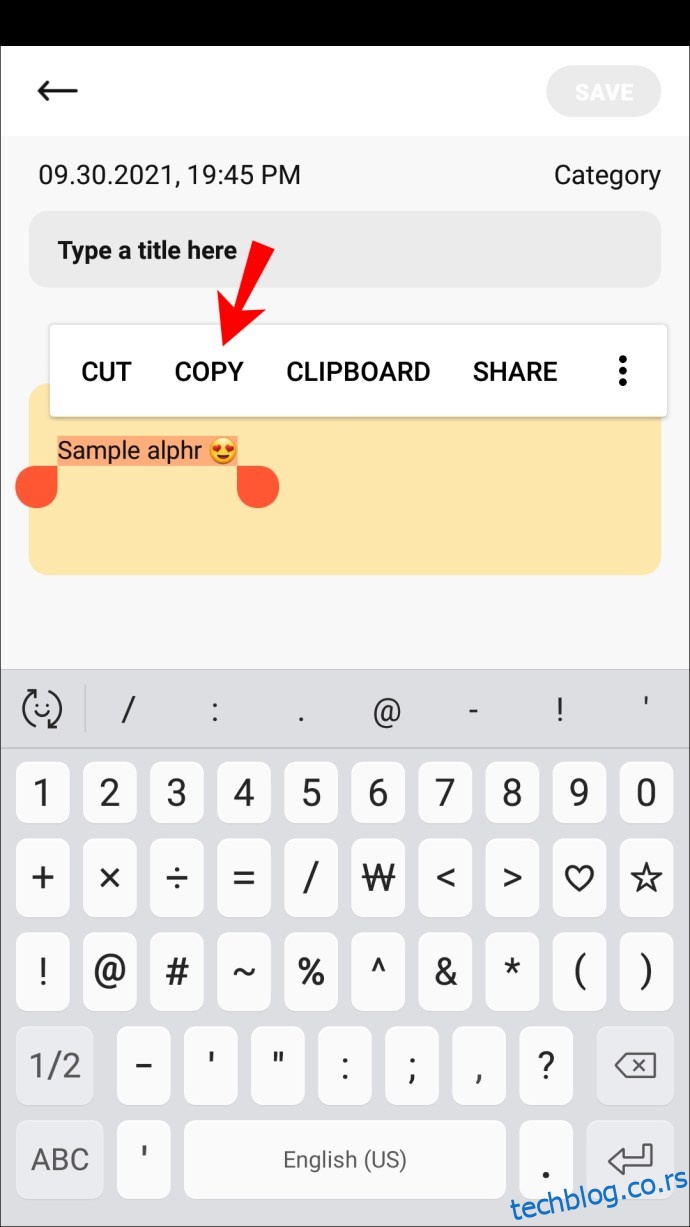
Да избришете стари коментар:
Вратите се на коментар у апликацији Инстаграм.
Додирните и задржите у области за коментаре.
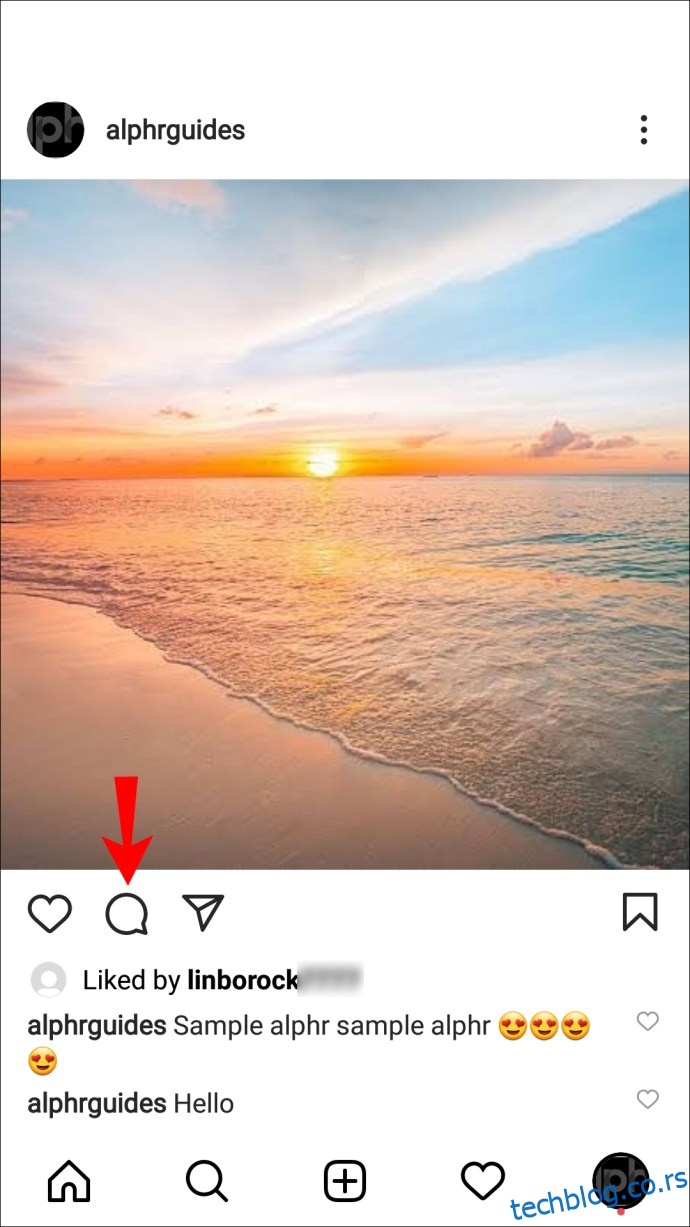 Додирните белу и плаву икону корпе за отпатке да бисте је избрисали.
Додирните белу и плаву икону корпе за отпатке да бисте је избрисали.
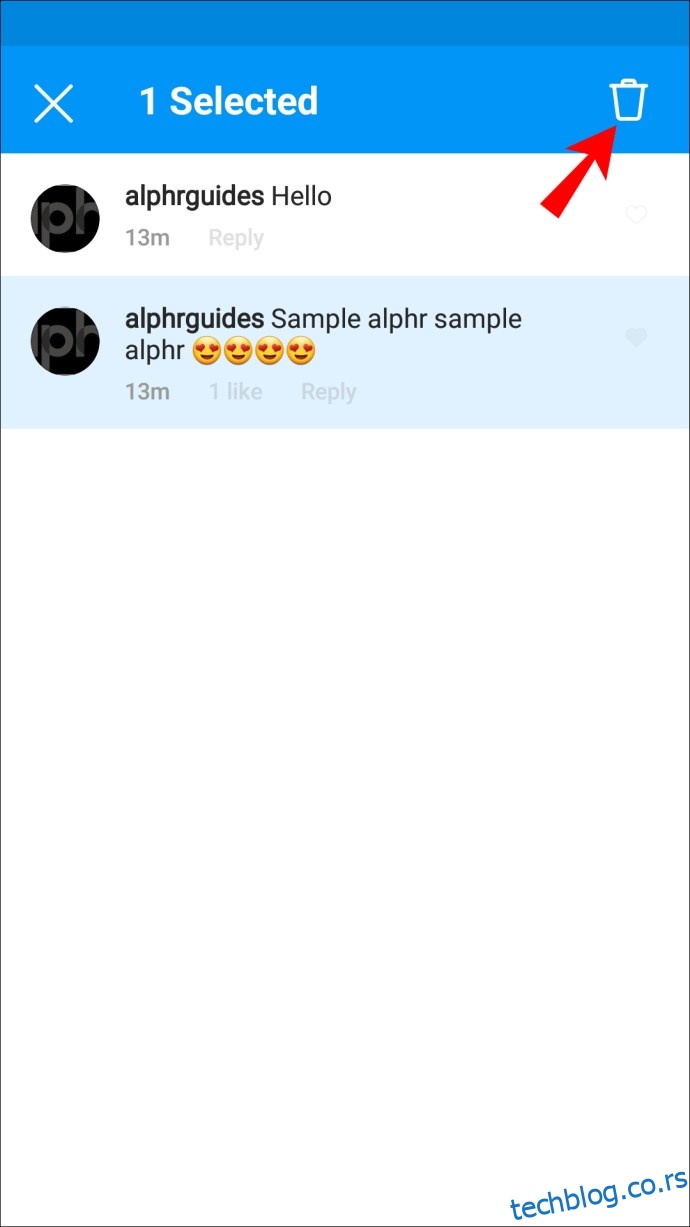 Приказаће се црвени банер који потврђује брисање.
Приказаће се црвени банер који потврђује брисање.
Затим, да поново објавите своју измењену верзију:
Изаберите икону текста испод фотографије или видеа.
Унутар поља за текст додирните и задржите.
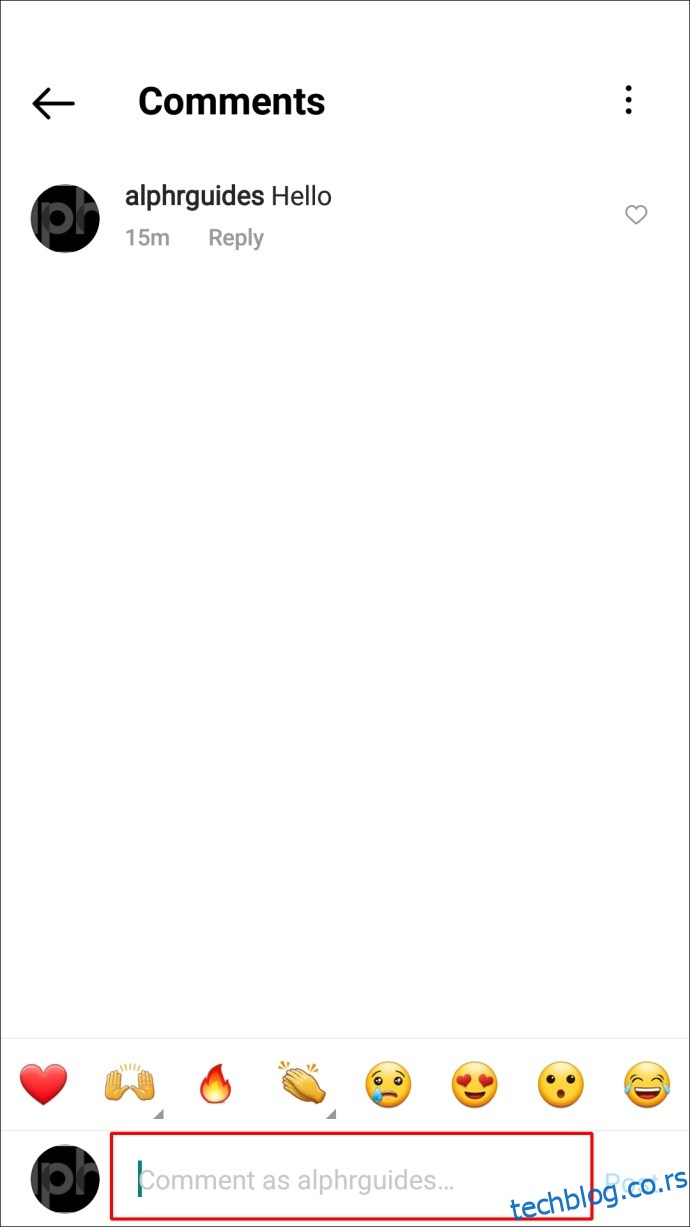 Додирните „Налепи“ да бисте измењени коментар налепили из међуспремника.
Додирните „Налепи“ да бисте измењени коментар налепили из међуспремника.
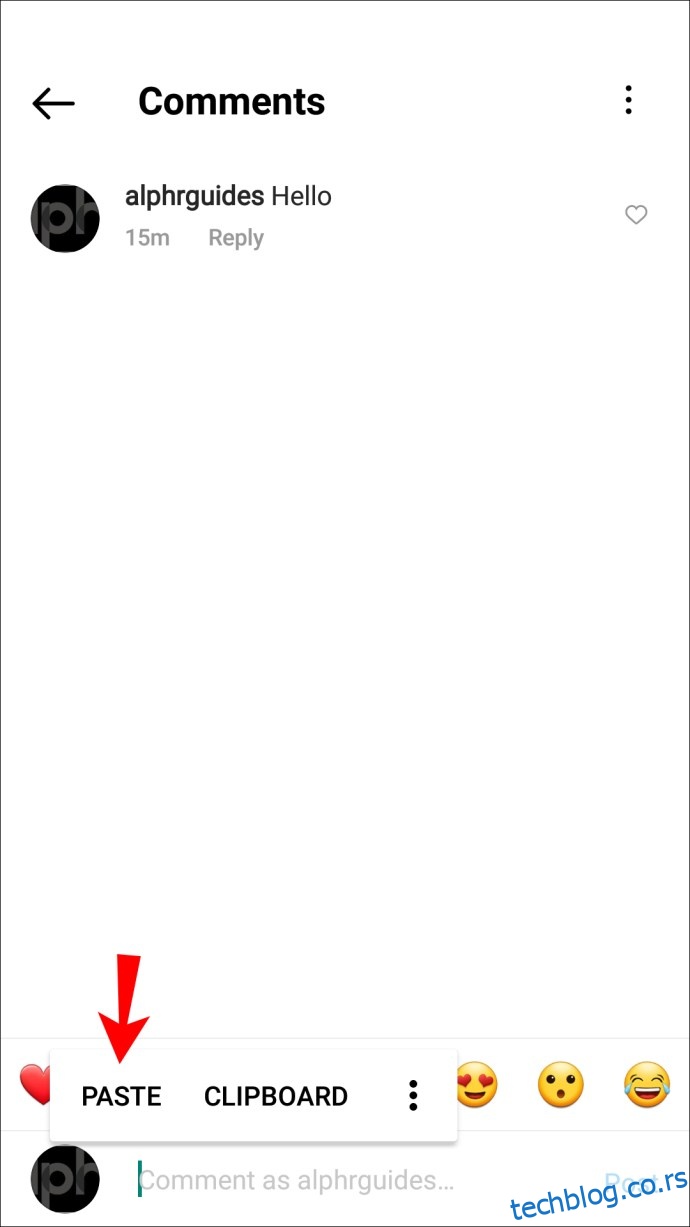 Ако све изгледа исправно, додирните „Објави“.
Ако све изгледа исправно, додирните „Објави“.
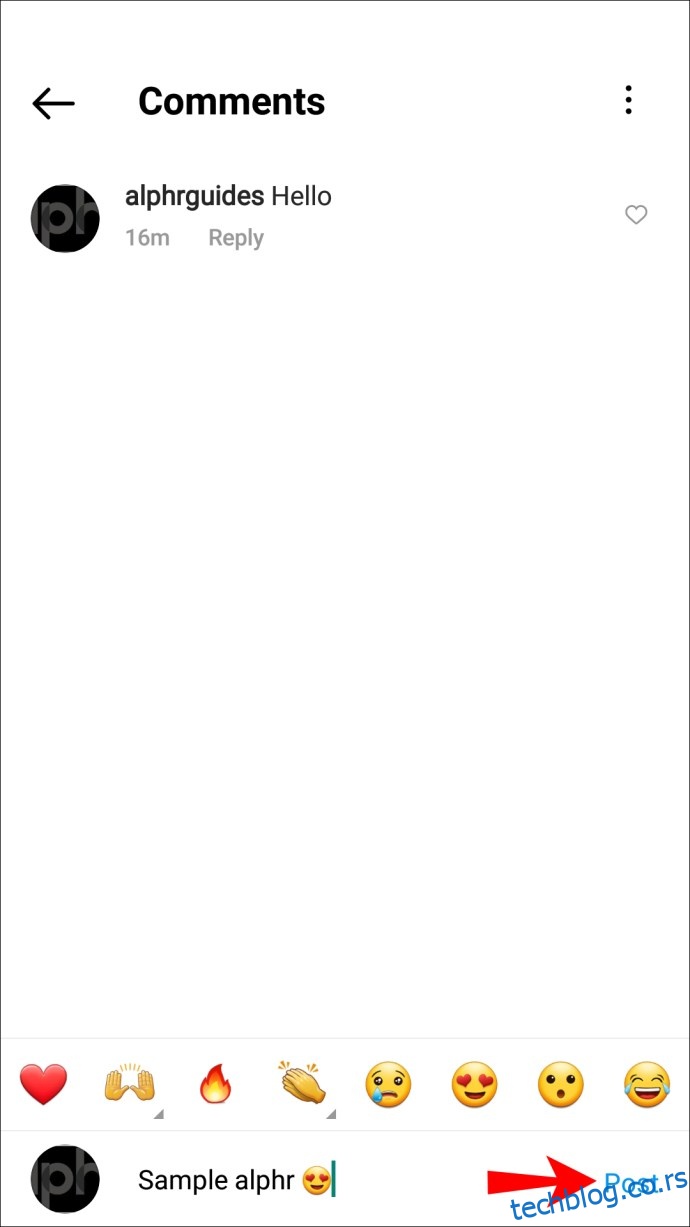
Како уредити коментаре на свој пост на Инстаграму на рачунару
Не можете да мењате коментаре које сте ви или неко други дали на ваше објаве, али можете да их избришете директно са веб локације за рачунаре.
Пре него што почнете, имајте на уму да је потребно више фаза за „промену“ коментара на платформи. Ево корака за промену коментара на рачунару:
Иди на Инстаграм.цом и пријавите се на свој налог.
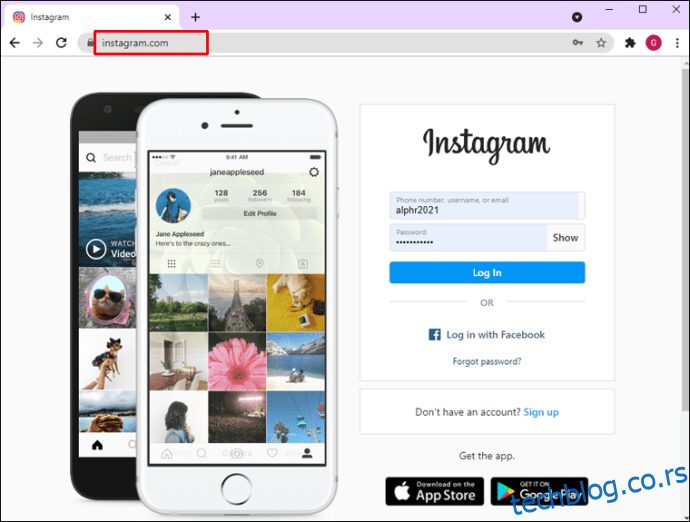 Пронађите коментар који желите да измените.
Пронађите коментар који желите да измените.
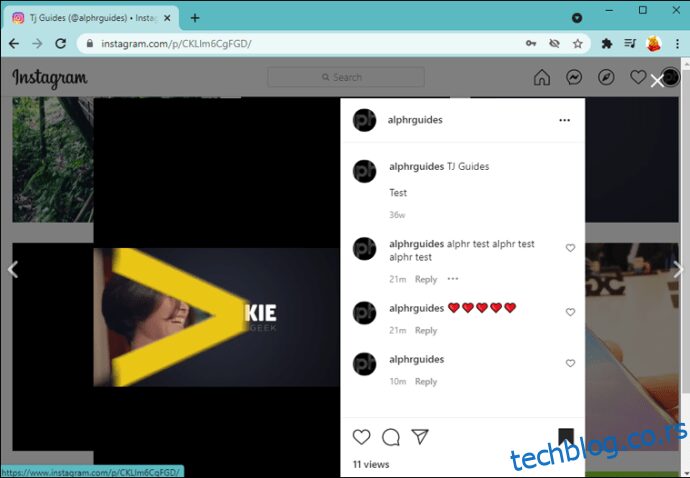 Означите текст, кликните десним тастером миша, а затим изаберите „Копирај“. Текст ће бити копиран у ваш међуспремник.
Означите текст, кликните десним тастером миша, а затим изаберите „Копирај“. Текст ће бити копиран у ваш међуспремник.
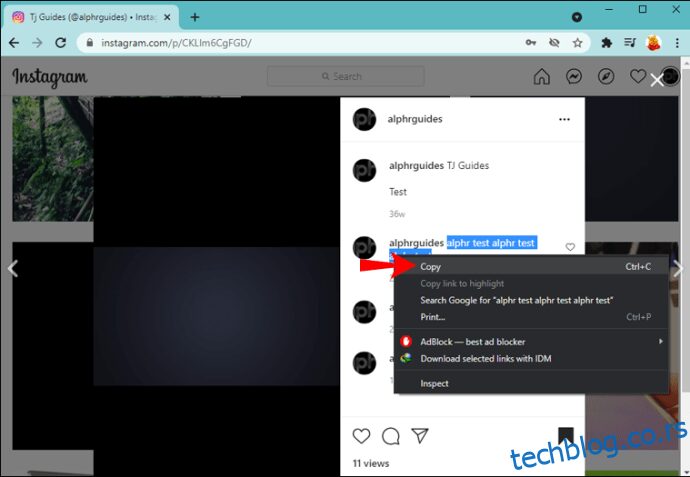 Да бисте изменили коментар, отворите апликацију за белешке.
Да бисте изменили коментар, отворите апликацију за белешке.
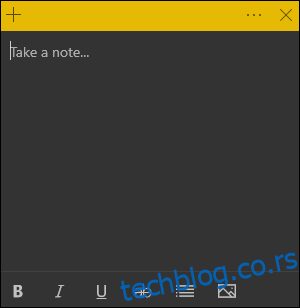 Кликните десним тастером миша и изаберите „Налепи“ да бисте уредили текст у апликацији за белешке.
Кликните десним тастером миша и изаберите „Налепи“ да бисте уредили текст у апликацији за белешке.
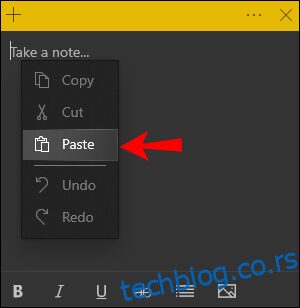 Када завршите, означите текст, кликните десним тастером миша и изаберите „Копирај“.
Када завршите, означите текст, кликните десним тастером миша и изаберите „Копирај“.
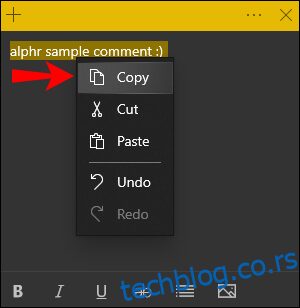
Да избришете стари коментар:
Пронађите стару верзију коментара на платформи.
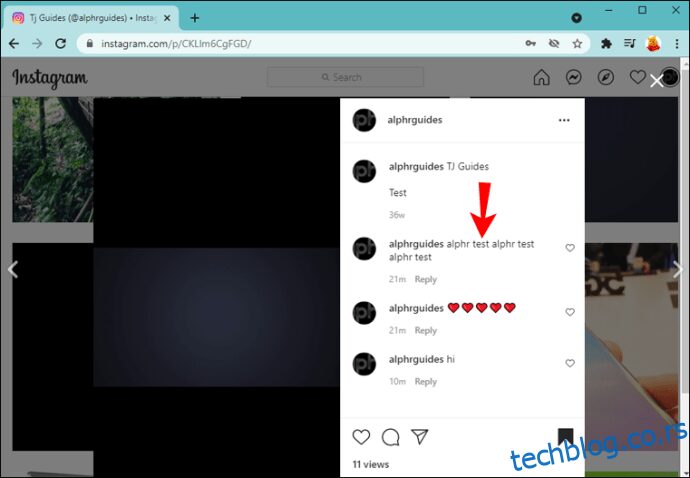 Пређите мишем преко њега, а затим кликните на икону са три тачке која се појављује са десне стране.
Пређите мишем преко њега, а затим кликните на икону са три тачке која се појављује са десне стране.
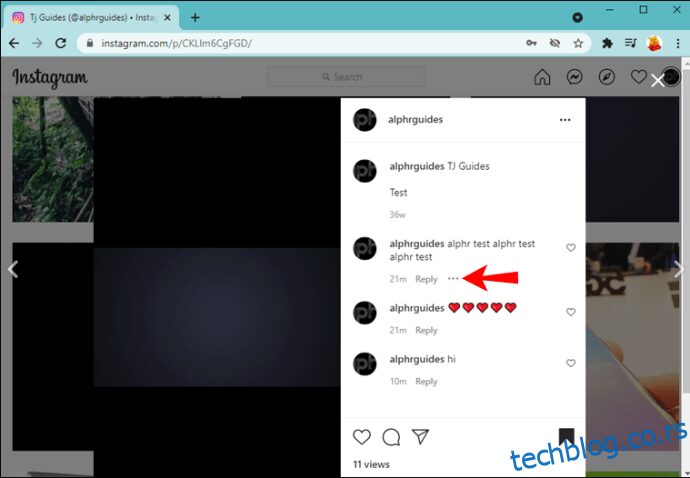 Изаберите „Избриши“ у искачућем прозору.
Изаберите „Избриши“ у искачућем прозору.
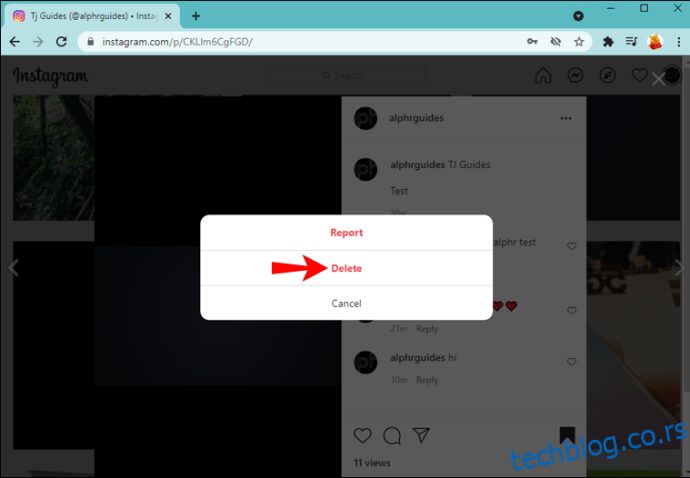
Да поново објавите уређену верзију:
Испод фотографије или видеа постова, кликните десним тастером миша на простор који каже „Додај коментар…“
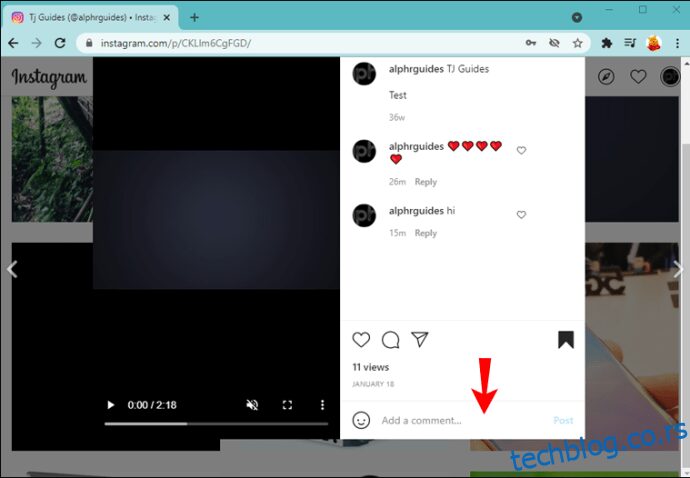 Кликните на „Налепи“ да бисте додали уређени коментар из међуспремника.
Кликните на „Налепи“ да бисте додали уређени коментар из међуспремника.
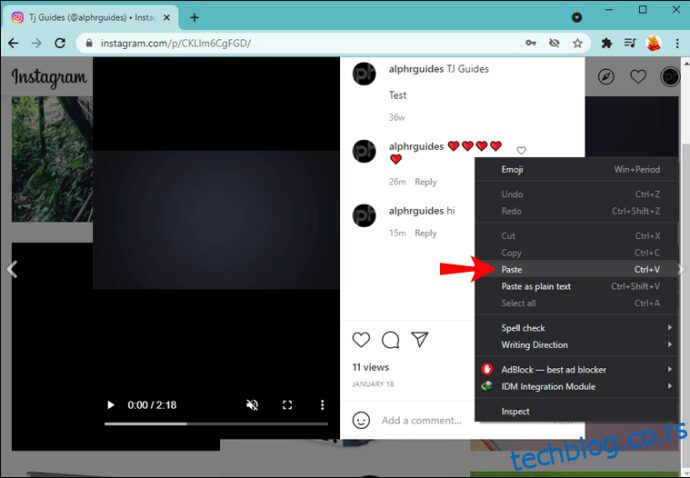 Када будете задовољни коначним коментаром, притисните „Објави“.
Када будете задовољни коначним коментаром, притисните „Објави“.
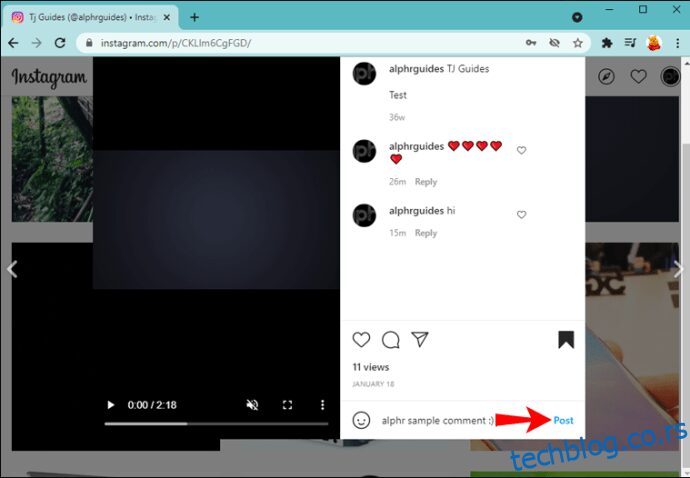
Могу ли да изменим коментар који сам дао на нечију објаву?
Инстаграм вам не дозвољава да уређујете коментар на нечију објаву. Међутим, можете да избришете коментар и поново објавите уређену верзију.
Прво, мораћете да приступите коментару преко десктоп сајта јер Инстаграм не дозвољава копирање коментара из мобилне апликације. Све се може урадити помоћу ваше мобилне апликације. Ево како да унесете промене:
Пријавите се у апликацију Инстаграм.
Пронађите коментар који желите да измените.
У горњем десном углу додирните мени са три тачке.
 Изаберите „Копирај везу“.
Изаберите „Копирај везу“.
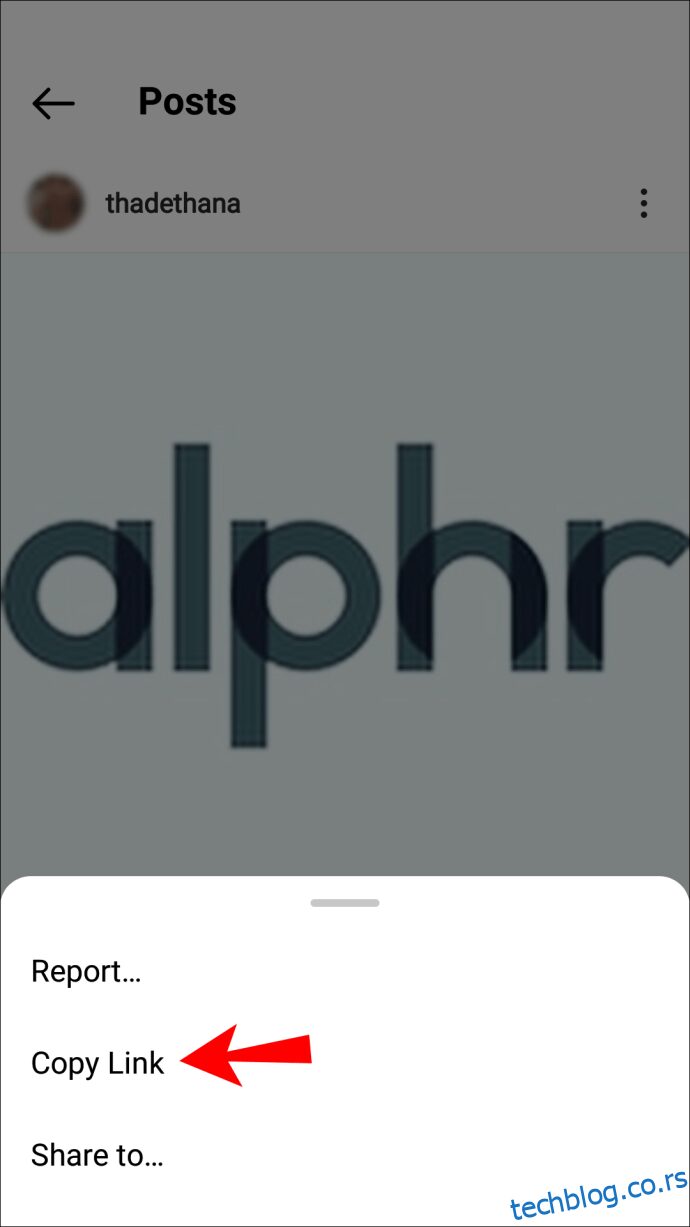 Оставите Инстаграм да бисте отворили веб прегледач, нпр. Сафари или Гоогле Цхроме.
Оставите Инстаграм да бисте отворили веб прегледач, нпр. Сафари или Гоогле Цхроме.
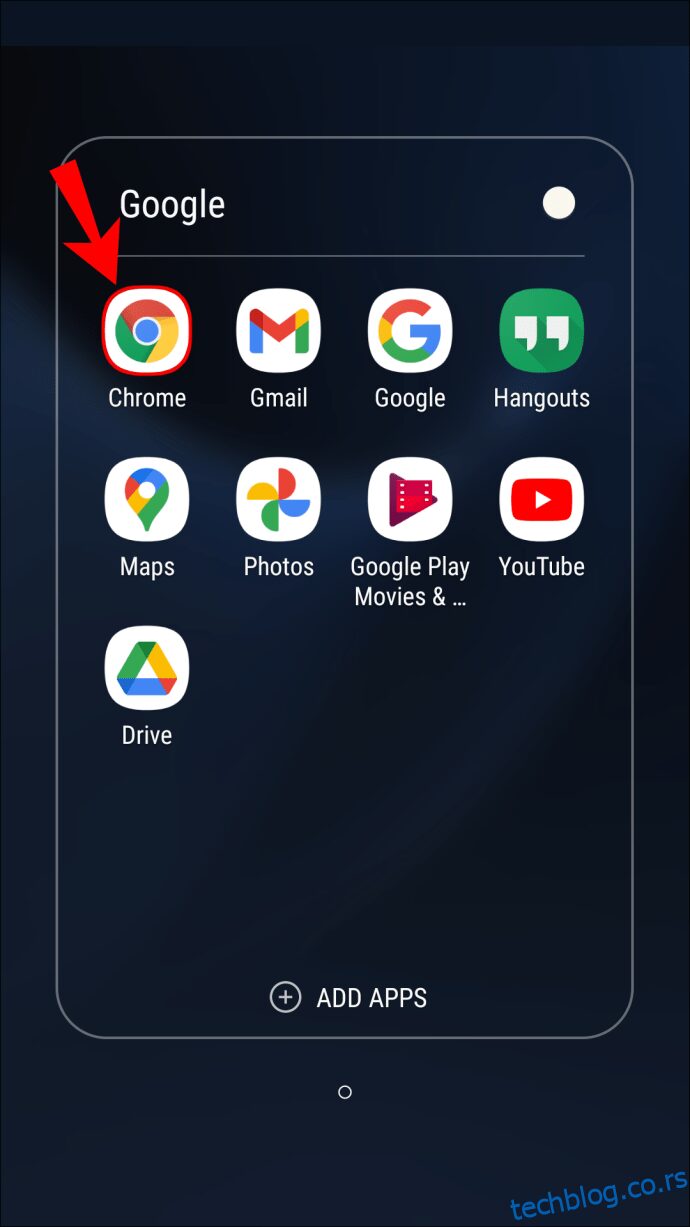 Налепите везу у траку за адресу.
Налепите везу у траку за адресу.
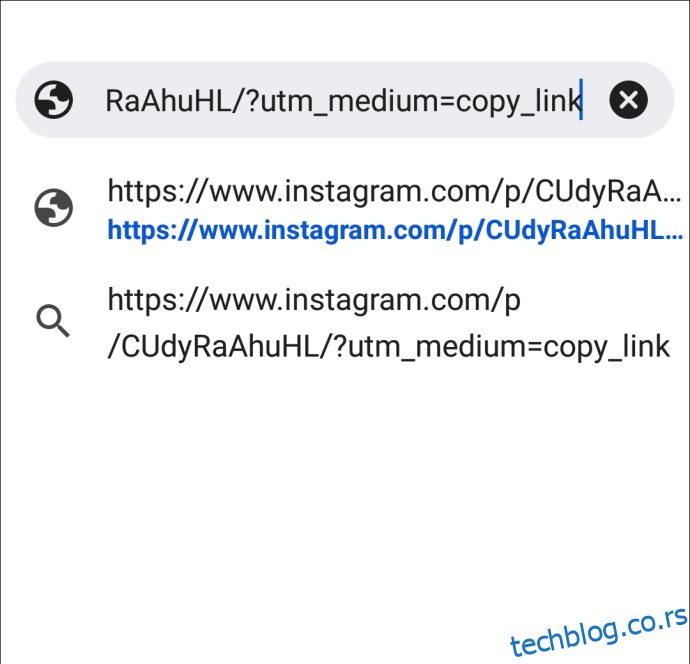
Са иПхоне-а:
Додирните „АА“ у горњем левом углу претраживача.
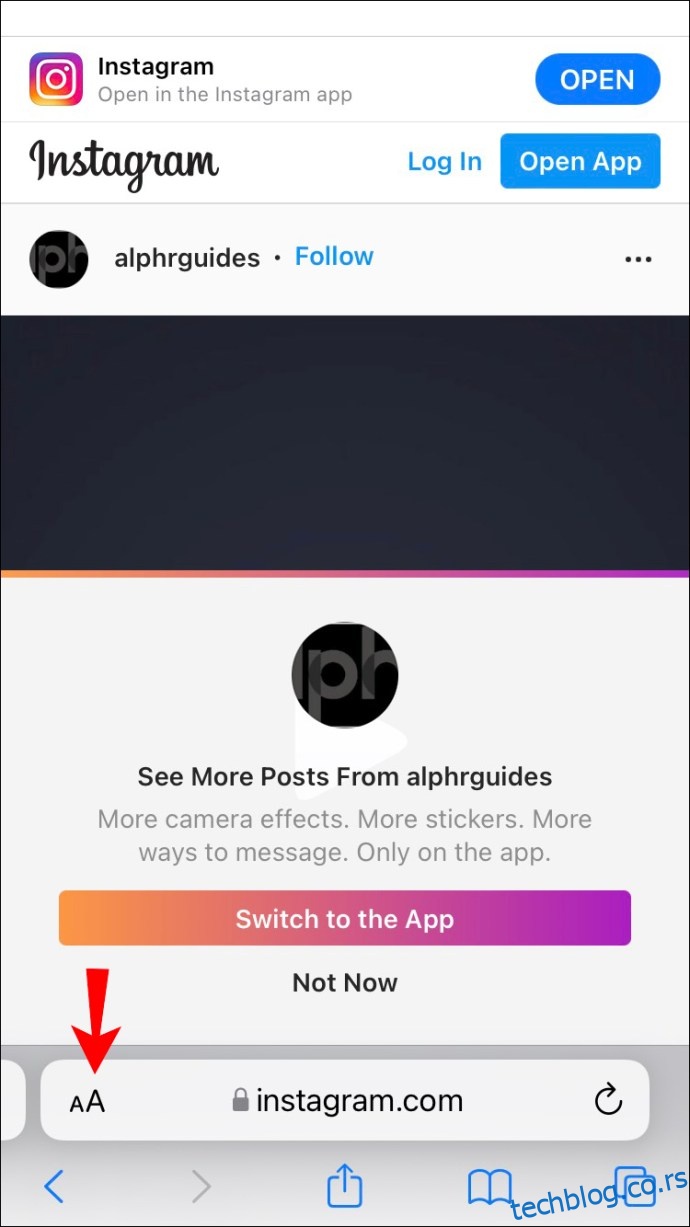 Изаберите „Подешавања веб локације“ и омогућите прекидач „Захтевај веб локацију за радну површину“.
Изаберите „Подешавања веб локације“ и омогућите прекидач „Захтевај веб локацију за радну површину“.
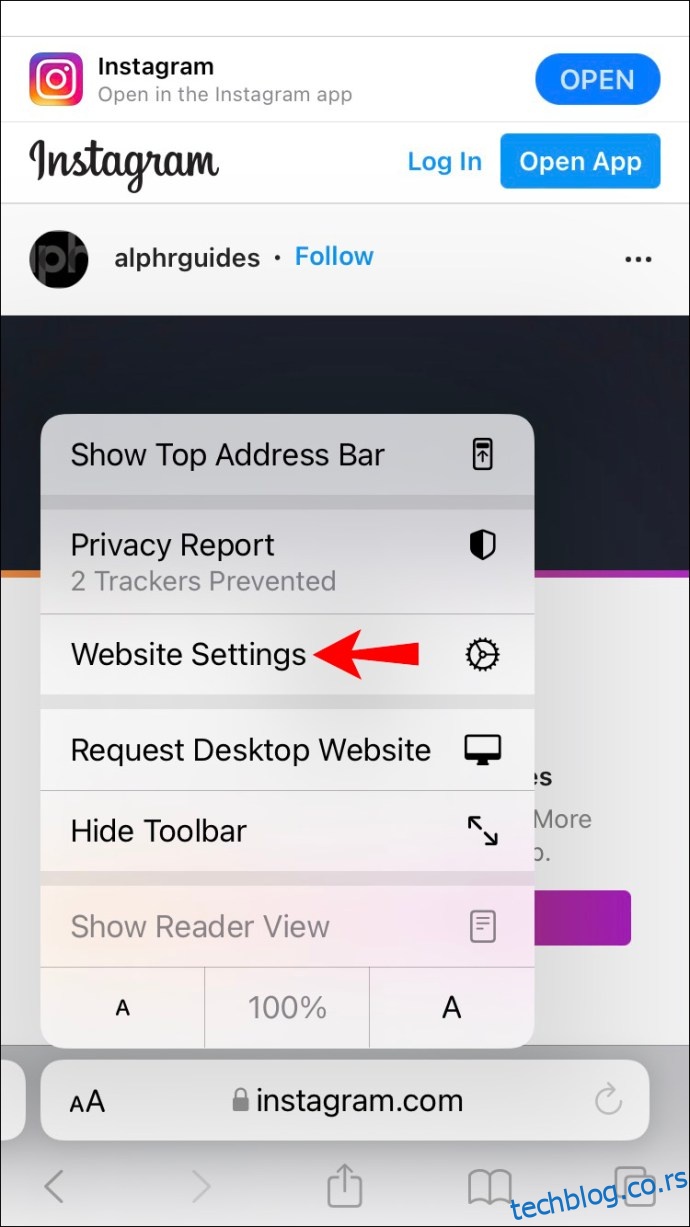 Додирните „Готово“.
Додирните „Готово“.
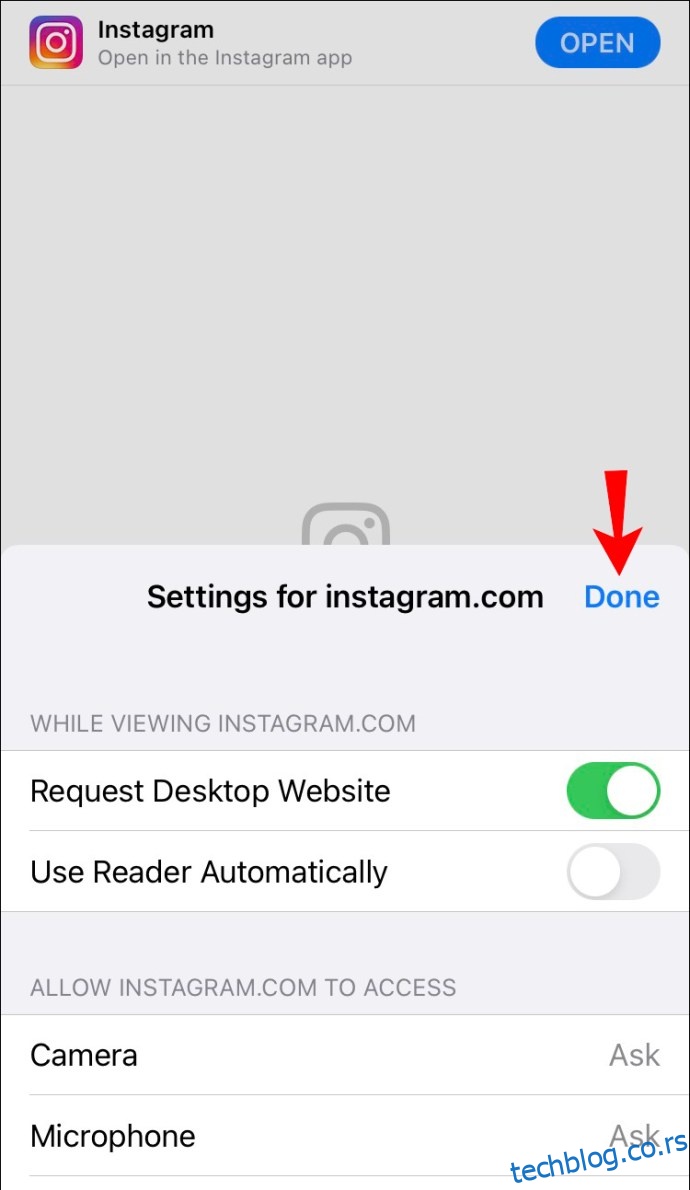
Са Андроид-а:
Додирните икону менија са три тачке у горњем десном углу.
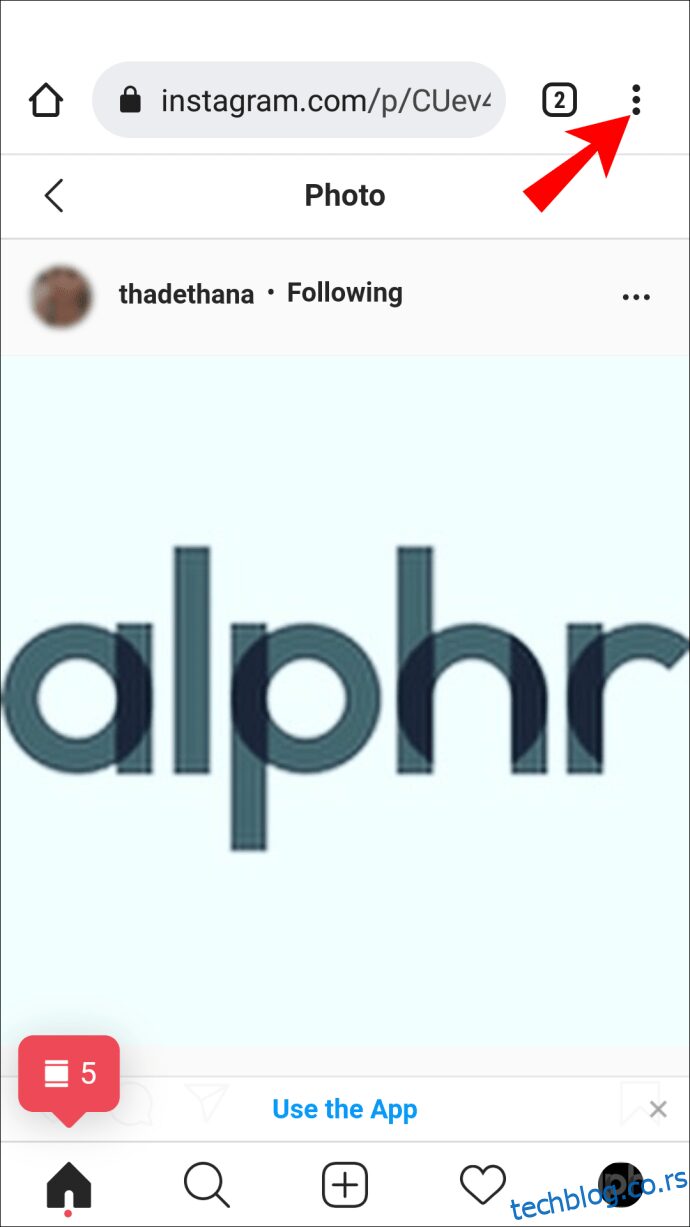 Изаберите „Сајт за рачунаре“. Бићете преусмерени на Инстаграм-ову десктоп локацију.
Изаберите „Сајт за рачунаре“. Бићете преусмерени на Инстаграм-ову десктоп локацију.
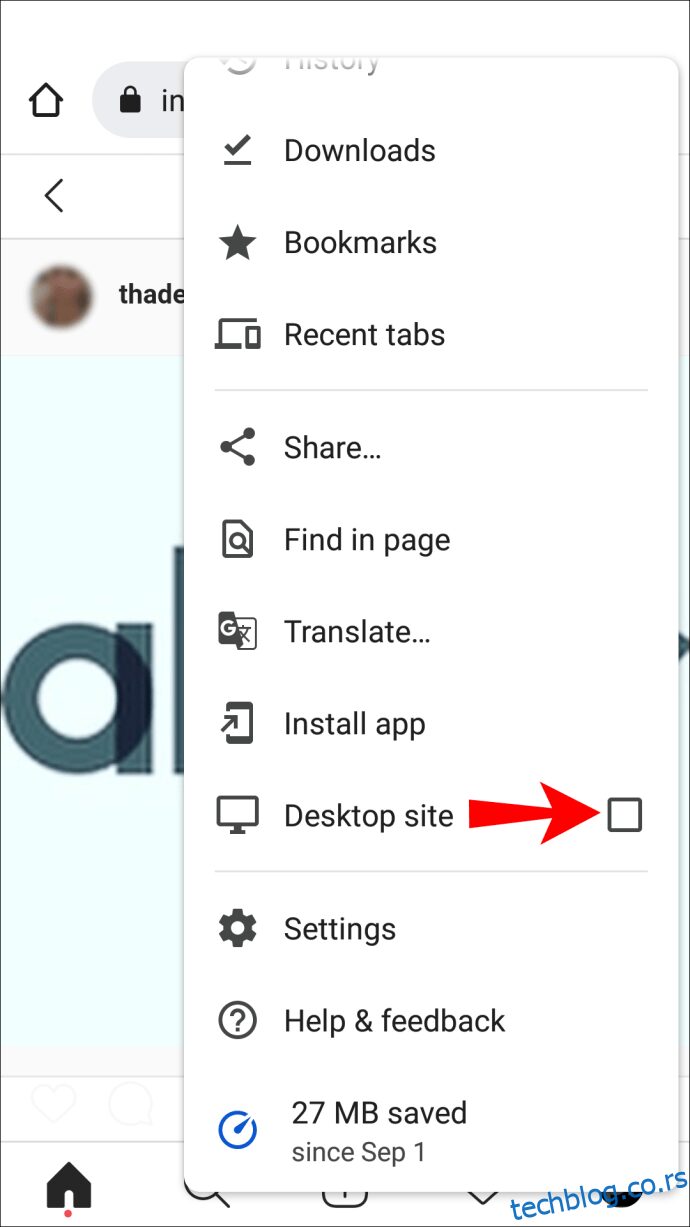 Додирните „Пријави се“ на горњој траци за навигацију да бисте се пријавили на свој налог и зауставили упите за коришћење верзије апликације.
Страница вашег поста ће се приказати. Да бисте видели све коментаре, додирните „Прикажи све к коментара“.
Пронађите коментар који желите да промените и додирните га и држите да бисте добили опције „Изабери све“ и „Копирај“.
Додирните „Пријави се“ на горњој траци за навигацију да бисте се пријавили на свој налог и зауставили упите за коришћење верзије апликације.
Страница вашег поста ће се приказати. Да бисте видели све коментаре, додирните „Прикажи све к коментара“.
Пронађите коментар који желите да промените и додирните га и држите да бисте добили опције „Изабери све“ и „Копирај“.
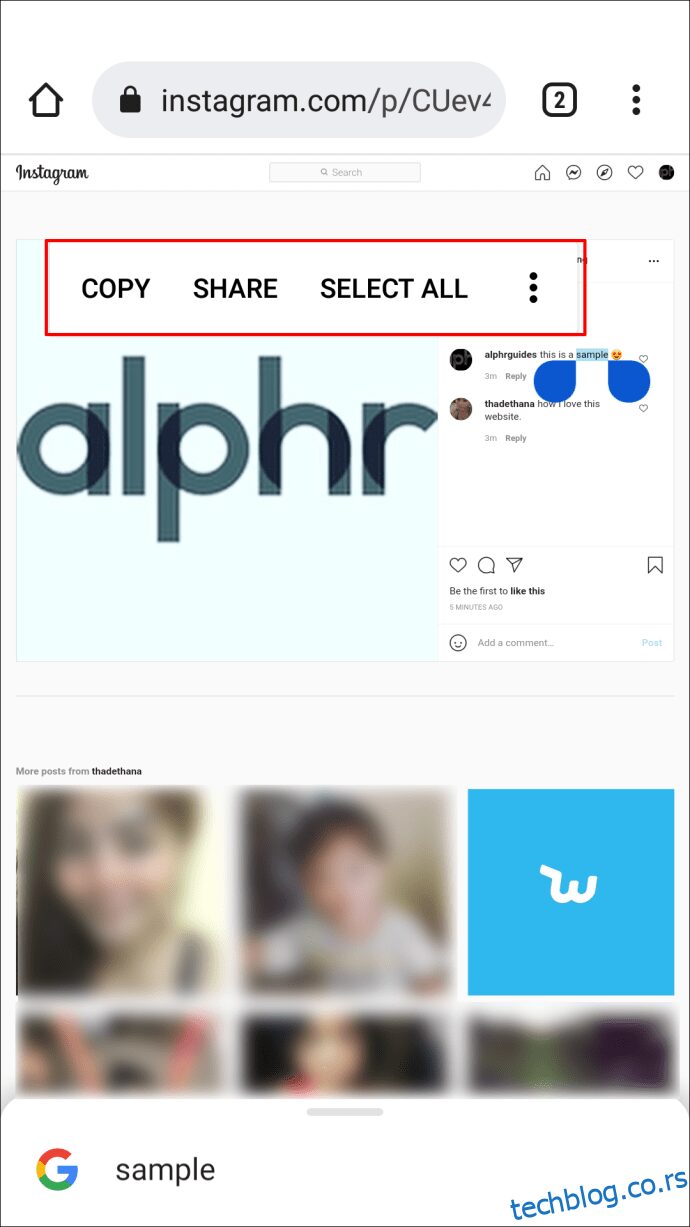 Додирните „Изабери све“ да бисте изабрали текст, а затим додирните „Копирај“ да бисте копирали текст у међуспремник.
Додирните „Изабери све“ да бисте изабрали текст, а затим додирните „Копирај“ да бисте копирали текст у међуспремник.
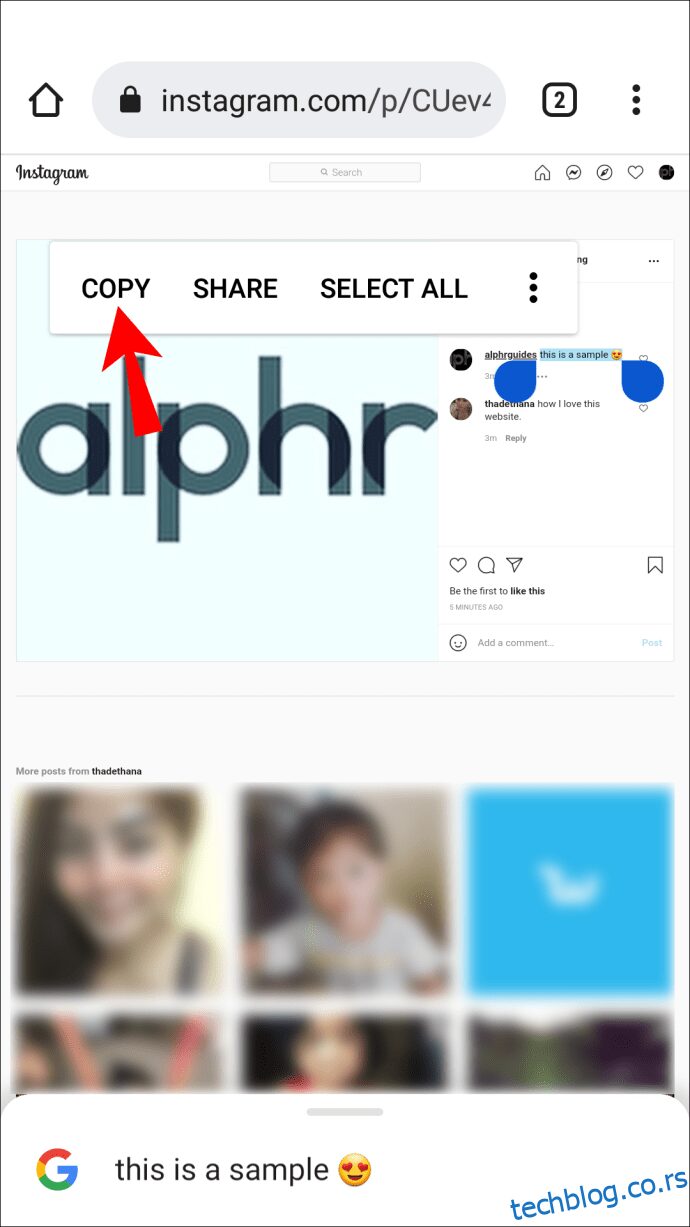 Отворите апликацију за белешке и додирните и држите било где на страници да бисте добили опцију „Налепи“.
Отворите апликацију за белешке и додирните и држите било где на страници да бисте добили опцију „Налепи“.
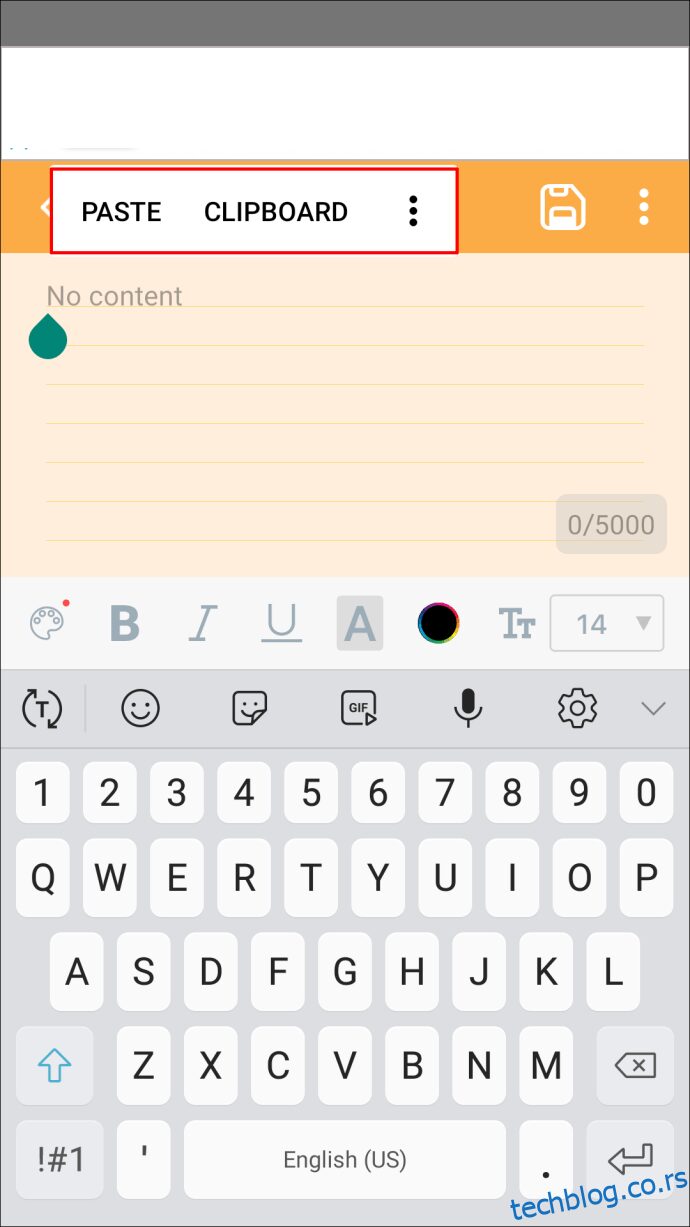 „Налепите“ текст, а затим уредите како желите.
„Налепите“ текст, а затим уредите како желите.
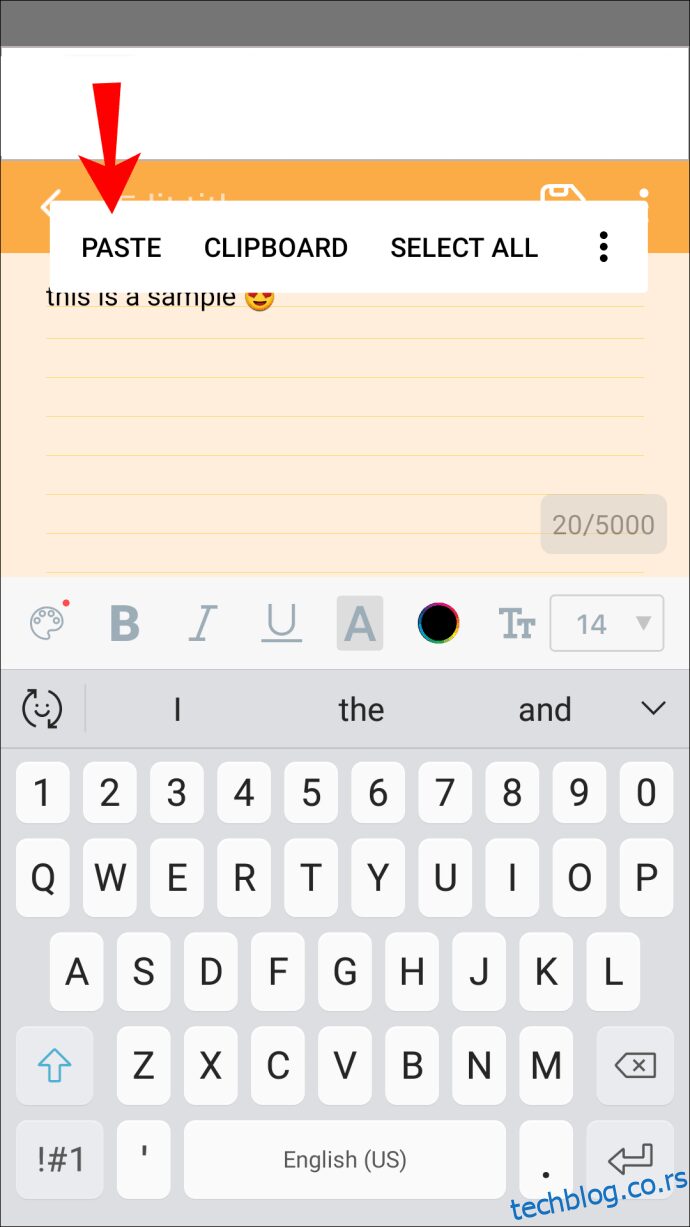 Када завршите, изаберите и копирајте текст у међуспремник.
Када завршите, изаберите и копирајте текст у међуспремник.
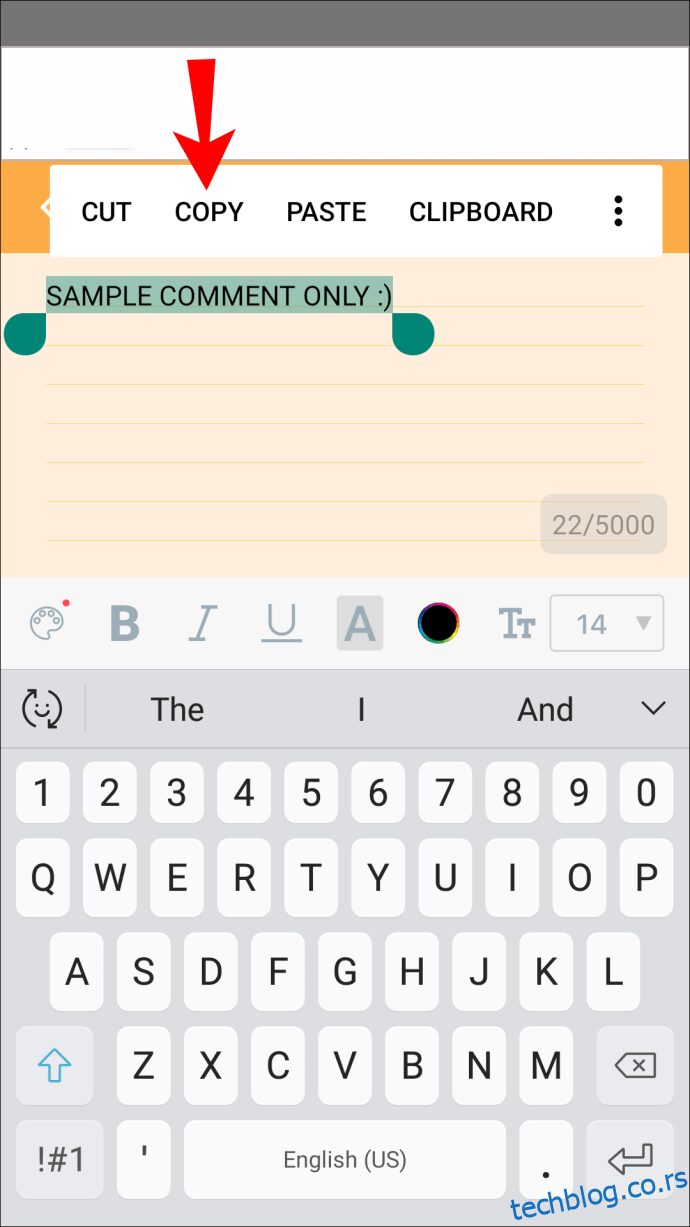
Сада морате да обришете стари коментар:
Вратите се на коментар на Инстаграму.
Дуго притисните коментар.
 (иПхоне) Додирните белу и црвену икону канте за смеће.
(иПхоне) Додирните белу и црвену икону канте за смеће.
(Андроид) Додирните белу и плаву икону канте за отпатке.
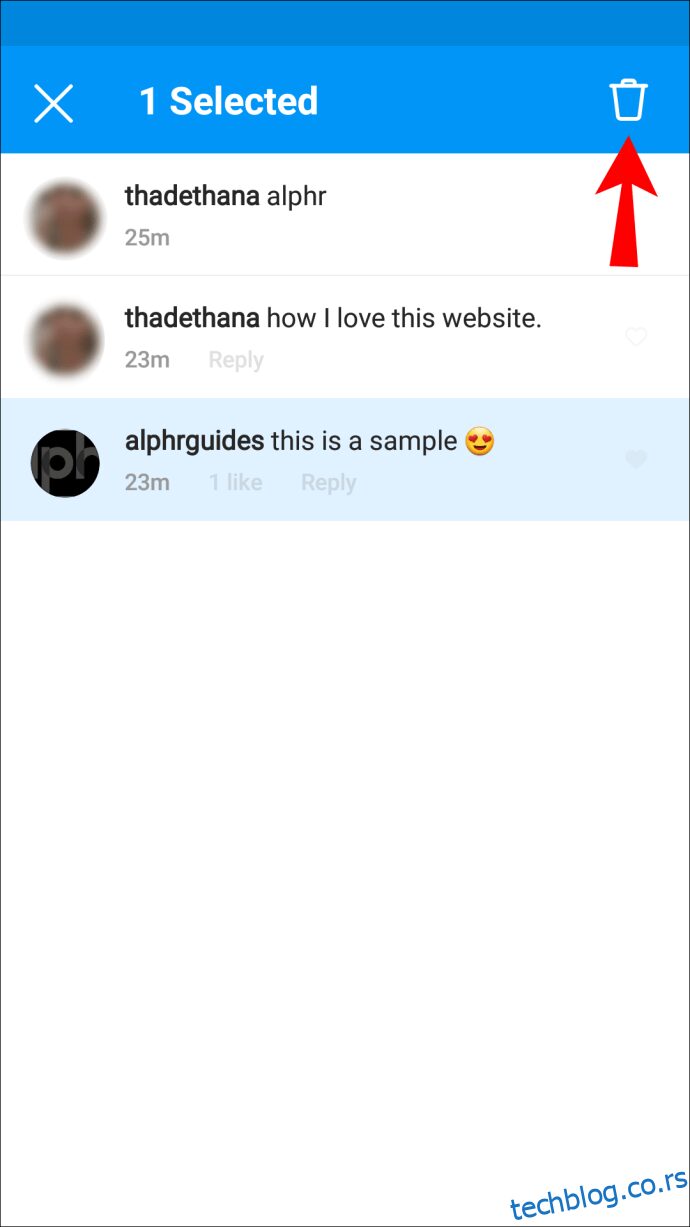 Приказаће се црвени банер који потврђује брисање.
Приказаће се црвени банер који потврђује брисање.
Да бисте поново објавили своју уређену верзију:
Додирните икону текста испод ваше фотографије или видео записа.
Додирните и држите поље за текст.
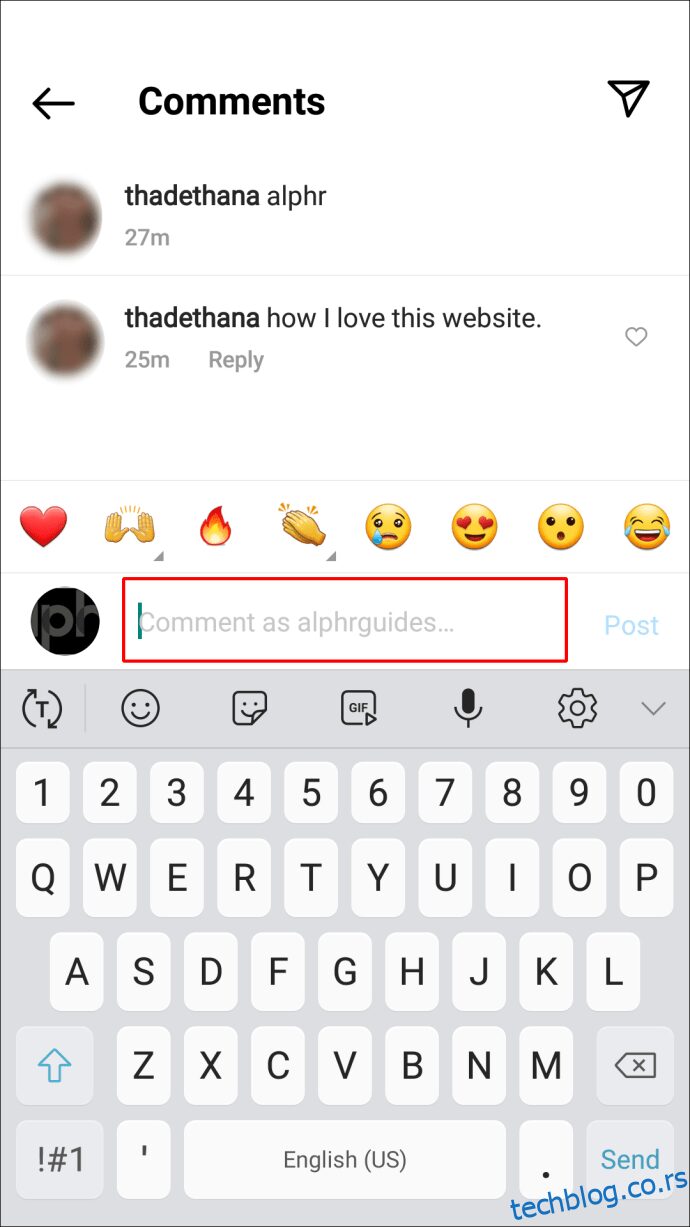 Изаберите „Налепи“ да бисте налепили уређени коментар из међуспремника.
Изаберите „Налепи“ да бисте налепили уређени коментар из међуспремника.
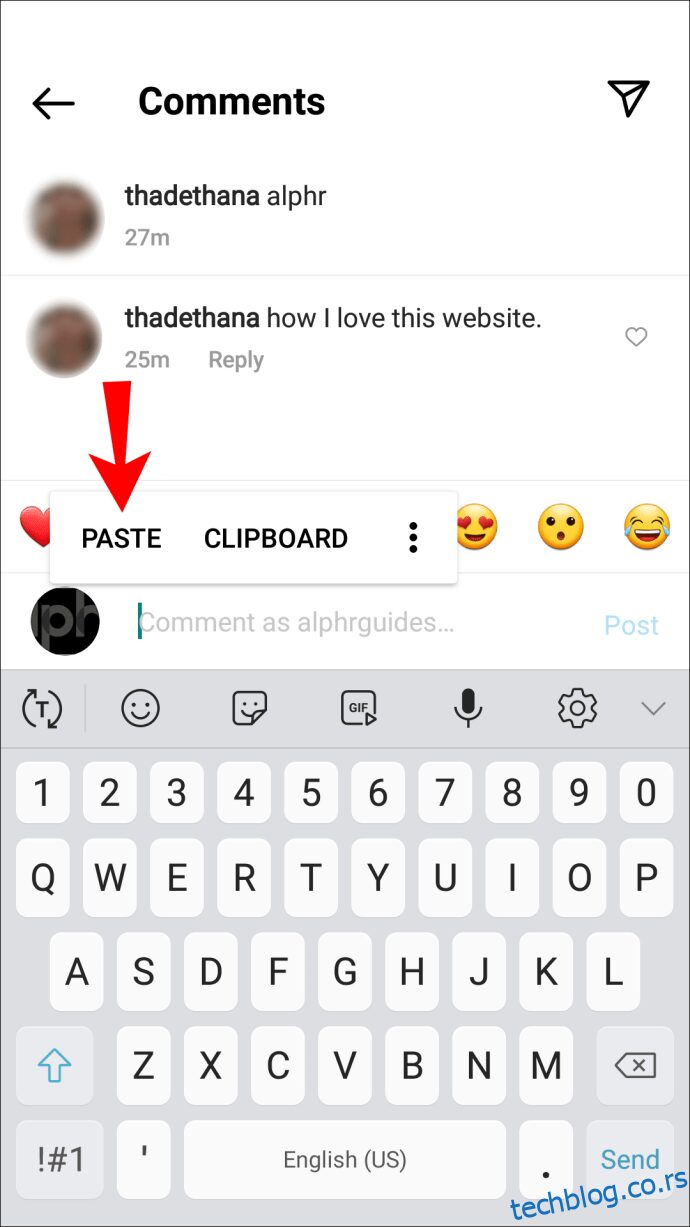 Када будете задовољни коментаром, додирните „Објави“.
Када будете задовољни коментаром, додирните „Објави“.
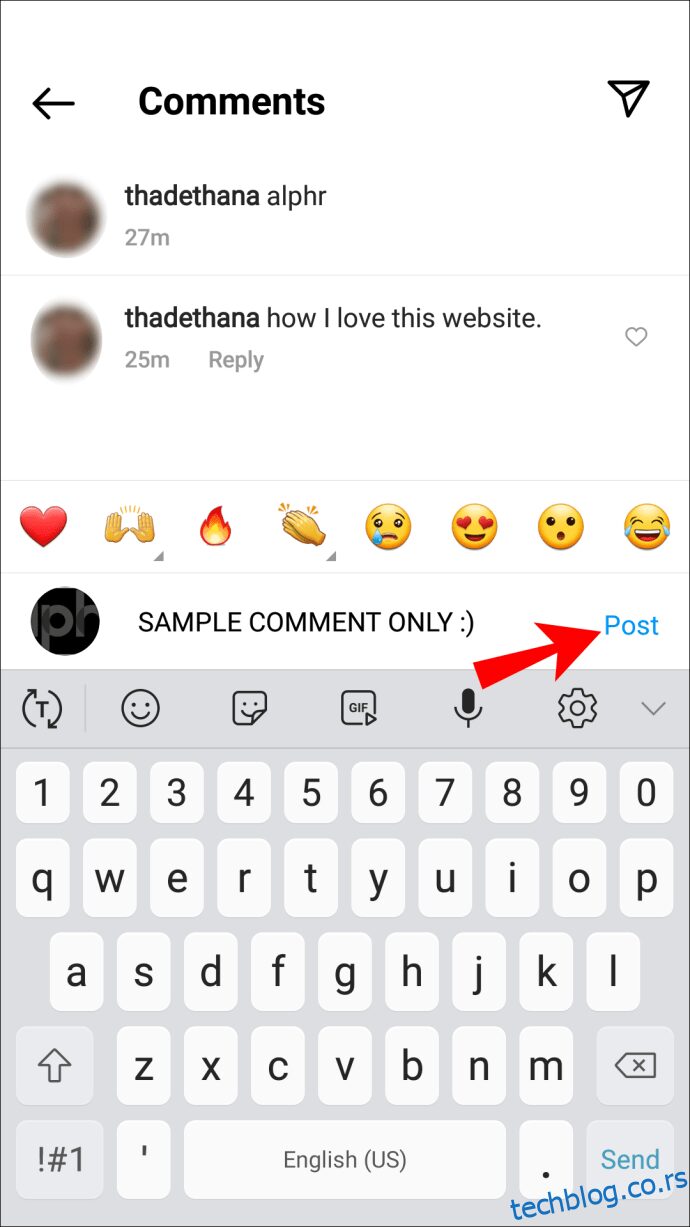
Могу ли да изменим туђи коментар?
Инстаграм не дозвољава Инстаграммерима да уређују постове једни других. Међутим, ако је коментар написан на неком од ваших постова, можете га избрисати. Ево како да избришете коментар из мобилне апликације:
Пријавите се на свој Инстаграм налог и пронађите коментар у питању.
Превуците налево на коментару.
Да бисте га избрисали:
- (иПхоне) Додирните белу и црвену канту за отпатке.
- (Андроид) Додирните белу и плаву канту за смеће.

Приказаће се црвени банер који потврђује брисање.
Фино подешавање ваших Инстаграм коментара
Инстаграммере привлачи „Грам“ у суштини због задивљујућих приказа фотографија и видео записа; делити и дискутовати. Одељак за коментаре може да буде простор за занимљиве, забавне и евентуално загрејане размене – између осталог.
Нажалост, Инстаграм вам не дозвољава да уређујете коментар након што је објављен. Срећом, можете користити заобилазно решење да прилагодите објављене коментаре и обезбедите да се сваки пост чита тачно онако како желите.
У чему највише уживате у „Тхе Грам“-у? Да ли га користите за посао, задовољство или обоје? Обавестите нас у одељку за коментаре испод.